Page 1

COLOR LASERJET ENTERPRISE CM4540
MFP SERIES
Panduan Pengguna
Page 2
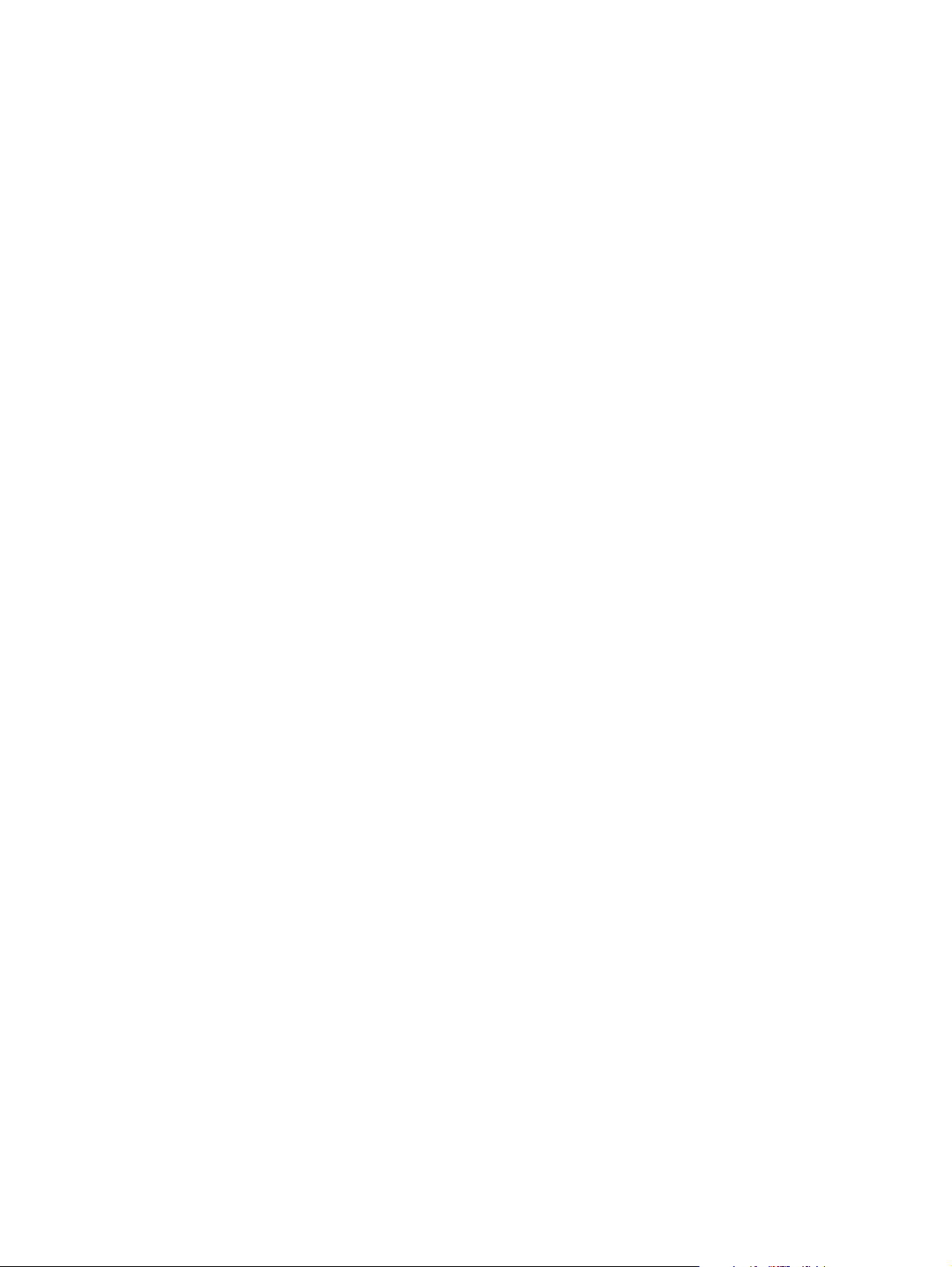
Page 3
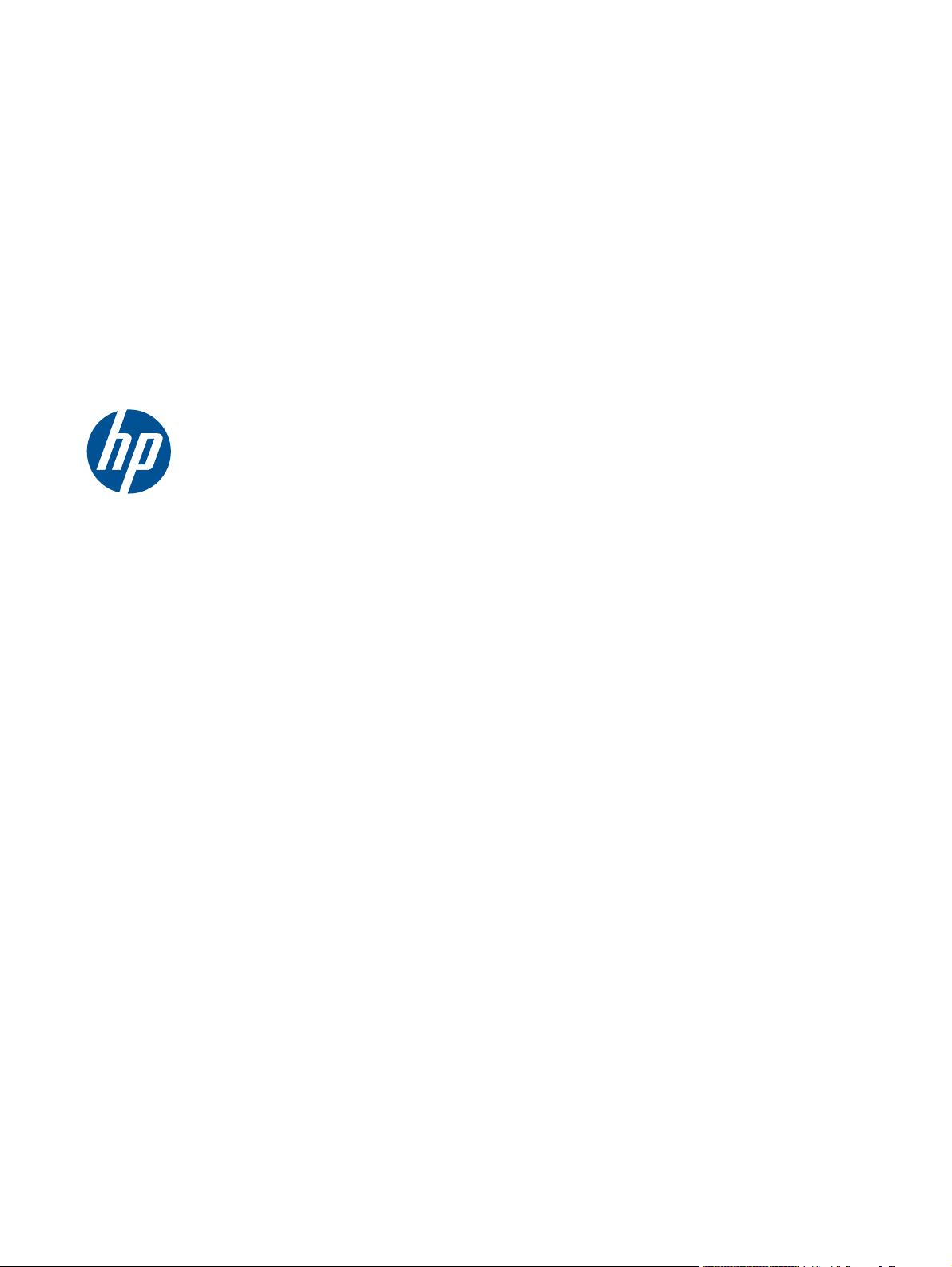
HP Color LaserJet Enterprise CM4540
MFP Series
Panduan Pengguna
Page 4
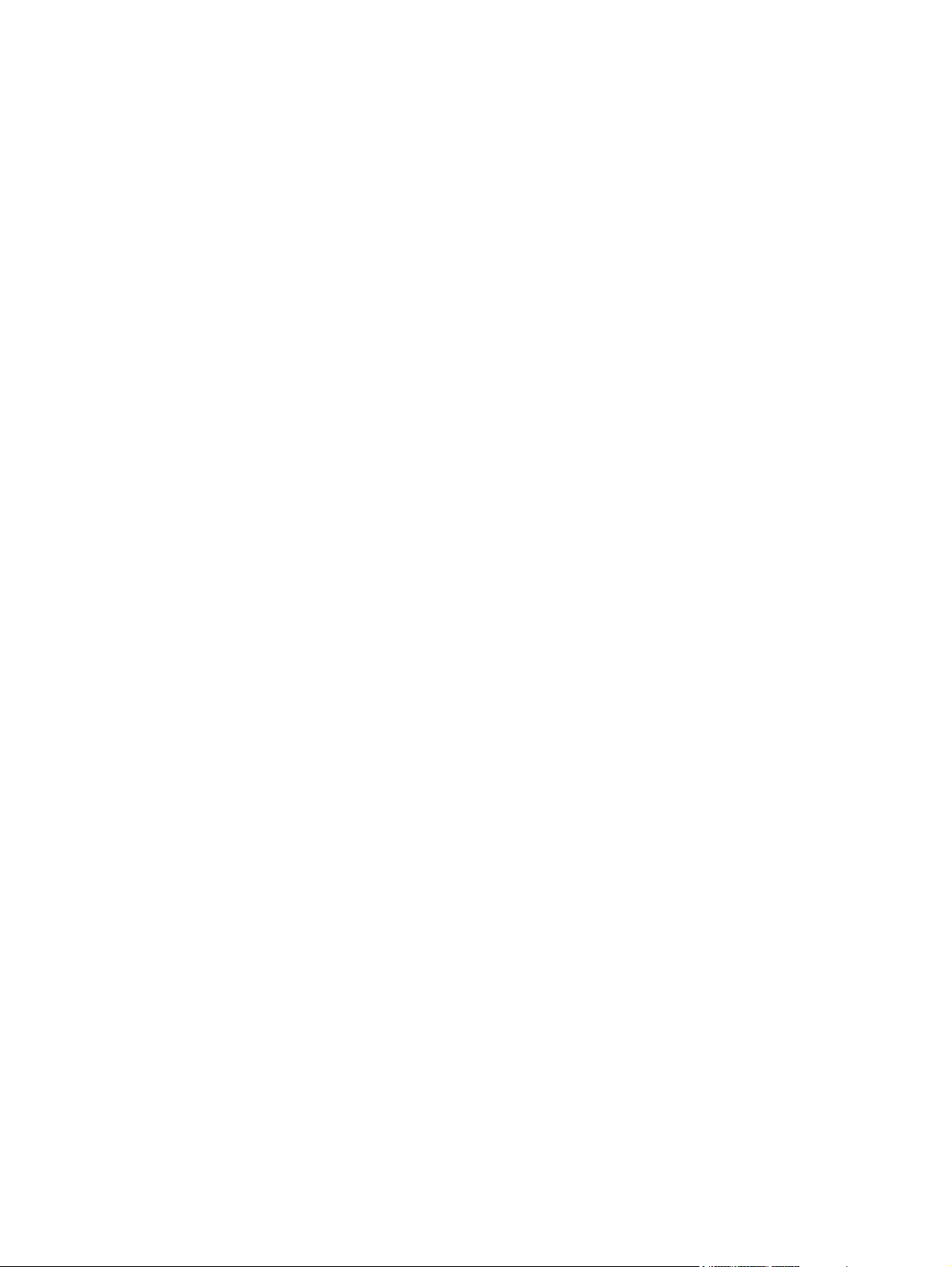
Hak Cipta dan Lisensi
© 2010 Copyright Hewlett-Packard
Development Company, L.P.
Dilarang memperbanyak, mengadaptasi,
atau menerjemahkan dokumen ini tanpa izin
tertulis sebelumnya, kecuali sejauh yang
diperbolehkan dalam undang-undang hak
cipta.
Informasi yang terdapat dalam dokumen ini
dapat berubah tanpa pemberitahuan
sebelumnya.
Satu-satunya jaminan untuk produk dan
layanan HP tercantum dalam keterangan
jaminan yang ditegaskan dan menyertai
produk serta layanan tersebut. Tidak ada
bagian apapun dari dokumen ini yang
dapat ditafsirkan sebagai jaminan
tambahan. HP tidak bertanggung jawab
atas kesalahan atau kekurangan teknis atau
editorial yang terdapat dalam dokumen ini.
Nomor komponen: CC419-90902
Edisi 2, 10/2010
Informasi mengenai Merek Dagang
®
, Acrobat®, dan PostScript® adalah
Adobe
merek dagang milik Adobe Systems
Incorporated.
Corel® adalah merek dagang atau merek
dagang terdaftar dari Corel Corporation
atau Corel Corporation Limited.
Intel® Core™ adalah merek dagang Intel
Corporation di A.S. dan negara/kawasan
lainnya.
Microsoft®, Windows®, Windows XP®,
dan Windows Vista® adalah merek dagang
terdaftar di Amerika Serikat dari Microsoft
Corporation.
PANTONE® adalah merek dagang standar
periksa untuk warna Pantone, Inc.
®
adalah merek dagang terdaftar milik
UNIX
The Open Group.
Tanda ENERGY STAR dan ENERGY STAR
telah terdaftar di A.S.
Page 5
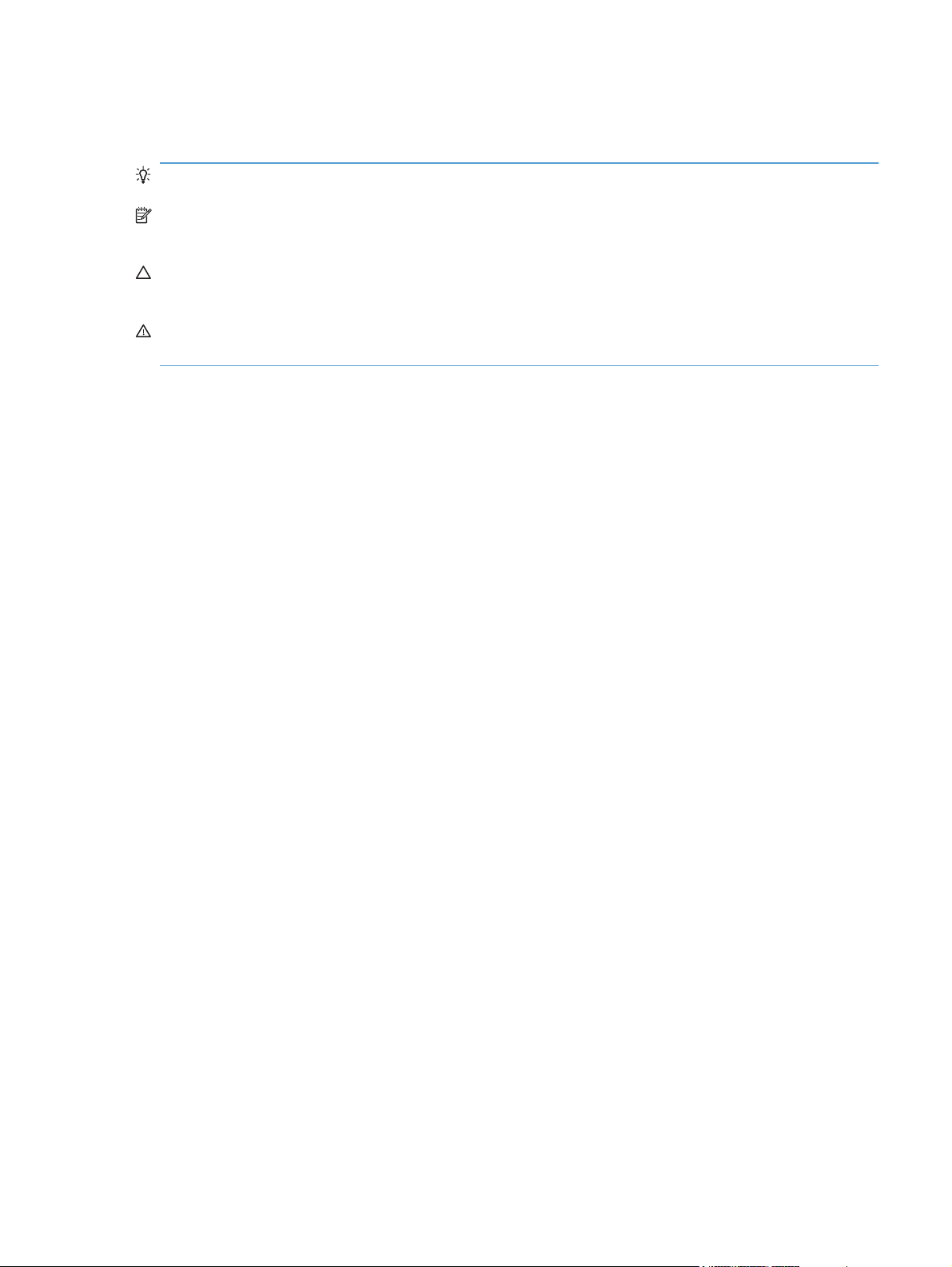
Kesepakatan yang digunakan dalam panduan ini
TIPS: Sejumlah saran yang memberikan petunjuk atau cara pintas yang berguna.
CATATAN: Catatan yang memberikan informasi penting untuk menjelaskan konsep atau untuk
menuntaskan tugas.
PERHATIAN: Tanda perhatian menunjukkan prosedur yang harus Anda patuhi untuk menghindari
kehilangan data atau kerusakan pada produk.
PERINGATAN! Tanda peringatan memberitahu Anda tentang prosedur tertentu yang harus Anda
patuhi untuk menghindari cedera diri, hilangnya data atau kerusakan parah pada produk.
IDWW iii
Page 6
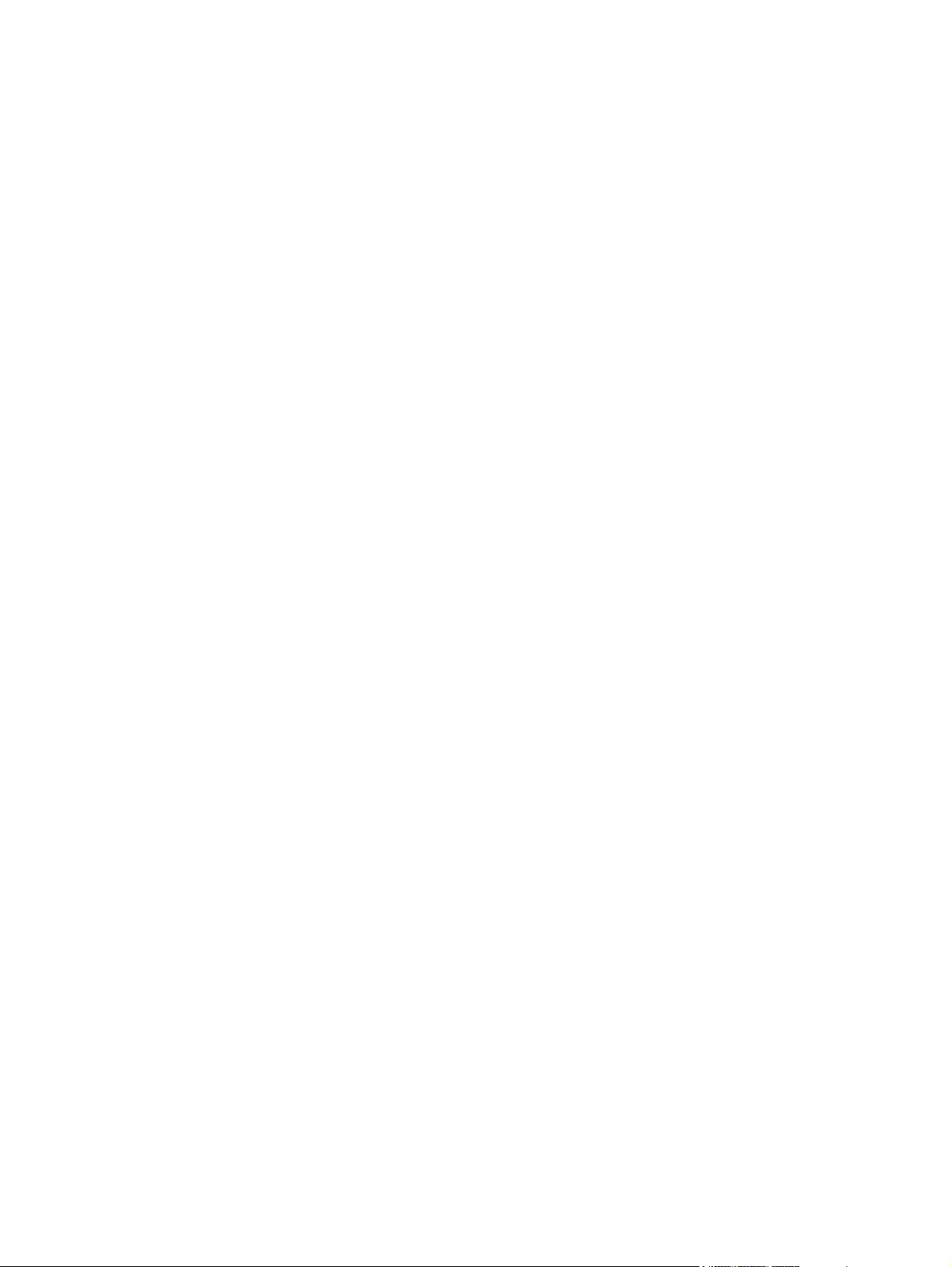
iv Kesepakatan yang digunakan dalam panduan ini IDWW
Page 7
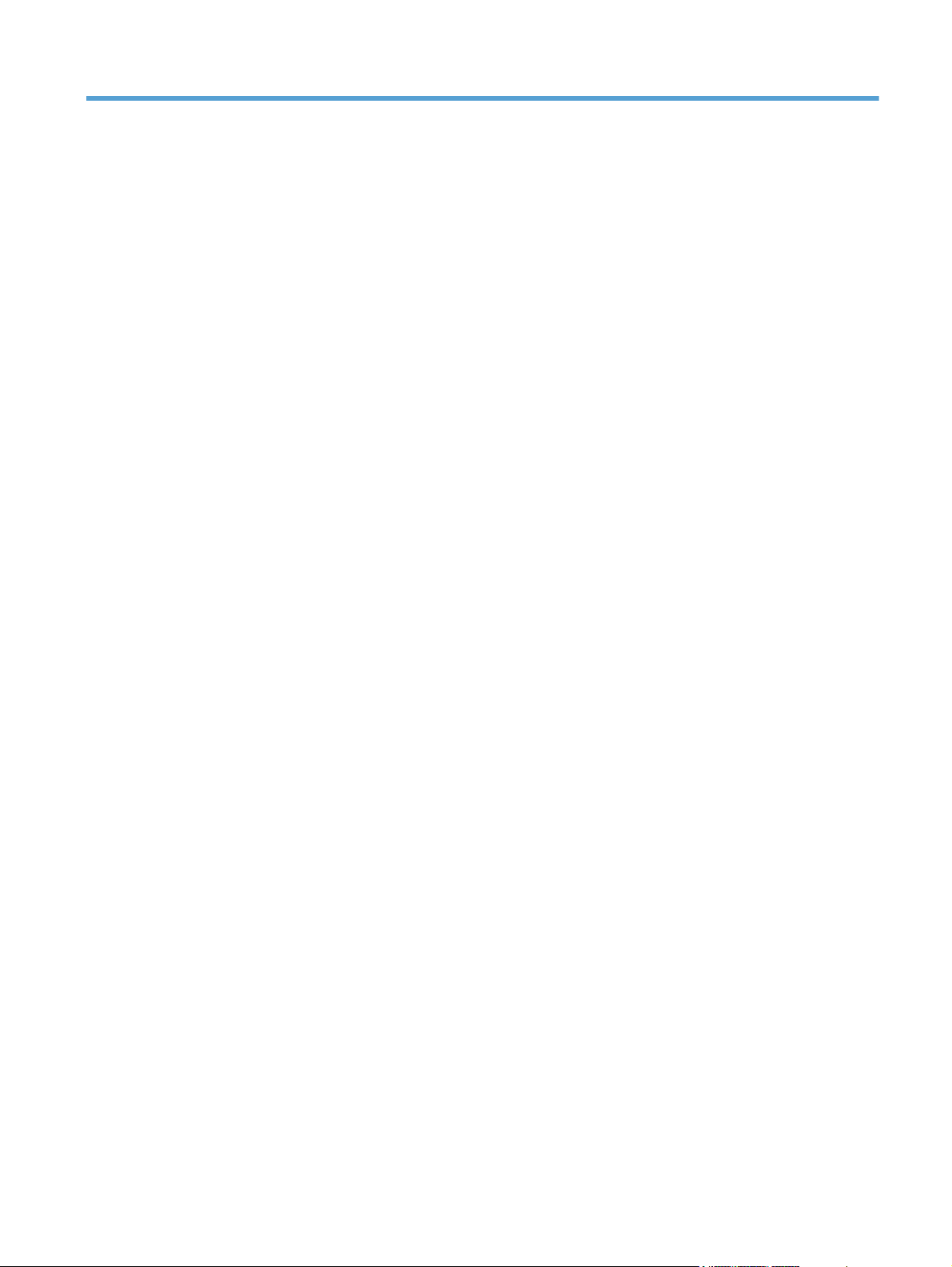
Isi
1 Dasar-dasar produk ......................................................................................................... 1
Perbandingan produk ............................................................................................................... 2
Berbagai fitur lingkungan .......................................................................................................... 3
Fitur aksesibilitas ...................................................................................................................... 4
Tampilan produk ...................................................................................................................... 5
Tampak depan ......................................................................................................... 5
CM4540 MFP ........................................................................................... 5
CM4540f MFP .......................................................................................... 6
CM4540fskm MFP ..................................................................................... 7
Tampak belakang ..................................................................................................... 8
Port antarmuka ......................................................................................................... 9
Lokasi nomor seri dan nomor model ............................................................................ 9
Layout panel kontrol ................................................................................................ 10
Bantuan panel kontrol ............................................................................... 11
Navigasi layar sentuh .............................................................................................. 12
Tombol-tombol pada layar sentuh ............................................................... 13
2 Menu panel kontrol ........................................................................................................ 15
Menu panel kontrol ................................................................................................................ 16
Menu Administrasi ................................................................................................................. 18
Menu Laporan ........................................................................................................ 18
Menu Pengaturan Umum .......................................................................................... 19
Menu Pengaturan Penyalinan ................................................................................... 23
Menu Pengaturan Pengiriman Digital/Pemindaian ...................................................... 27
Menu Pengaturan Faks ............................................................................................ 29
Menu Pengaturan Pencetakan ................................................................................... 33
Menu Pilihan Pencetakan ......................................................................................... 34
Menu Pengaturan Layar ........................................................................................... 35
Menu Kelola Persediaan .......................................................................................... 37
Menu Kelola Baki .................................................................................................... 38
Menu Pengaturan Stapler/Penumpuk ......................................................................... 39
IDWW v
Page 8
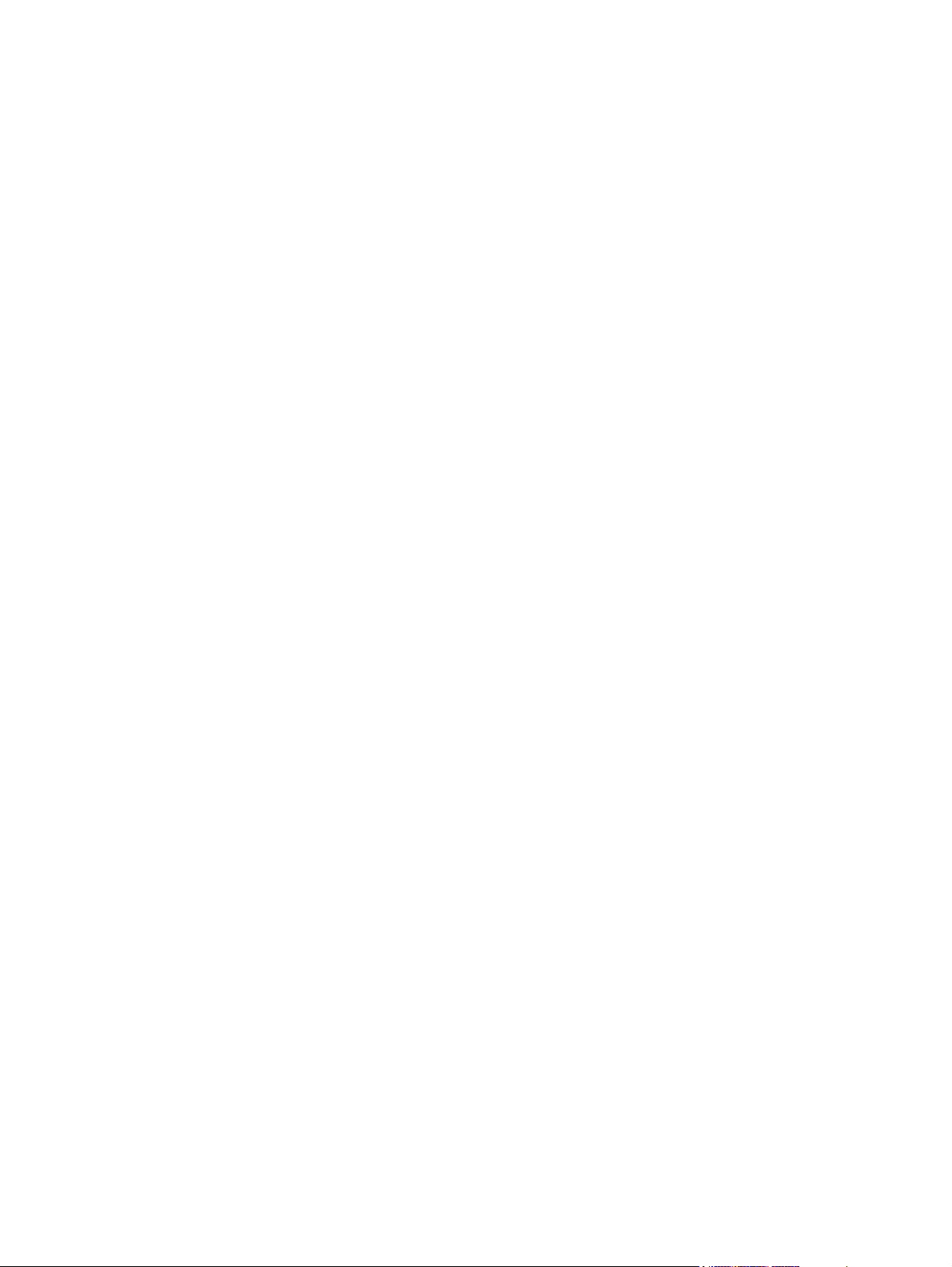
Menu Pengaturan Jaringan ....................................................................................... 39
Menu Pemecahan Masalah ...................................................................................... 42
Menu Pemeliharaan Perangkat ................................................................................................ 45
Menu Cadangkan/Kembalikan ................................................................................ 45
Menu Kalibrasi/Pembersihan ................................................................................... 45
Menu Upgrade Firmware USB .................................................................................. 46
Menu Layanan ........................................................................................................ 46
3 Perangkat lunak untuk Windows ................................................................................... 47
Sistem operasi yang didukung untuk Windows .......................................................................... 48
Driver printer yang didukung untuk Windows ............................................................................ 49
Pilih driver printer yang benar untuk Windows .......................................................................... 50
HP Universal Print Driver (UPD) ................................................................................. 51
Berbagai mode penginstalan UPD .............................................................. 51
Prioritas pengaturan cetak ....................................................................................................... 52
Mengubah pengaturan driver-printer untuk Windows ................................................................. 53
Mengubah pengaturan semua pekerjaan cetak sampai program perangkat lunak
ditutup ................................................................................................................... 53
Mengubah pengaturan standar semua pekerjaan cetak ............................................... 53
Mengubah pengaturan konfigurasi produk ................................................................. 53
Menghapus perangkat lunak untuk Windows ............................................................................ 54
Utilitas yang didukung untuk Windows ..................................................................................... 55
HP Web Jetadmin ................................................................................................... 55
Server Web Tertanam HP ......................................................................................... 55
Perangkat lunak untuk sistem operasi lainnya ............................................................................ 56
4 Menggunakan produk dengan Mac ................................................................................ 57
Perangkat lunak untuk Mac ..................................................................................................... 58
Sistem operasi yang didukung untuk Mac .................................................................. 58
Driver printer yang didukung untuk Mac .................................................................... 58
Menginstal perangkat lunak untuk sistem operasi Mac ................................................. 58
Menginstal perangkat lunak untuk komputer Mac yang tersambung langsung
ke produk ................................................................................................ 58
Menginstal perangkat lunak untuk komputer Mac pada jaringan berkabel ...... 59
Mengkonfigurasi alamat IP ......................................................... 59
Menginstal perangkat lunak ....................................................... 60
Menghapus perangkat lunak dari sistem operasi Mac ................................................. 61
Prioritas pengaturan cetak untuk Mac ........................................................................ 63
Mengubah pengaturan driver-printer untuk Mac .......................................................... 64
Perangkat lunak untuk komputer Mac ........................................................................ 65
HP Utility untuk Mac ................................................................................. 65
vi IDWW
Page 9
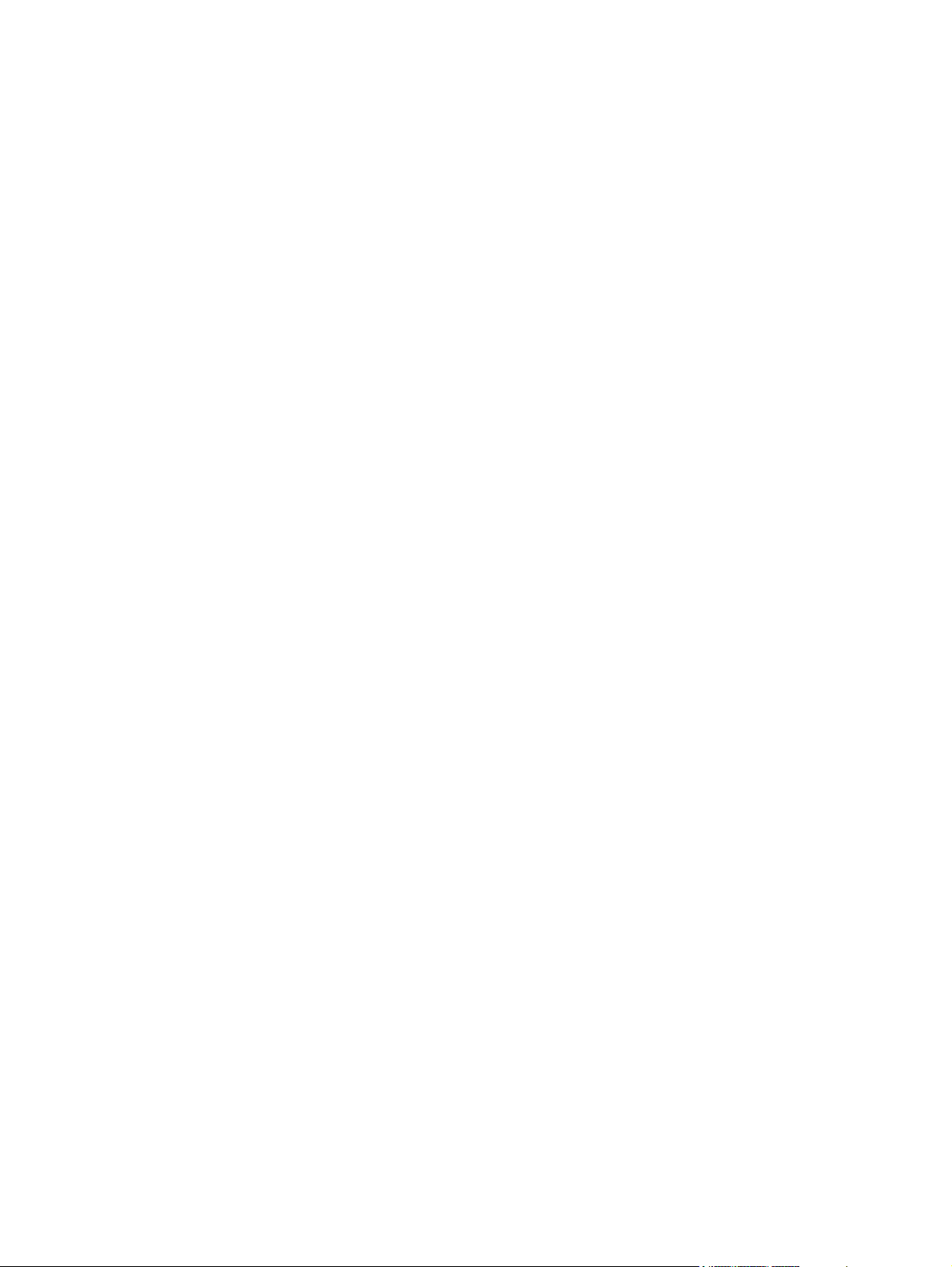
Membuka HP Printer Utility ......................................................... 65
Fitur HP Utility ........................................................................... 65
Kegunaan yang didukung untuk Mac ........................................................................ 66
Server Web Tertanam HP .......................................................................... 66
Mencetak dengan Mac ........................................................................................................... 67
Membatalkan pekerjaan cetak dengan Mac ............................................................... 67
Mengubah ukuran dan jenis kertas dengan Mac ......................................................... 67
Membuat dan menggunakan preset pencetakan dengan Mac ...................................... 67
Mengubah ukuran dokumen atau mencetak pada ukuran kertas khusus dengan Mac ...... 68
Mencetak halaman sampul dengan Mac .................................................................... 68
Menggunakan tanda air dengan Mac ....................................................................... 69
Mencetak beberapa halaman pada satu lembar kertas dengan Mac ............................. 69
Mencetak pada kedua sisi (dupleks) dengan Mac ....................................................... 70
Menyimpan pekerjaan dengan Mac .......................................................................... 70
Mengatur pilihan warna dengan Mac ....................................................................... 71
Mengatasi masalah dengan Mac ............................................................................................. 72
5 Menghubungkan produk ................................................................................................ 73
Penafian tentang berbagi-pakai printer ..................................................................................... 74
Menyambung dengan USB ..................................................................................................... 75
Instalasi CD ............................................................................................................ 75
Menghubungkan ke jaringan ................................................................................................... 76
Protokol jaringan terdukung ...................................................................................... 76
Menginstal produk pada jaringan kabel .................................................................... 77
Mengkonfigurasi alamat IP ........................................................................ 77
Menginstal perangkat lunak ...................................................................... 79
Mengkofigurasi pengaturan jaringan ......................................................................... 80
Melihat dan mengubah pengaturan jaringan ............................................... 80
Menetapkan atau mengubah kata sandi jaringan ........................................ 80
Mengkonfigurasi parameter IPv4 TCP/IP secara manual dari panel kontrol ..... 81
Mengkonfigurasi parameter IPv6 TCP/IP secara manual dari panel kontrol ..... 82
6 Kertas dan media cetak .................................................................................................. 83
Memahami penggunaan kertas ............................................................................................... 84
Pedoman kertas khusus ............................................................................................ 84
Mengubah driver printer agar sesuai dengan jenis dan ukuran kertas di Windows ........................ 86
Ukuran kertas yang didukung .................................................................................................. 87
Jenis kertas yang didukung ...................................................................................................... 90
Memuat baki kertas ................................................................................................................ 92
Memuat Baki 1 ....................................................................................................... 92
Memuat Baki 2 dan Baki 3, 4, dan 5 opsional dengan kertas berukuran standar ........... 94
IDWW vii
Page 10

Memuat Baki 2 dan Baki 3, 4, dan 5 opsional dengan kertas berukuran tersuai ............. 95
Kapasitas baki dan nampan ..................................................................................... 98
Orientasi kertas untuk memuat baki ......................................................................... 100
Orientasi kertas untuk memuat Baki 1 ....................................................... 101
Orientasi kertas untuk memuat Baki 2 atau Baki 3, 4, dan 5 ....................... 103
Mengkonfigurasi baki ........................................................................................................... 104
Mengkonfigurasi baki sewaktu memuatkan kertas ..................................................... 104
Mengkonfigurasi baki agar sesuai dengan pengaturan tugas cetak ............................. 104
Mengkonfigurasi baki menggunakan panel kontrol ................................................... 104
Deteksi kertas otomatis (mode deteksi otomatis) ........................................................ 105
Pengaturan deteksi otomatis .................................................................... 105
Pilih nampan keluaran (hanya model fskm) .............................................................................. 106
7 Mengelola persediaan .................................................................................................. 109
Informasi kartrid cetak .......................................................................................................... 110
Tampilan persediaan ............................................................................................................ 111
Tampilan kartrid cetak ........................................................................................... 111
Mengelola kartrid cetak ........................................................................................................ 112
Pengaturan kartrid cetak ........................................................................................ 112
Mencetak bila kartrid cetak telah mencapai akhir perkiraan masa pakai ...... 112
Mengaktifkan atau menonaktifkan pilihan Pengaturan Hampir Habis dari
panel kontrol ......................................................................................... 112
Mendaur ulang persediaan .................................................................................... 113
Penyimpanan kartrid-cetak ..................................................................................... 113
Kebijakan HP mengenai kartrid cetak non-HP .......................................................... 113
Fraud hotline dan situs Web HP ............................................................................. 113
Petunjuk penggantian ........................................................................................................... 114
Mengganti kartrid cetak ......................................................................................... 114
Mengganti unit pengumpul toner ............................................................................. 116
Mengganti kartrid staples ....................................................................................... 119
Mengatasi masalah dengan persediaan ................................................................................. 120
Memeriksa kartrid cetak ......................................................................................... 120
Periksa kartrid cetak apakah ada kerusakan .............................................. 121
Cacat berulang ...................................................................................... 122
Mencetak halaman Supplies Status (Status Persediaan) ............................... 123
Menginterpretasi pesan panel kontrol untuk persediaan ............................................. 124
8 Tugas cetak .................................................................................................................. 131
Membatalkan tugas cetak dengan Windows ........................................................................... 132
Tugas pencetakan dasar dengan Windows ............................................................................. 133
Membuka driver printer dengan Windows ............................................................... 133
viii IDWW
Page 11
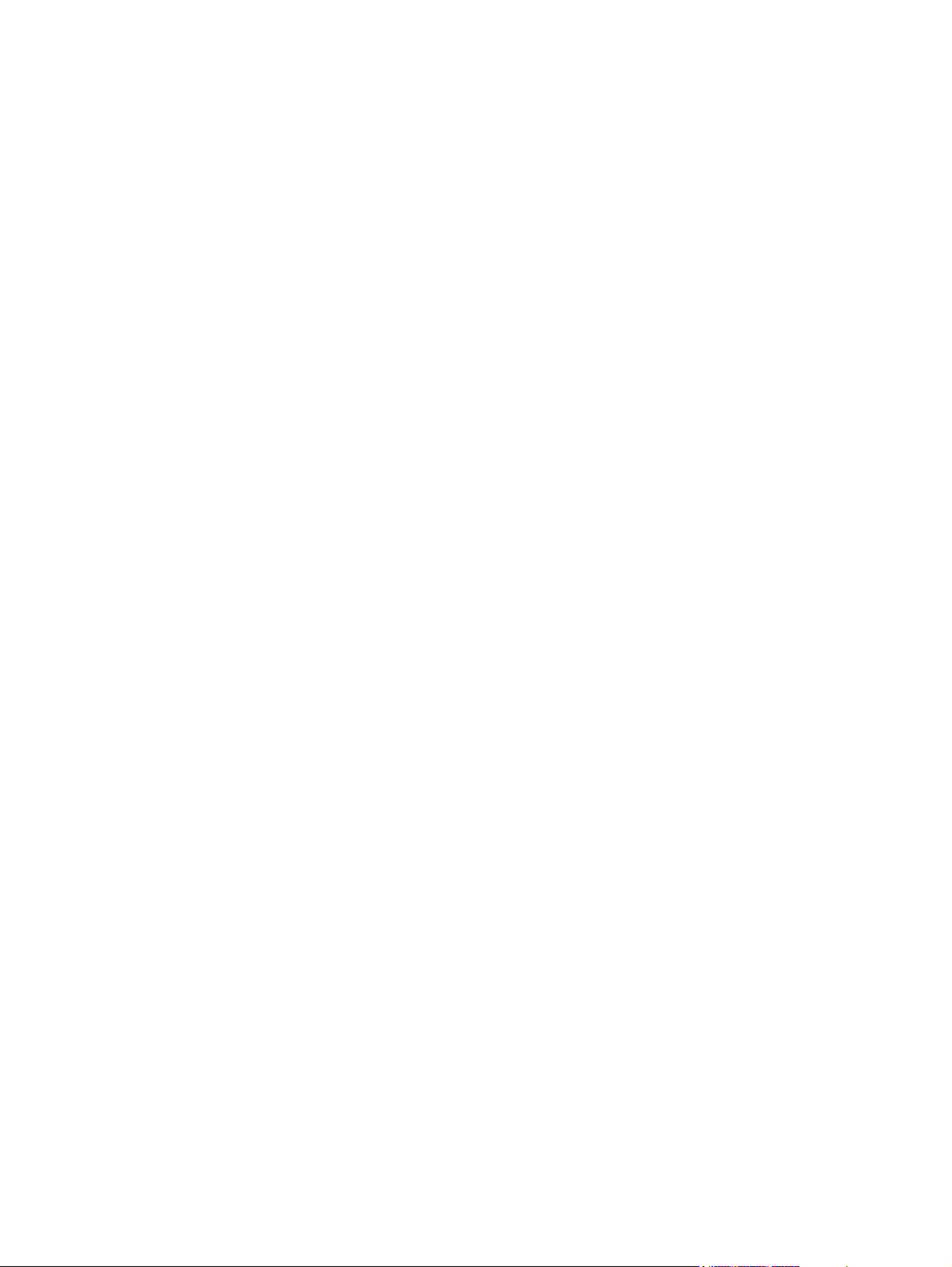
Menampilkan bantuan untuk pilihan pencetakan dengan Windows ............................ 134
Mengubah jumlah salinan cetak dengan Windows ................................................... 134
Menyimpan pengaturan cetak tersuai untuk digunakan lagi, dengan Windows ............ 135
Menggunakan pintasan pencetakan dengan Windows ............................... 135
Membuat pintasan pencetakan ................................................................ 136
Meningkatkan kualitas cetak dengan Windows ........................................................ 139
Memilih ukuran halaman dengan Windows .............................................. 139
Memilih ukuran halaman tersuai dengan Windows .................................... 139
Memilih jenis kertas dengan Windows ..................................................... 139
Memilih baki kertas dengan Windows ...................................................... 139
Memilih tingkat kilap dengan Windows .................................................... 140
Mencetak pada kedua sisi (dupleks) dengan Windows .............................................. 140
Mencetak beberapa halaman per lembar dengan Windows ...................................... 141
Memilih orientasi halaman dengan Windows ........................................................... 143
Mengatur pilihan warna dengan Windows .............................................................. 145
Tugas pencetakan tambahan dengan Windows ...................................................................... 147
Mencetak teks berwarna sebagai hitam (skala abu-abu) dengan Windows .................. 147
Mencetak formulir atau kop surat bercetak dengan Windows ..................................... 147
Mencetak pada kertas khusus, label, atau transparansi .............................................. 149
Mencetak halaman pertama atau terakhir pada kertas berbeda dengan Windows ....... 152
Mengubah skala dokumen agar sesuai dengan ukuran kertas di Windows .................. 154
Menambahkan tanda air ke dokumen dengan Windows ........................................... 156
Membuat buklet dengan Windows .......................................................................... 156
Menentukan pilihan keluaran dengan Windows (hanya model fskm) ........................... 158
Memilih nampan keluaran dengan Windows ............................................ 158
Menentukan pilihan staples dengan Windows ........................................... 159
Menggunakan fitur penyimpanan pekerjaan dengan Windows .................................. 161
Membuat pekerjaan tersimpan dengan Windows ...................................... 161
Mencetak pekerjaan tersimpan ................................................................ 162
Menghapus pekerjaan tersimpan ............................................................. 163
Mengatur pilihan penyimpanan pekerjaan dengan Windows ...................... 164
Mencetak satu salinan untuk bukti cetak sebelum mencetak semua
salinan ................................................................................... 164
Menyimpan sementara pekerjaan pribadi pada produk dan
mencetaknya nanti .................................................................. 164
Menyimpan sementara pekerjaan pada produk .......................... 164
Menyimpan selamanya pekerjaan pada produk ......................... 165
Membuat pekerjaan tersimpan permanen menjadi pribadi,
sehingga siapapun yang ingin mencetaknya harus memasukkan
PIN ........................................................................................ 165
Menerima pemberitahuan bila seseorang mencetak pekerjaan
tersimpan ............................................................................... 165
IDWW ix
Page 12
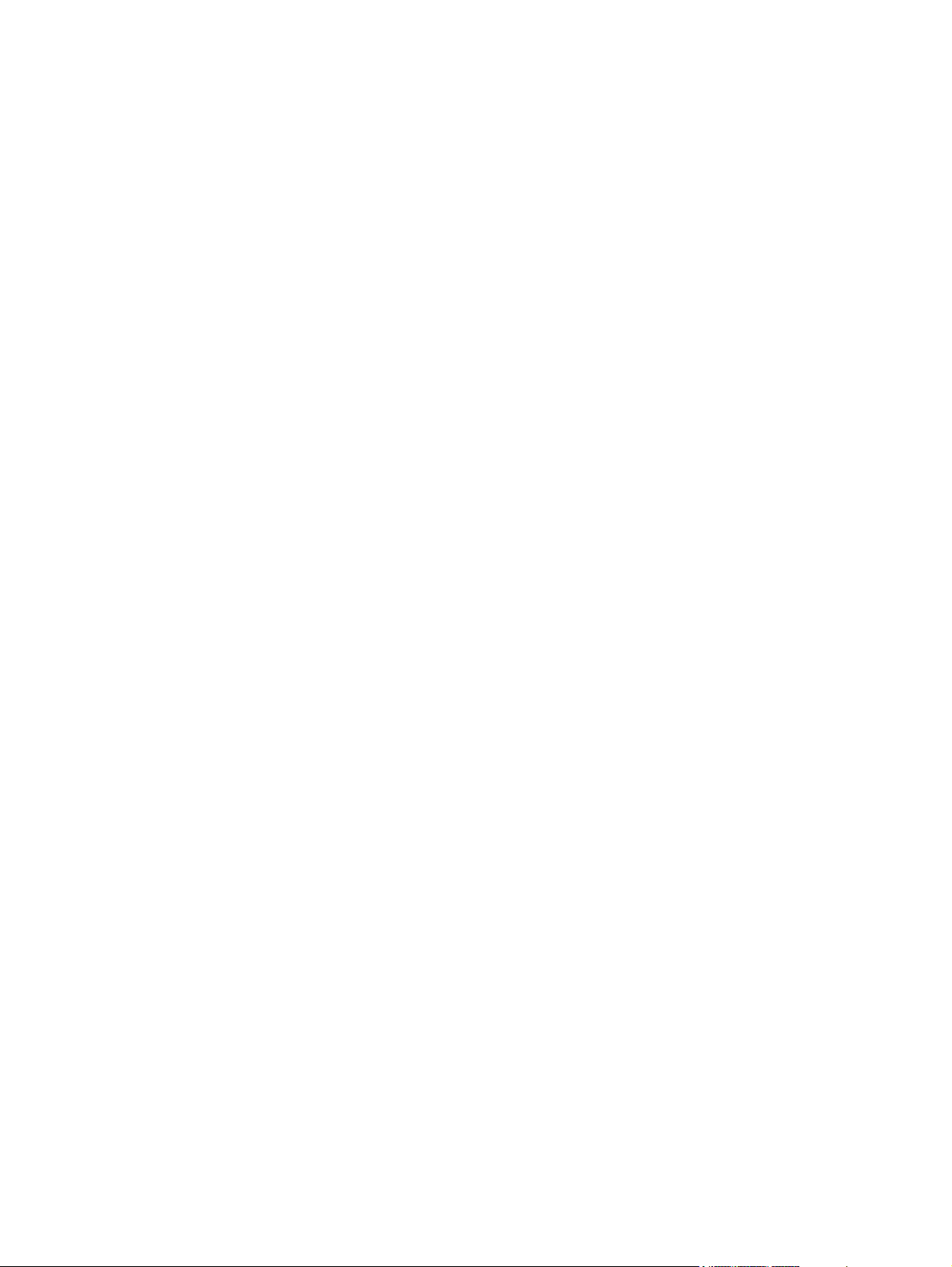
Mengatur nama pengguna untuk pekerjaan tersimpan ................. 166
Menentukan nama untuk pekerjaan tersimpan ............................ 166
Mencetak pekerjaan khusus dengan Windows ......................................................... 167
Mencetak grafik bisnis atau materi pemasaran .......................................... 167
Kertas mengkilap yang didukung .............................................. 167
Mencetak peta tahan cuaca dan tanda luar ruangan ................................. 168
Kertas kuat yang didukung ....................................................... 168
Mengatur perataan dupleks ..................................................................... 168
Pencetakan USB langsung ..................................................................................................... 170
9 Color [Warna] ............................................................................................................... 173
Menyesuaikan warna ........................................................................................................... 174
Mengubah tema warna untuk pekerjaan cetak ......................................................... 174
Mengubah pilihan warna ....................................................................................... 175
Pilihan warna Manual ........................................................................................... 176
Menggunakan pilihan HP EasyColor ....................................................................... 177
Mencocokkan warna ............................................................................................................ 179
Pencocokan warna dengan buku contoh .................................................................. 179
Sampel warna cetak .............................................................................................. 180
Pencocokan warna PANTONE® ............................................................................. 180
10 Menyalin .................................................................................................................... 181
Menggunakan fungsi penyalinan ........................................................................................... 182
Salin .................................................................................................................... 182
Membatalkan pekerjaan salin ................................................................................. 182
Memperkecil atau memperbesar tampilan gambar yang disalin .................................. 183
Menyusun tugas salin ............................................................................................ 184
Membuat salinan berwarna atau hitam putih ............................................................ 184
Pengaturan penyalinan ......................................................................................................... 185
Mengubah kualitas penyalinan ............................................................................... 185
Mengoptimalkan teks atau gambar pada gambar yang disalin ................... 185
Memeriksa kotoran atau corengan pada kaca pemindai ............................. 185
Menyesuaikan terang/gelap salinan ........................................................ 187
Menentukan pengaturan penyalinan kustom ............................................................. 189
Mengatur ukuran dan jenis kertas untuk menyalin ke kertas khusus .............................. 189
Mengembalikan pengaturan default penyalinan ....................................................... 190
Menyalin buku ..................................................................................................................... 191
Menyalin foto ...................................................................................................................... 192
Membuat tugas salin yang disimpan ...................................................................................... 193
Menyalin dokumen asli berbagai ukuran ................................................................................ 194
Menyalin pada kedua sisi (dupleks) ....................................................................................... 195
x IDWW
Page 13
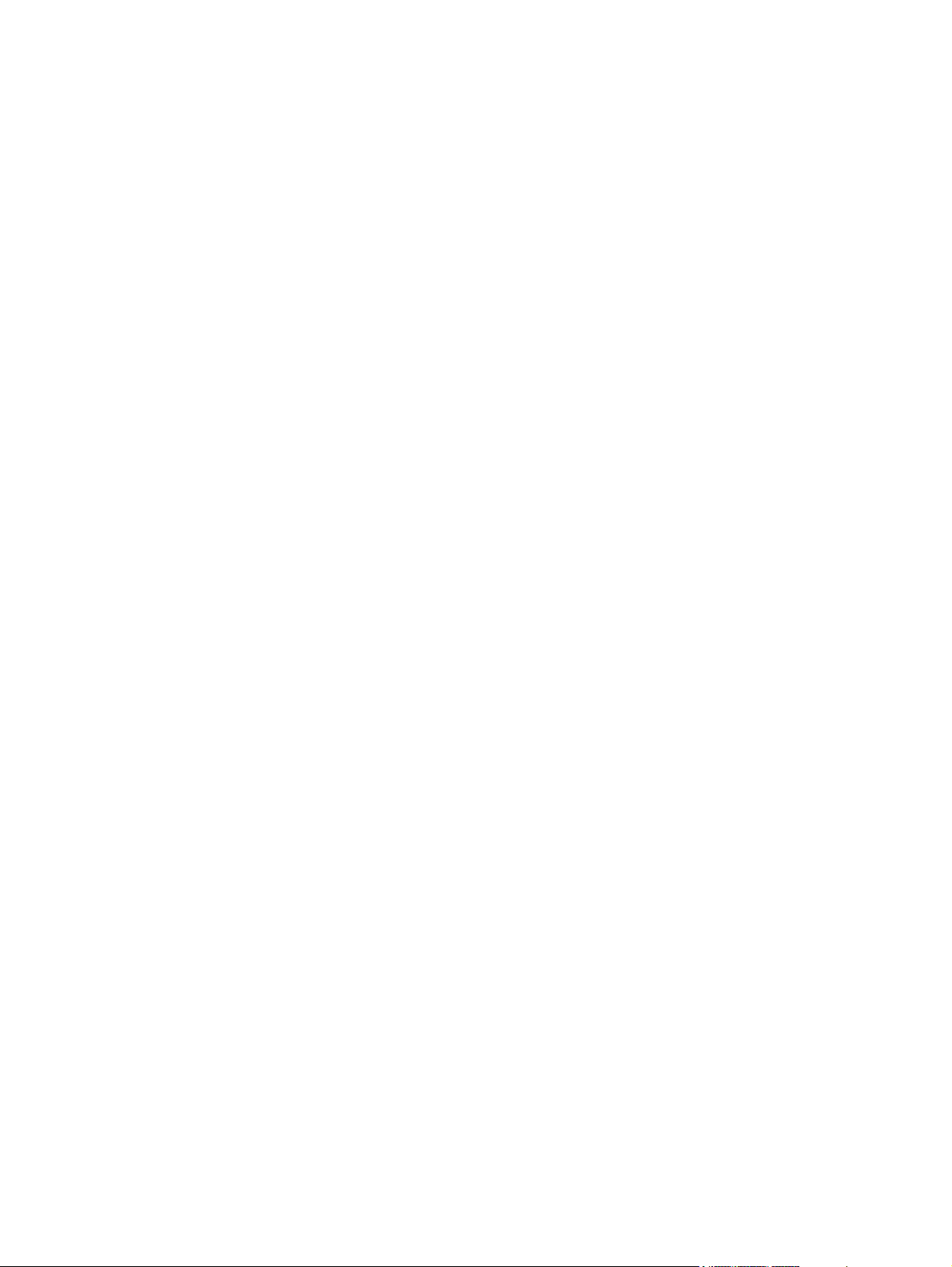
Menggunakan mode Susunan Tugas ...................................................................................... 196
11 Memindai dan mengirim dokumen ............................................................................. 197
Mengkonfigurasi fitur pemindaian/pengiriman ........................................................................ 198
Menggunakan fungsi pemindaian/pengiriman ........................................................................ 200
Sign in ................................................................................................................. 200
Mengubah pengaturan pemindaian/pengiriman default dari panel kontrol produk ....... 200
Mengirim dokumen yang dipindai ......................................................................................... 202
Mengirim dokumen yang dipindai ke folder jaringan ................................................ 202
Mengirim dokumen yang dipindai ke folder dalam memori produk ............................. 203
Mengirim dokumen yang dipindai ke drive flash USB ................................................ 204
Mengirim ke e-mail ................................................................................................ 206
Protokol yang didukung .......................................................................... 206
Mengkonfigurasi pengaturan server e-mail ................................................ 206
Mengirim dokumen yang dipindai ke satu atau beberapa alamat e-mail ....... 207
Menggunakan buku alamat ..................................................................... 209
Menambah kontak ke buku alamat dari panel kontrol produk ....... 209
Mengirim dokumen ke e-mail menggunakan buku alamat ............. 210
12 Fax [Faks] .................................................................................................................. 213
Pengaturan .......................................................................................................................... 214
Pendahuluan ........................................................................................................ 214
HP LaserJet Analog Fax Accessory 500 fitur ............................................................. 214
Memverifikasi pengoperasian faks .......................................................................... 215
Pengaturan faks yang diperlukan ............................................................................ 215
Wizard Pengaturan Faks ......................................................................... 216
Menetapkan atau memverifikasi tanggal dan jam ...................................... 217
Menetapkan atau memverifikasi format tanggal/waktu ............................... 217
Menetapkan pengaturan faks ................................................................................................ 219
Konfigurasi faks jarak jauh ..................................................................................... 219
Browser Web ........................................................................................ 219
HP Web Jetadmin .................................................................................. 219
HP MFP Digital Sending Software Configuration Utility [Utilitas Konfigurasi
Perangkat Lunak Pengiriman Digital HP MFP] ............................................. 220
Pengaturan pengiriman faks ................................................................................... 220
Pengaturan pengiriman faks .................................................................... 220
Wizard Pengaturan Faks .......................................................... 220
Pengaturan panggilan faks ....................................................... 222
Pengaturan pengiriman faks umum ............................................ 226
Mengatur kode penagihan ....................................................... 228
Pilihan tugas default ............................................................................... 229
IDWW xi
Page 14
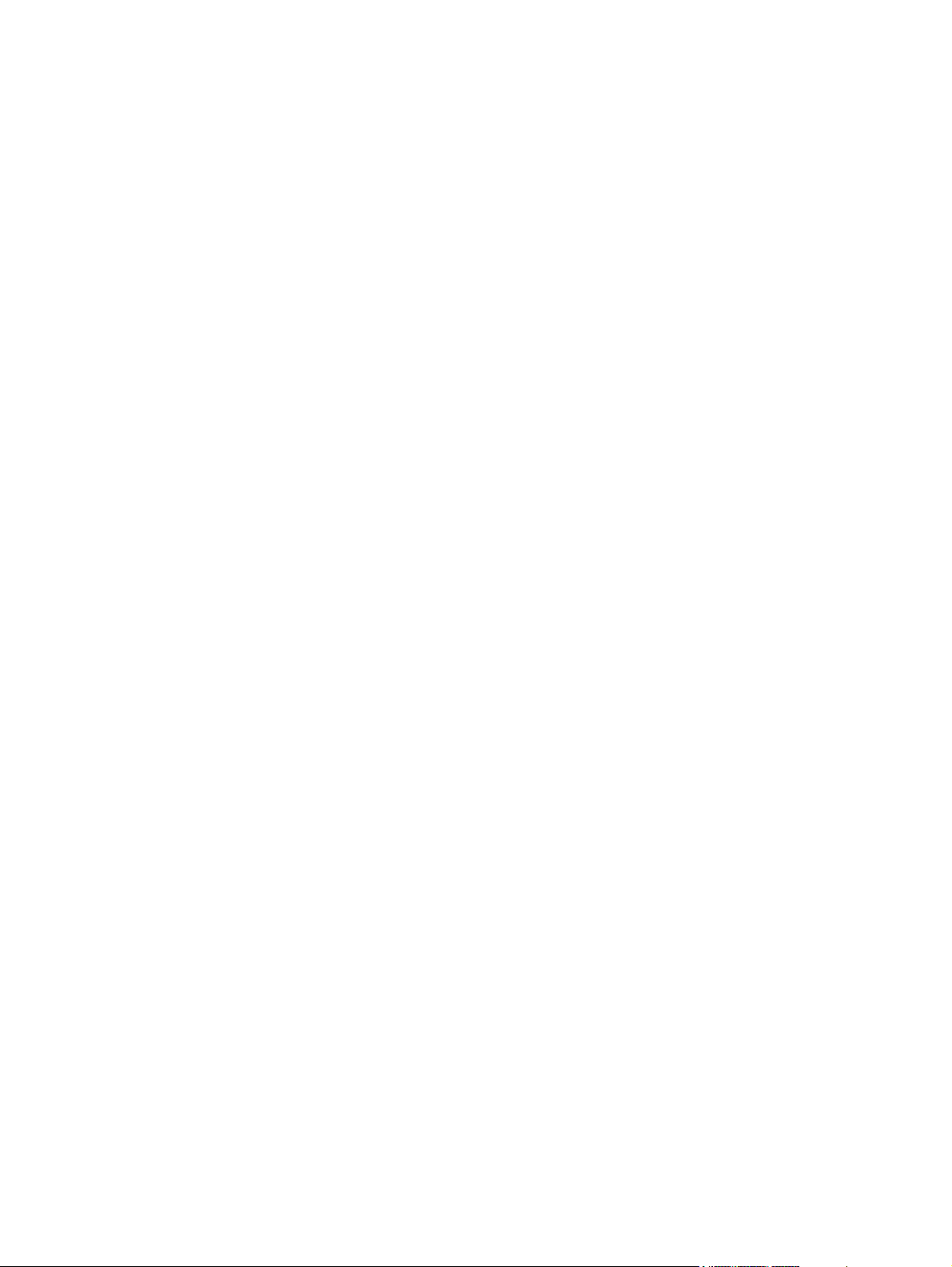
Pratinjau gambar .................................................................... 230
Mengatur resolusi faks keluar ................................................... 230
Sisi dokumen asli .................................................................... 231
Pemberitahuan ........................................................................ 231
Orientasi isi ............................................................................ 232
Ukuran dokumen asli ............................................................... 233
Penyesuaian gambar ............................................................... 233
Optimalkan teks/gambar ......................................................... 234
Susunan tugas ........................................................................ 234
Penyembunyian halaman kosong .............................................. 235
Pengaturan Terima faks .......................................................................................... 235
Pengaturan penerimaan faks ................................................................... 235
Menyetel volume pendering ...................................................... 235
Mengatur dering-ke-jawab ....................................................... 236
Mengatur kecepatan penerimaan faks ....................................... 236
Mengatur interval dering .......................................................... 237
Mengatur frekuensi dering ........................................................ 237
Mengaktifkan atau menonaktifkan jadwal pencetakan faks ......................... 237
Memblokir faks masuk ............................................................................ 238
Membuat daftar faks yang diblokir ............................................ 238
Menghapus nomor dari daftar faks yang diblokir ........................ 239
Menjalankan penerimaan polling .............................................. 239
Pilihan tugas default ............................................................................... 239
Pemberitahuan ........................................................................ 240
Mencap faks yang diterima (faks masuk) .................................... 241
Mengatur sesuaikan dengan halaman ....................................... 241
Mengatur pemilihan kertas ....................................................... 242
Mengatur nampan keluaran ..................................................... 242
Mengatur sisi .......................................................................... 243
Mengatur baki kertas .............................................................................. 243
Arsip dan penerusan faks ....................................................................................... 243
Mengaktifkan pengarsipan faks ............................................................... 244
Mengaktifkan penerusan faks .................................................................. 244
Menggunakan Faks .............................................................................................................. 245
Layar fitur faks ...................................................................................................... 245
Indikator pesan status ............................................................................................ 246
Mengirim faks ...................................................................................................... 246
Mengirim faks dengan memasukkan nomor secara manual ......................... 247
Mengirim faks dengan menggunakan panggil cepat .................................. 248
Mencari daftar panggil cepat menurut nama ............................................. 248
Mengirim faks menggunakan nomor dalam buku alamat faks ...................... 249
xii IDWW
Page 15
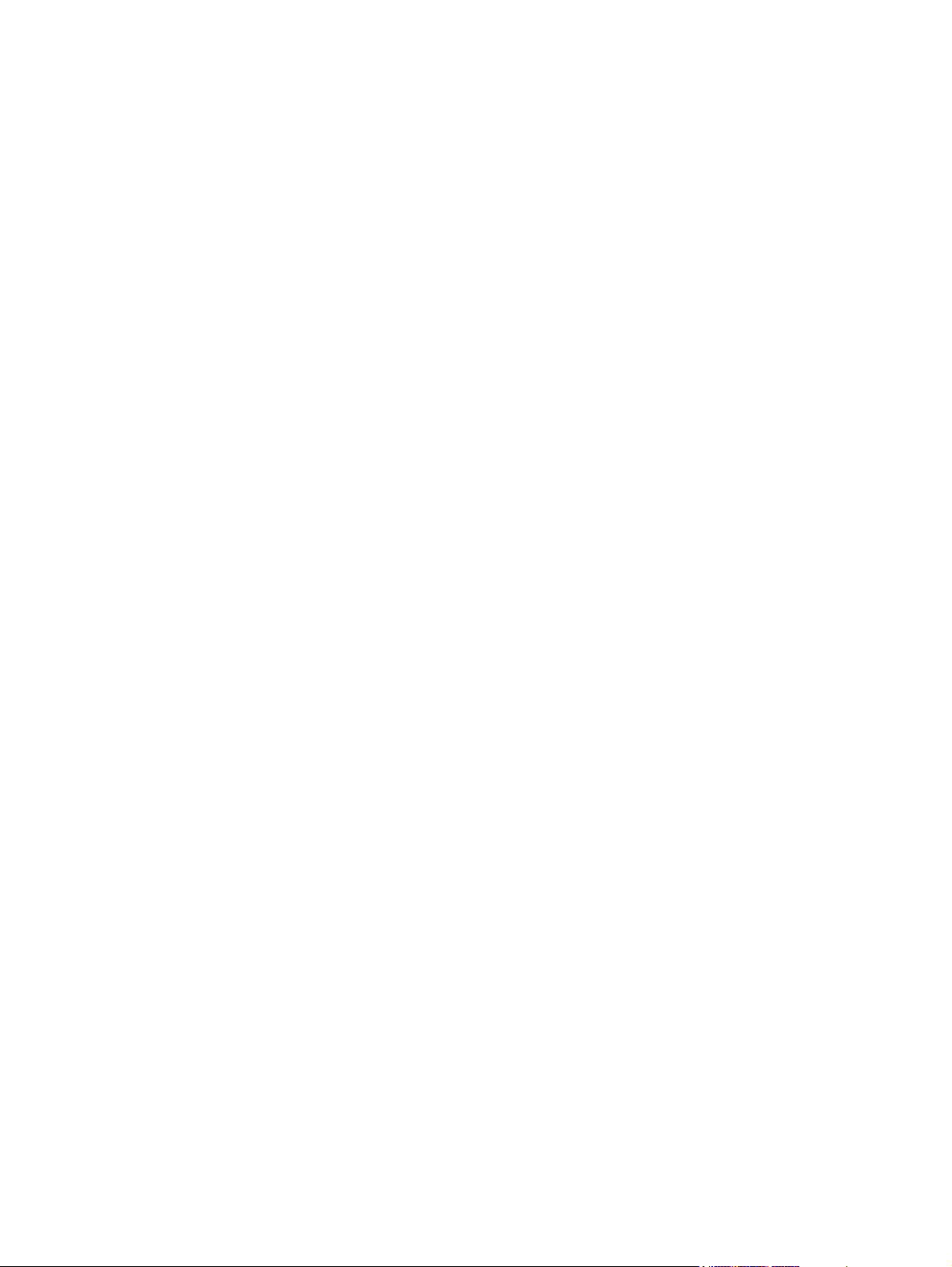
Pencarian buku alamat faks ..................................................................... 250
Membatalkan faks ................................................................................................. 250
Membatalkan pengiriman faks yang sekarang aktif .................................... 250
Membatalkan faks yang tertunda ............................................................. 250
Menerima faks ...................................................................................................... 251
Membuat atau menghapus daftar panggil cepat ....................................................... 251
Membuat daftar panggil cepat. ............................................................... 251
Menghapus daftar panggil cepat ............................................................. 253
Menghapus satu nomor dari daftar panggil cepat ...................................... 254
Menambah nomor ke daftar panggil cepat yang sudah ada ....................... 255
Panggilan Suara dan Coba Ulang .......................................................................... 256
Laporan Panggilan Faks .......................................................................... 256
Log Aktivitas Faks ................................................................................... 257
Laporan T.30 ......................................................................................... 257
Menjadwalkan pencetakan faks (kunci memori) ........................................................ 257
Menggunakan Faks pada Jaringan VoIP .................................................................. 258
Mengatasi masalah faks ....................................................................................................... 259
Apakah faks Anda telah diatur dengan benar? ......................................................... 259
Jenis saluran telepon apa yang Anda gunakan? ........................................ 259
Apakah Anda menggunakan peralatan anti petir? ..................................... 259
Apakah Anda menggunakan layanan pesan suara dari perusahaan telepon
Anda atau mesin penjawab? ................................................................... 260
Apakah saluran telepon Anda dilengkapi fitur panggilan menunggu? .......... 260
Memeriksa status aksesori faks ............................................................................... 260
Fitur faks tidak berfungsi ........................................................................................ 261
Masalah faks umum .............................................................................................. 261
Masalah pada penerimaan faks ............................................................................. 262
Masalah pada pengiriman faks .............................................................................. 264
Kode kesalahan .................................................................................................... 265
Pesan kesalahan faks ............................................................................................ 265
Pesan faks-Kirim ..................................................................................... 267
Pesan faks-Terima ................................................................................... 269
Laporan faks ........................................................................................................ 270
Log aktivitas faks .................................................................................... 271
Laporan kode penagihan ........................................................................ 271
Laporan daftar faks yang diblokir ............................................................ 271
Laporan daftar panggilan cepat ............................................................... 272
Laporan panggilan faks .......................................................................... 272
Menghapus log aktivitas faks ................................................................... 272
Pengaturan Layanan .............................................................................................. 272
Pengaturan dalam menu Pemecahan Masalah ........................................... 272
IDWW xiii
Page 16
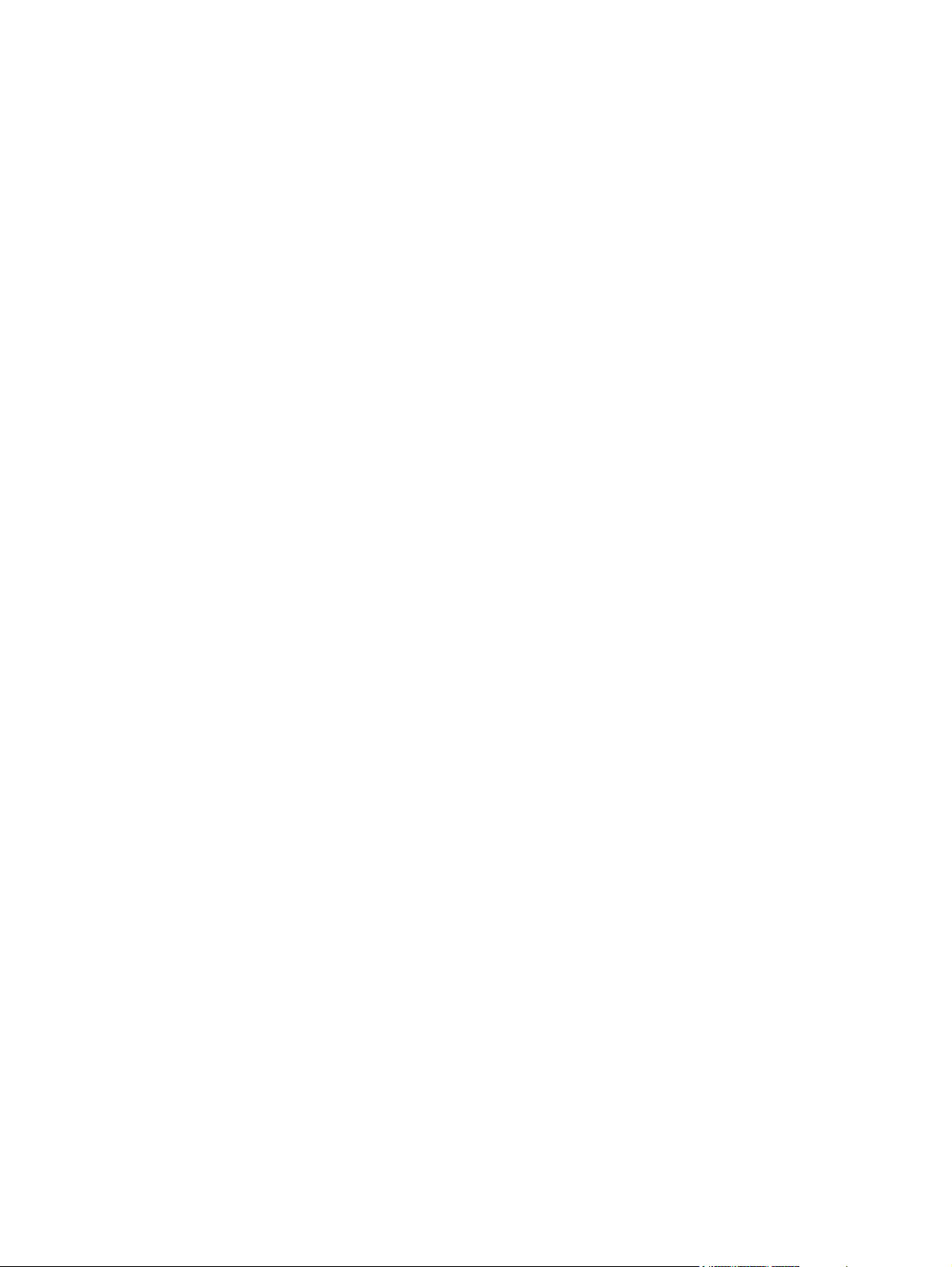
Pengaturan dalam menu Resets [Setel Ulang] ............................................. 273
Pembaruan firmware ............................................................................................. 273
13 Mengelola dan merawat ............................................................................................ 275
Mencetak halaman informasi ................................................................................................. 276
Menggunakan Server Web Tertanam HP ................................................................................ 278
Membuka Server Web Tertanam HP menggunakan sambungan jaringan .................... 278
Fitur Server Web Tertanam HP ................................................................................ 279
Tab Information [Informasi] ...................................................................... 279
Tab Umum ............................................................................................ 279
Tab Salin/Cetak .................................................................................... 280
Tab Pengiriman Digital/Pemindaian ......................................................... 280
Tab Faks ............................................................................................... 282
Tab Mengatasi masalah .......................................................................... 282
Tab Security [Keamanan] ........................................................................ 283
Tab Networking [Jaringan] ...................................................................... 283
Daftar Other Links [Link Lainnya] .............................................................. 283
Menggunakan perangkat lunak HP Web Jetadmin ................................................................... 284
Fitur keamanan produk ......................................................................................................... 285
Pernyataan keamanan ........................................................................................... 285
IP Security [Keamanan IP] ....................................................................... 285
Menggunakan Server Web Tertanam HP ................................................................. 285
Dukungan enkripsi: Hard Disk HP Berperforma Tinggi yang Dienkripsi ........................ 285
Mengamankan pekerjaan tersimpan ....................................................................... 286
Mengunci menu panel kontrol ................................................................................. 286
Mengunci formatter ............................................................................................... 286
Pengaturan ekonomis ........................................................................................................... 288
Mengoptimalkan kecepatan atau penggunaan energi ............................................... 288
Mode Powersave [Hemat daya] .............................................................................. 288
Menetapkan mode tidur .......................................................................... 288
Menetapkan penundaan tidur .................................................................. 289
Menetapkan jadwal tidur ........................................................................ 289
Memasang kartu I/O eksternal .............................................................................................. 290
Membersihkan produk .......................................................................................................... 293
Membersihkan jalur kertas ..................................................................................... 293
Membersihkan kaca pemindai ................................................................................ 293
Pembaruan produk ............................................................................................................... 295
14 Mengatasi masalah .................................................................................................... 297
Bantuan mandiri .................................................................................................................. 298
Daftar periksa mengatasi masalah ......................................................................................... 299
xiv IDWW
Page 17
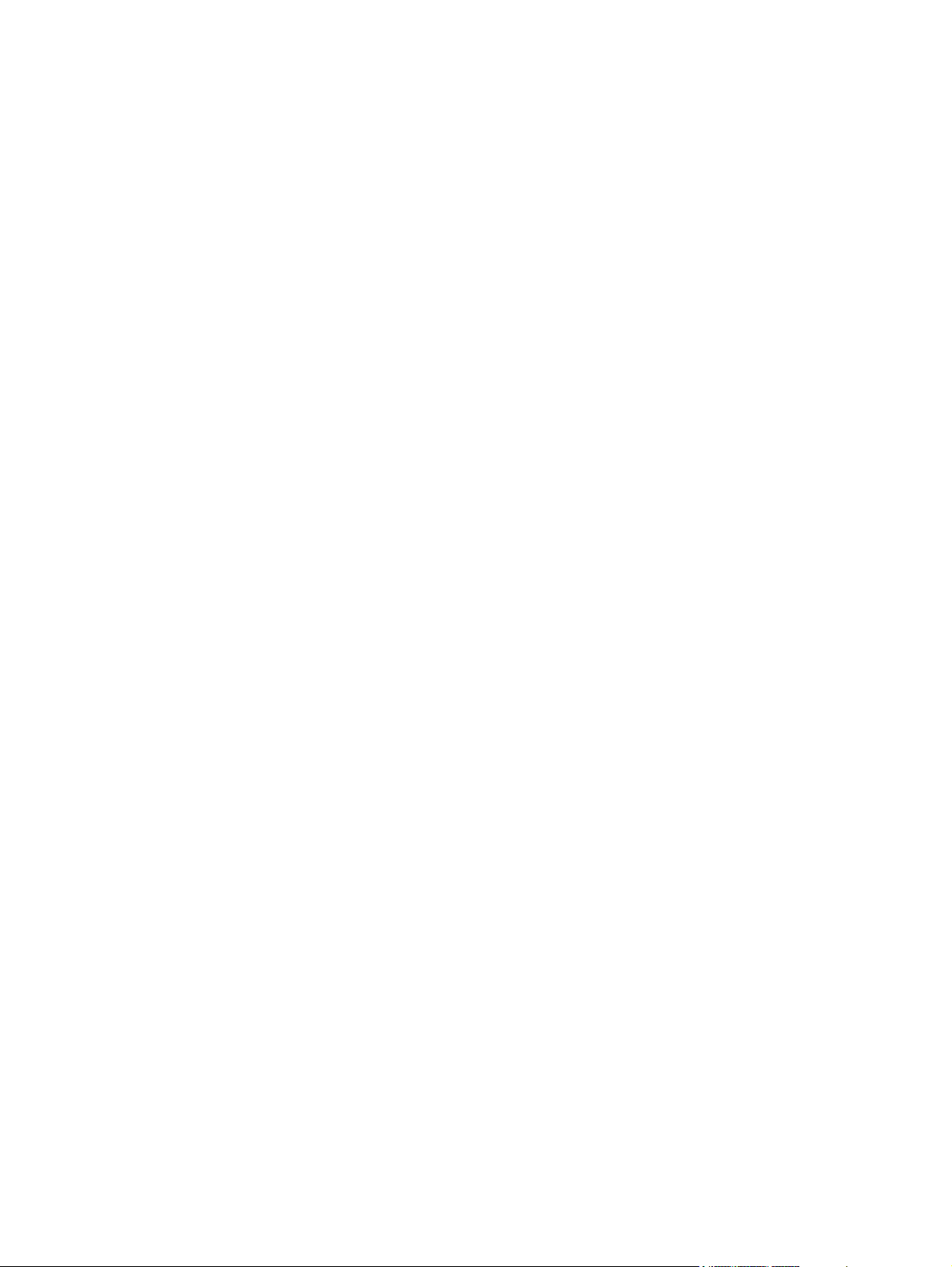
Beberapa faktor yang mempengaruhi kinerja produk ................................................ 300
Mengembalikan pengaturan pabrik ....................................................................................... 301
Menafsirkan pesan panel kontrol ........................................................................................... 302
Jenis pesan pada panel kontrol ............................................................................... 302
Pesan panel kontrol ............................................................................................... 302
Pengambilan kertas salah atau macet ..................................................................................... 303
Produk tidak mengambil kertas ............................................................................... 303
Perangkat mengambil beberapa lembar kertas ......................................................... 303
Mencegah kertas macet ......................................................................................... 303
Membebaskan kemacetan ...................................................................................... 304
Lokasi kemacetan ................................................................................... 304
Membebaskan kemacetan dalam pengumpan dokumen ............................. 306
Mengatasi kemacetan kertas pada stapler ................................................. 307
Mengatasi kemacetan staples .................................................................. 308
Membebaskan kemacetan di area nampan keluaran .................................. 311
Mengatasi kemacetan dari bawah penutup atas ........................................ 311
Membebaskan kemacetan pada pintu kanan ............................................. 313
Membebaskan kemacetan dalam Baki 1 ................................................... 316
Mengatasi kemacetan di Baki 2, 3, 4, atau 5 ............................................ 318
Mengatasi kemacetan di pintu kanan bawah (Baki 3, 4, atau 5) ................. 319
Mengubah pemulihan kemacetan ............................................................. 320
Meningkatkan kualitas cetak ................................................................................................. 321
Memilih jenis kertas ............................................................................................... 321
Gunakan kertas yang memenuhi spesifikasi HP ......................................................... 321
Mencetak halaman pembersih ................................................................................ 322
Mengkalibrasi produk ............................................................................................ 322
Mengatur registrasi gambar ................................................................................... 322
Halaman uji-kualitas-cetak internal .......................................................................... 323
Memeriksa kartrid cetak ......................................................................................... 323
Gunakan driver printer yang paling sesuai untuk kebutuhan pencetakan Anda ............. 325
Meningkatkan kualitas cetak salinan ....................................................................... 326
Produk tidak mencetak atau mencetak pelan ........................................................................... 327
Produk tidak mencetak ........................................................................................... 327
Produk mencetak dengan pelan .............................................................................. 328
Mengatasi masalah pencetakan USB langsung ........................................................................ 329
Menu Buka dari USB tidak terbuka saat Anda memasukkan aksesori USB .................... 329
File tidak dicetak dari aksesori penyimpanan USB. ................................................... 329
File yang akan dicetak tidak tercantum dalam menu Buka dari USB ............................ 330
Mengatasi masalah konektivitas ............................................................................................. 331
Mengatasi masalah hubungan langsung .................................................................. 331
Mengatasi masalah jaringan .................................................................................. 331
IDWW xv
Page 18
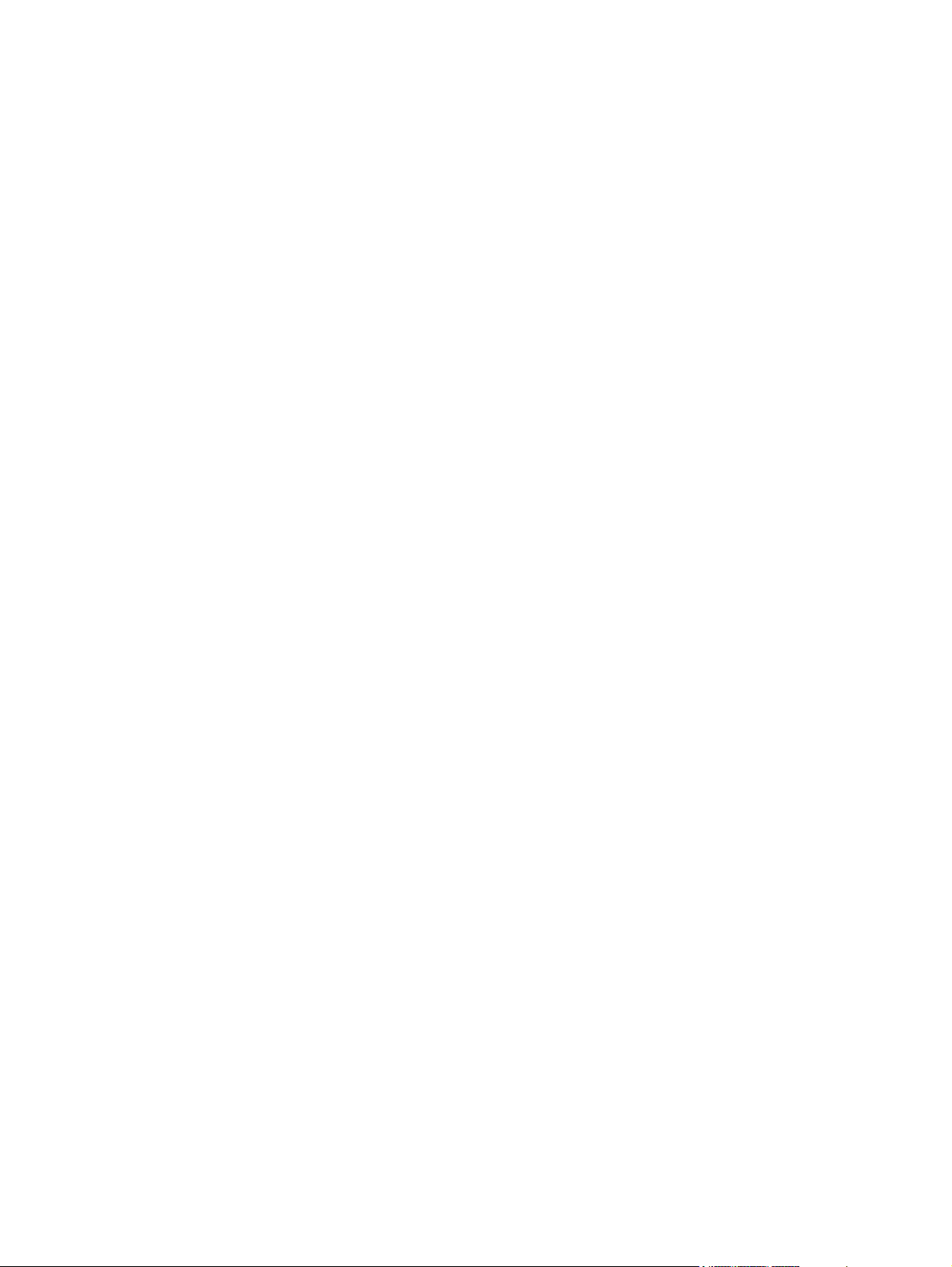
Sambungan fisik buruk ........................................................................... 331
Komputer menggunakan alamat IP yang salah untuk produk ....................... 331
Komputer tidak dapat berkomunikasi dengan produk ................................. 332
Produk menggunakan pengaturan link dan dupleks yang salah untuk
jaringan tersebut .................................................................................... 332
Program perangkat lunak baru dapat menyebabkan masalah kompatibilitas . 332
Pengaturan komputer atau workstation mungkin salah ................................ 332
Produk dinonaktifkan, atau pengaturan jaringan lainnya salah .................... 332
Mengatasi masalah perangkat lunak produk dengan Windows ................................................. 333
Mengatasi masalah perangkat lunak produk dengan Mac ........................................................ 335
Driver printer tidak terdaftar dalam Print & Fax [Cetak & Faks]. .................................. 335
Nama produk tidak muncul dalam daftar produk pada daftar Print & Fax [Cetak &
Faks] ................................................................................................................... 335
Driver printer tidak otomatis mengatur produk yang dipilih dalam daftar Print & Fax
[Cetak & Faks] ...................................................................................................... 335
Pekerjaan cetak tidak dikirim ke produk yang Anda inginkan ..................................... 336
Bila tersambung dengan kabel USB, produk tidak muncul dalam daftar Print & Fax
[Cetak & Faks] setelah driver dipilih ........................................................................ 336
Anda menggunakan driver printer generik ketika menggunakan sambungan USB ......... 336
Apendiks A Persediaan dan aksesori produk .................................................................. 337
Memesan komponen, aksesori, dan persediaan ...................................................................... 338
Nomor komponen ................................................................................................................ 339
Aksesori ............................................................................................................... 339
Kabel dan interface ............................................................................................... 339
Komponen perbaikan sendiri oleh pelanggan ........................................................... 339
Apendiks B Layanan dan dukungan ................................................................................ 343
Pernyataan garasi terbatas Hewlett-Packard ............................................................................ 344
HP Premium Protection Warranty [Garansi Perlindungan Premium HP]: Pernyataan garansi
terbatas kartrid cetak LaserJet ................................................................................................ 346
Pernyataan Garansi Terbatas Kit Fuser LaserJet Warna dan Kit Transfer Citra .............................. 347
Data yang tersimpan pada kartrid cetak ................................................................................. 348
Perjanjian Lisensi Pengguna Akhir .......................................................................................... 349
OpenSSL ............................................................................................................................. 352
Layanan garansi perbaikan sendiri oleh pelanggan ................................................................. 353
Dukungan pelanggan ........................................................................................................... 354
Apendiks C Spesifikasi produk ........................................................................................ 355
Spesifikasi fisik .................................................................................................................... 356
Konsumsi daya, spesifikasi kelistrikan, dan emisi akustik ........................................................... 357
xvi IDWW
Page 19
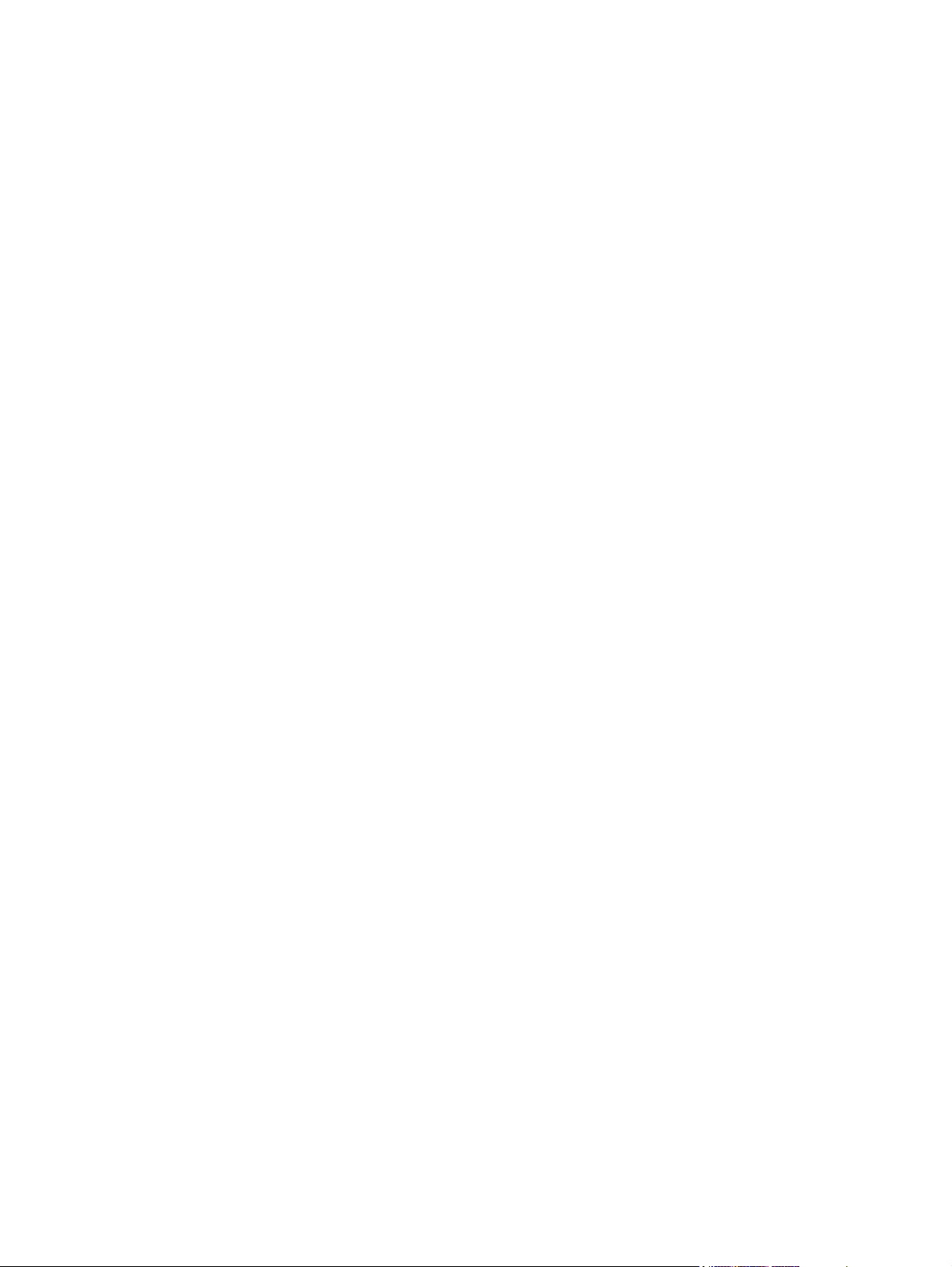
Spesifikasi lingkungan .......................................................................................................... 358
Apendiks D Informasi peraturan ...................................................................................... 359
Peraturan FCC ..................................................................................................................... 360
Program penyelenggaraan produk ramah lingkungan .............................................................. 361
Pelestarian lingkungan ........................................................................................... 361
Produksi Ozon ...................................................................................................... 361
Pemakaian daya ................................................................................................... 361
Penggunaan kertas ................................................................................................ 361
Plastik .................................................................................................................. 361
Persediaan cetak HP LaserJet .................................................................................. 361
Petunjuk tentang pengembalian dan daur ulang ........................................................ 362
Amerika Serikat dan Puerto Rico .............................................................. 362
Beberapa pengembalian sekaligus (lebih dari satu kartrid) ........... 362
Satu pengembalian ................................................................. 362
Pengiriman ............................................................................. 362
Pengembalian di luar AS ........................................................................ 363
Kertas .................................................................................................................. 363
Batasan materi ...................................................................................................... 363
Pembuangan limbah peralatan oleh pengguna di rumah tangga di Uni Eropa ............. 364
Bahan kimia ......................................................................................................... 364
Material Safety Data Sheet [Lembar Data Keamanan Bahan] (MSDS) .......................... 364
Untuk informasi lebih lanjut .................................................................................... 364
Pernyataan Kesesuaian ......................................................................................................... 365
Pernyataan Kesesuaian (model faks) ....................................................................................... 367
Pernyataan tentang keselamatan ............................................................................................ 369
Keamanan Laser ................................................................................................... 369
Peraturan DOC Kanada ......................................................................................... 369
Pernyataan VCCI (Jepang) ..................................................................................... 369
Petunjuk kabel daya .............................................................................................. 369
Pernyataan tentang kabel listrik (Jepang) .................................................................. 369
Pernyataan EMC (China) ....................................................................................... 370
Pernyataan EMC (Korea) ....................................................................................... 370
Pernyataan EMI (Taiwan) ....................................................................................... 370
Keterangan tentang laser untuk Finlandia ................................................................. 370
Tabel Substansi (China) ......................................................................................... 371
Pernyataan Tentang Bahan Kimia Berbahaya (Turki) ................................................. 371
Informasi tambahan untuk produk telekom (faks) ...................................................................... 372
Keterangan EU untuk Operasi Telekom .................................................................... 372
New Zealand Telecom Statements ........................................................................... 372
Additional FCC statement for telecom products (US) .................................................. 372
IDWW xvii
Page 20
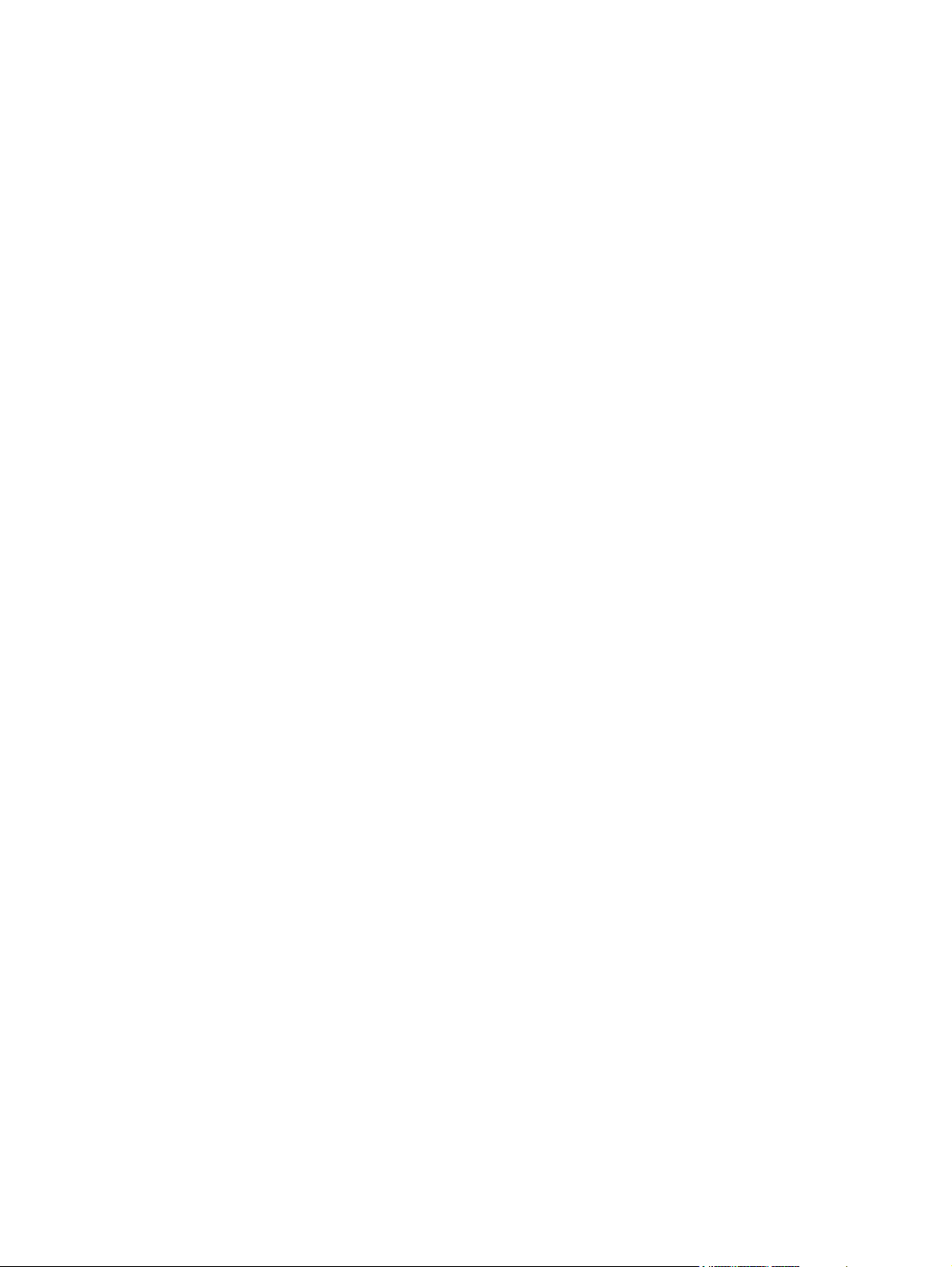
Telephone Consumer Protection Act (US) .................................................................. 373
Industry Canada CS-03 requirements ...................................................................... 373
Japan Telecom Mark ............................................................................................. 374
Indeks .............................................................................................................................. 375
xviii IDWW
Page 21
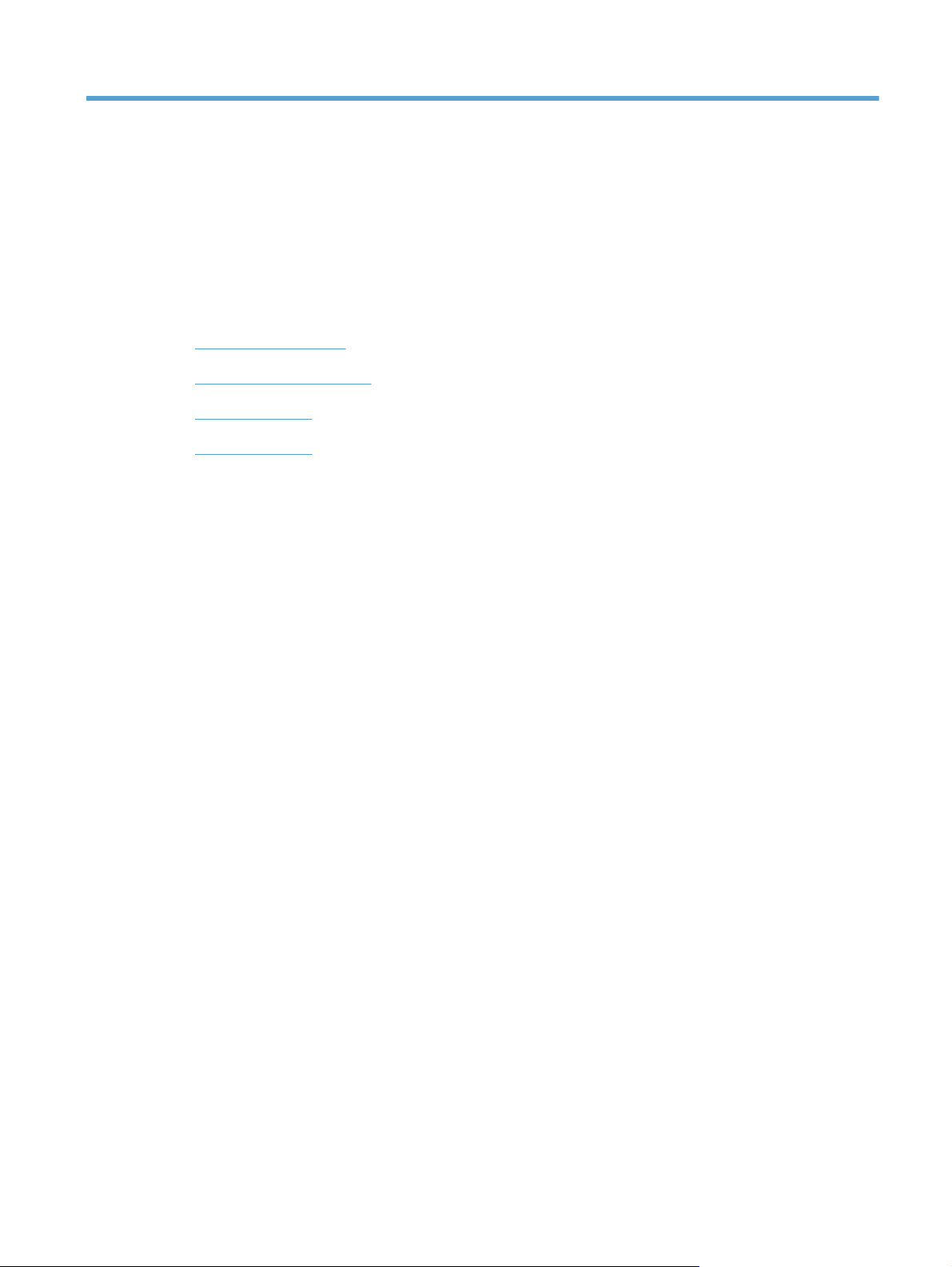
1 Dasar-dasar produk
Perbandingan produk
●
Berbagai fitur lingkungan
●
Fitur aksesibilitas
●
Tampilan produk
●
IDWW 1
Page 22
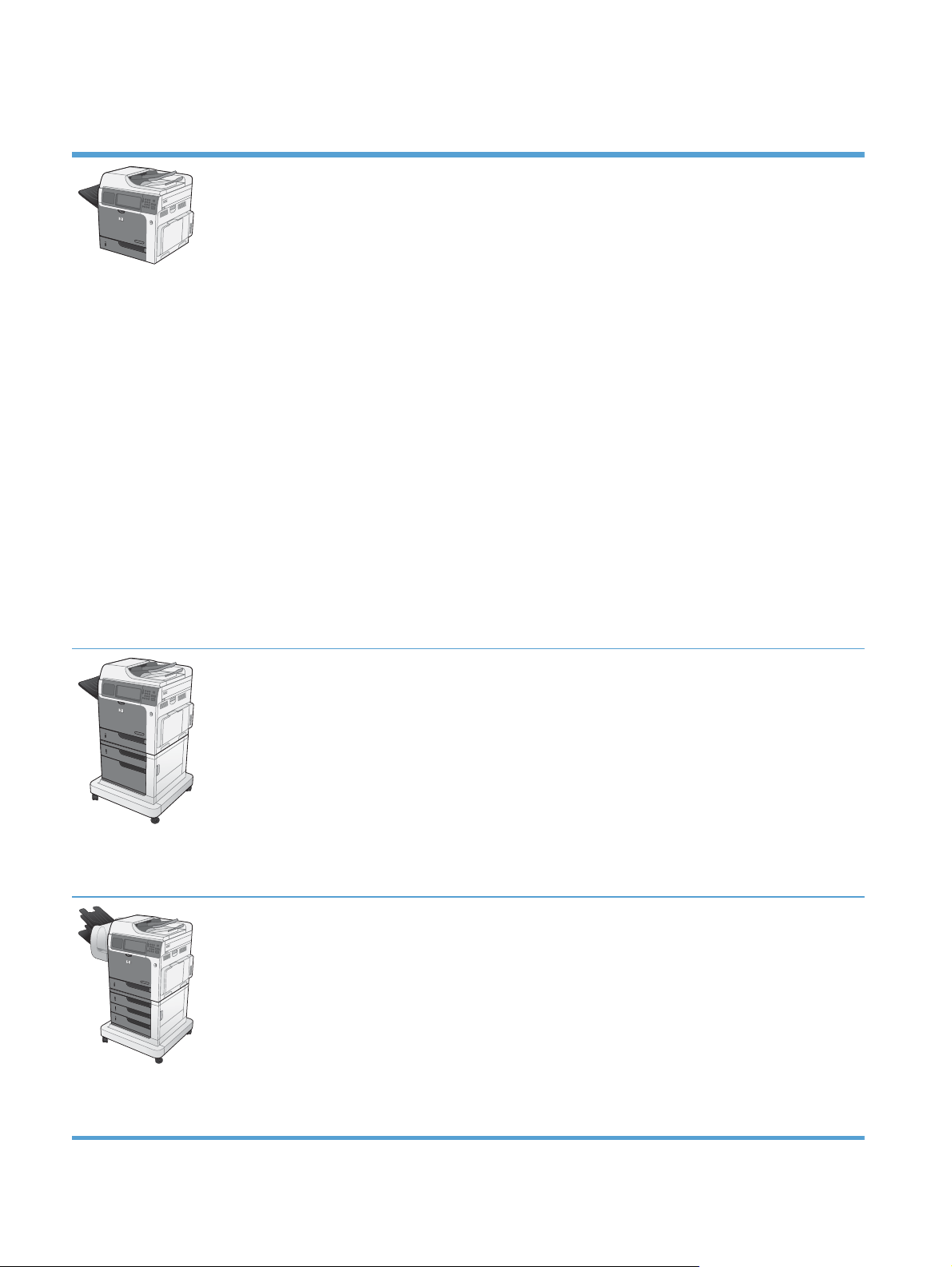
Perbandingan produk
CM4540 MFP
CC419A
Mencetak hingga 42 ppm (halaman per
●
menit) pada kertas ukuran Letter dan hingga
40 ppm pada kertas ukuran A4
Memindai dalam skala abu-abu hingga
●
36,5 ipm (gambar per menit) untuk
halaman ukuran Letter dan hingga 35 ipm
untuk halaman ukuran A4
Memindai dengan warna hingga 21 ipm
●
(gambar per menit) untuk halaman ukuran
Letter dan hingga 20 ipm untuk halaman
ukuran A4
Fitur pengiriman digital mencakup
●
pengiriman ke e-mail, folder jaringan, dan
drive flash USB.
Baki masukan multifungsi 100 lembar
●
(Baki 1)
Baki masukan 250 lembar (Baki 2)
●
Pemasok dokumen 50 lembar untuk
●
penyalinan dan pemindaian
Pemindai flatbed yang menampung
●
halaman hingga ukuran Legal
Pencetakan dua sisi otomatis
●
Nampan keluaran menghadap ke bawah,
●
300-lembar
Port USB 2.0 kecepatan tinggi
●
Server cetak tertanam HP Jetdirect untuk
●
tersambung ke jaringan
10/100/1000Base-TX
Port USB di panel kontrol untuk pemindaian
●
dan pencetakan berikutnya
Tampilan layar sentuh berwarna
●
Panel kontrol berengsel untuk menyesuaikan
●
sudut tampilan
RAM (random access memory) sebesar
●
1.280 MB (megabyte)
Hard Disk HP Berperforma Tinggi yang
●
Dienkripsi
Tempat integrasi perangkat keras di panel
●
kontrol untuk menambahkan solusi
Kontrol akses warna
●
CM4540f MFP
CC420A
CM4540fskm MFP
CC421A
Model ini dilengkapi fitur yang sama seperti model CM4540 MFP dengan perbedaan berikut:
HP 500-sheet Paper Feeder (Baki 3) dan kabinet (kapasitas masukan total bertambah hingga
●
1.100 halaman)
Faks analog dengan HP Analog Fax Accessory 500 internal
●
Model ini dilengkapi fitur yang sama seperti model CM4540 MFP dengan perbedaan berikut:
HP 3 x 500-sheet Paper Feeder (Baki 3, 4, serta 5) dan dudukan (kapasitas masukan total
●
bertambah hingga 2.100 halaman)
HP 900-sheet 3-bin Stapling Mailbox (menggantikan nampan keluaran 500 lembar)
●
Faks analog dengan HP Analog Fax Accessory 500 internal
●
2 Bab 1 Dasar-dasar produk IDWW
Page 23
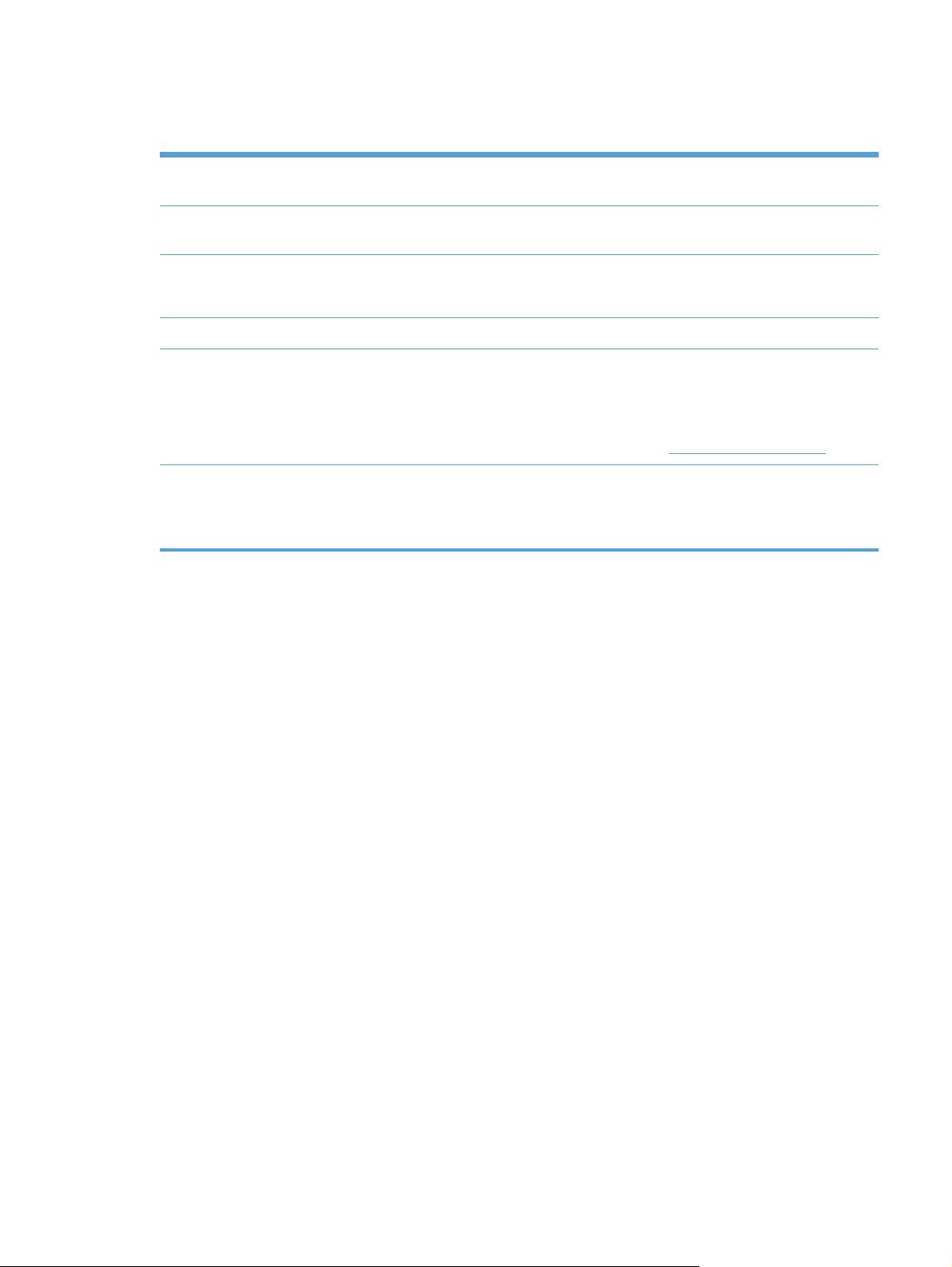
Berbagai fitur lingkungan
Dupleks Hemat kertas dengan menggunakan pencetakan dupleks sebagai pengaturan cetak standar
Anda.
Mencetak beberapa halaman
per lembar
Daur ulang Kurangi limbah dengan menggunakan kertas daur ulang.
Hemat energi Hemat energi dengan menjalankan mode tidur untuk produk.
HP Smart Web Printing
[Pencetakan Web Cerdas HP]
Penyimpanan pekerjaan Gunakan fitur penyimpanan pekerjaan untuk mengelola berbagai pekerjaan cetak. Dengan
Hemat kertas dengan mencetak dua atau lebih halaman dokumen berdampingan pada satu
lembar kertas. Akses fitur ini melalui driver printer.
Daur ulang kartrid cetak dengan menggunakan proses pengembalian HP.
Gunakan HP Smart Web Printing [Pencetakan Web Cerdas HP] untuk memilih, menyimpan,
dan mengatur teks dan grafik dari beberapa halaman Web sekaligus kemudian mengedit dan
mencetak langsung apa yang Anda lihat di layar. Ini memberikan Anda kontrol yang
diperlukan untuk mencetak informasi yang berguna sambil mengurangi limbah.
Download pencetakan HP Smart Web dari situs Web ini:
menggunakan penyimpanan pekerjaan, Anda dapat mengaktifkan pencetakan saat
menggunakan suatu produk bersama, mengurangi hilangnya pekerjaan cetak yang harus
dicetak ulang.
www.hp.com/go/smartweb.
IDWW
Berbagai fitur lingkungan
3
Page 24
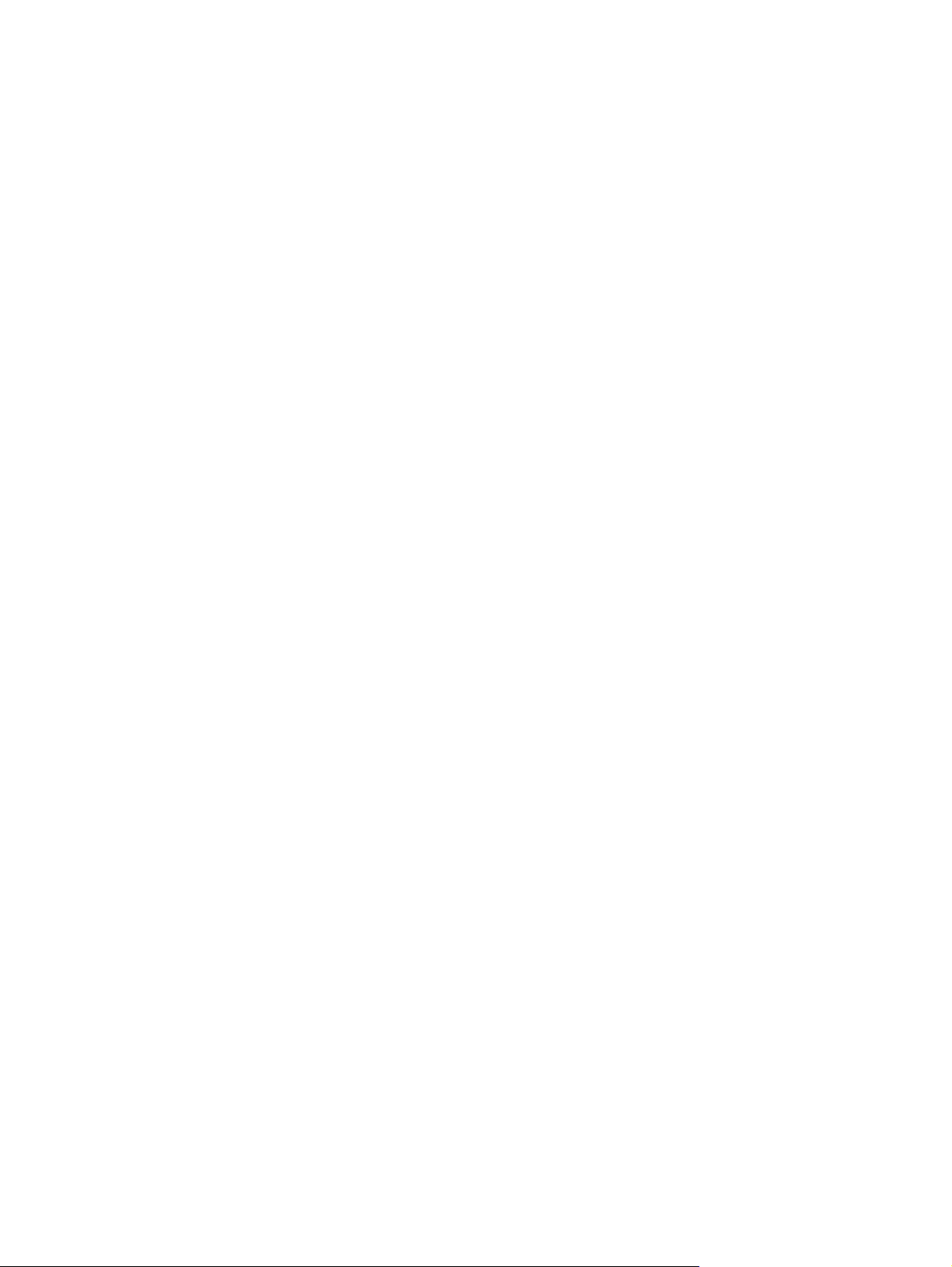
Fitur aksesibilitas
Produk dilengkapi beberapa fitur yang membantu Anda mengatasi masalah aksesibilitas.
Panduan pengguna online yang kompatibel dengan pembaca teks di layar.
●
Kartrid cetak dapat dipasang dan dilepas dengan satu tangan.
●
Semua pintu dan penutup dapat dibuka dengan satu tangan.
●
Kertas dapat dimasukkan ke Baki 1 menggunakan satu tangan.
●
Tampilan panel kontrol dapat diputar untuk menyesuaikan sudut tampilan.
●
4 Bab 1 Dasar-dasar produk IDWW
Page 25
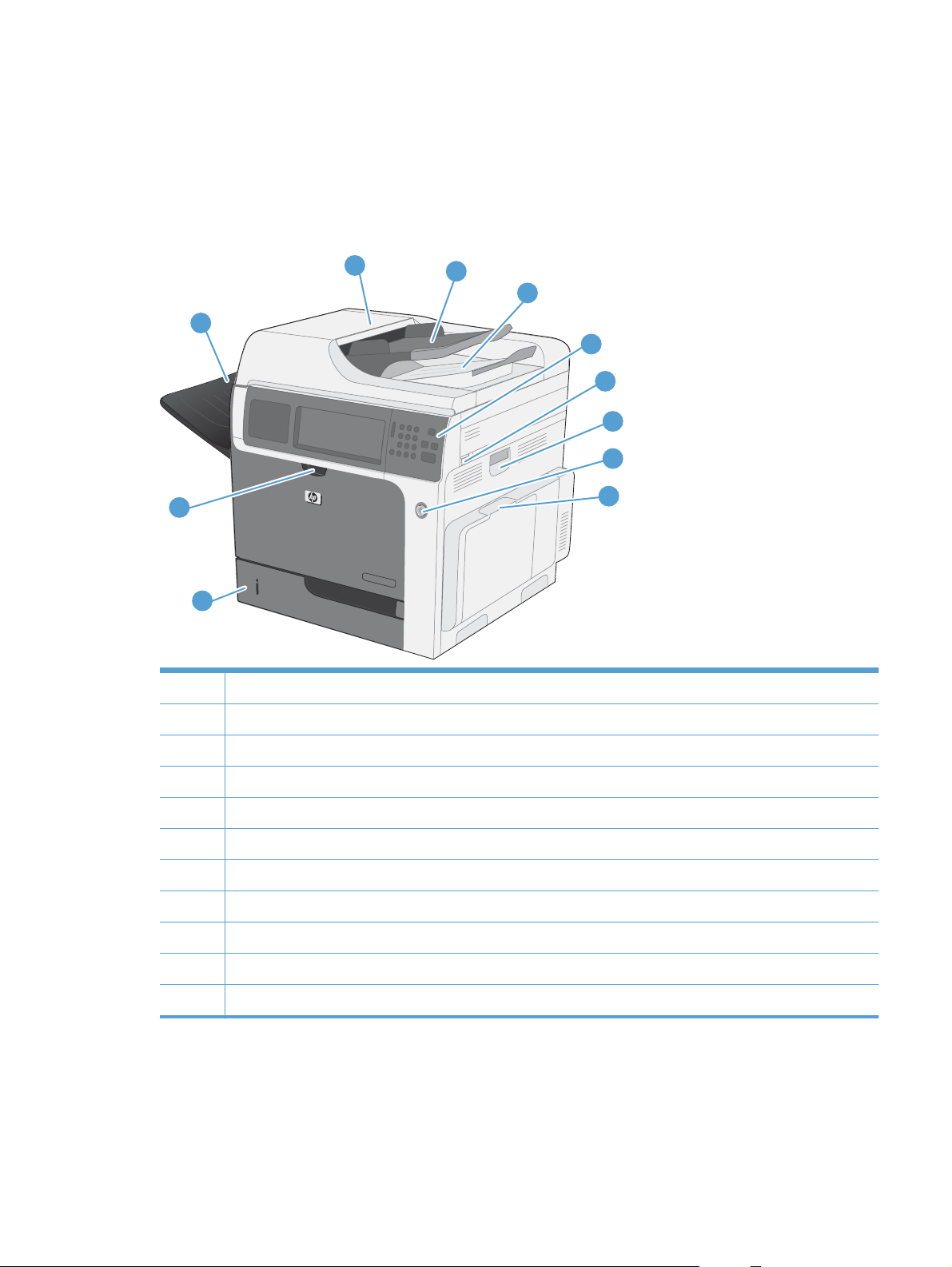
Tampilan produk
Tampak depan
CM4540 MFP
2
3
4
1
11
10
1 Nampan keluaran standar
2 Penutup pemasok dokumen (akses untuk mengatasi kemacetan)
5
6
7
8
9
IDWW
3 Baki masukan pemasok dokumen
4 Nampan keluaran pemasok dokumen
5 Panel kontrol dengan tampilan layar sentuh berwarna
6 Tuas pelepas penutup atas (akses untuk mengatasi kemacetan)
7 Gagang untuk pintu kanan (akses untuk mengatasi kemacetan)
8 Tombol aktif-tidak aktif
9 Gagang untuk Baki 1
10 Baki 2
11 Gagang untuk penutup depan (akses untuk kartrid cetak dan unit pengumpul toner)
Tampilan produk
5
Page 26

CM4540f MFP
2
1
14
13
3
4
5
6
7
8
9
10
11
12
1 Nampan keluaran standar
2 Penutup pemasok dokumen (akses untuk mengatasi kemacetan)
3 Baki masukan pemasok dokumen
4 Nampan keluaran pemasok dokumen
5 Panel kontrol dengan tampilan layar sentuh berwarna
6 Tuas pelepas penutup atas (akses untuk mengatasi kemacetan)
7 Gagang untuk pintu kanan (akses untuk mengatasi kemacetan)
8 Tombol aktif-tidak aktif
9 Gagang untuk Baki 1
10 Baki 2
11 Baki 3
12 Gagang untuk pintu kanan bawah (akses untuk mengatasi kemacetan)
13 Kabinet penyimpanan
14 Gagang untuk penutup depan (akses untuk kartrid cetak dan unit pengumpul toner)
6 Bab 1 Dasar-dasar produk IDWW
Page 27
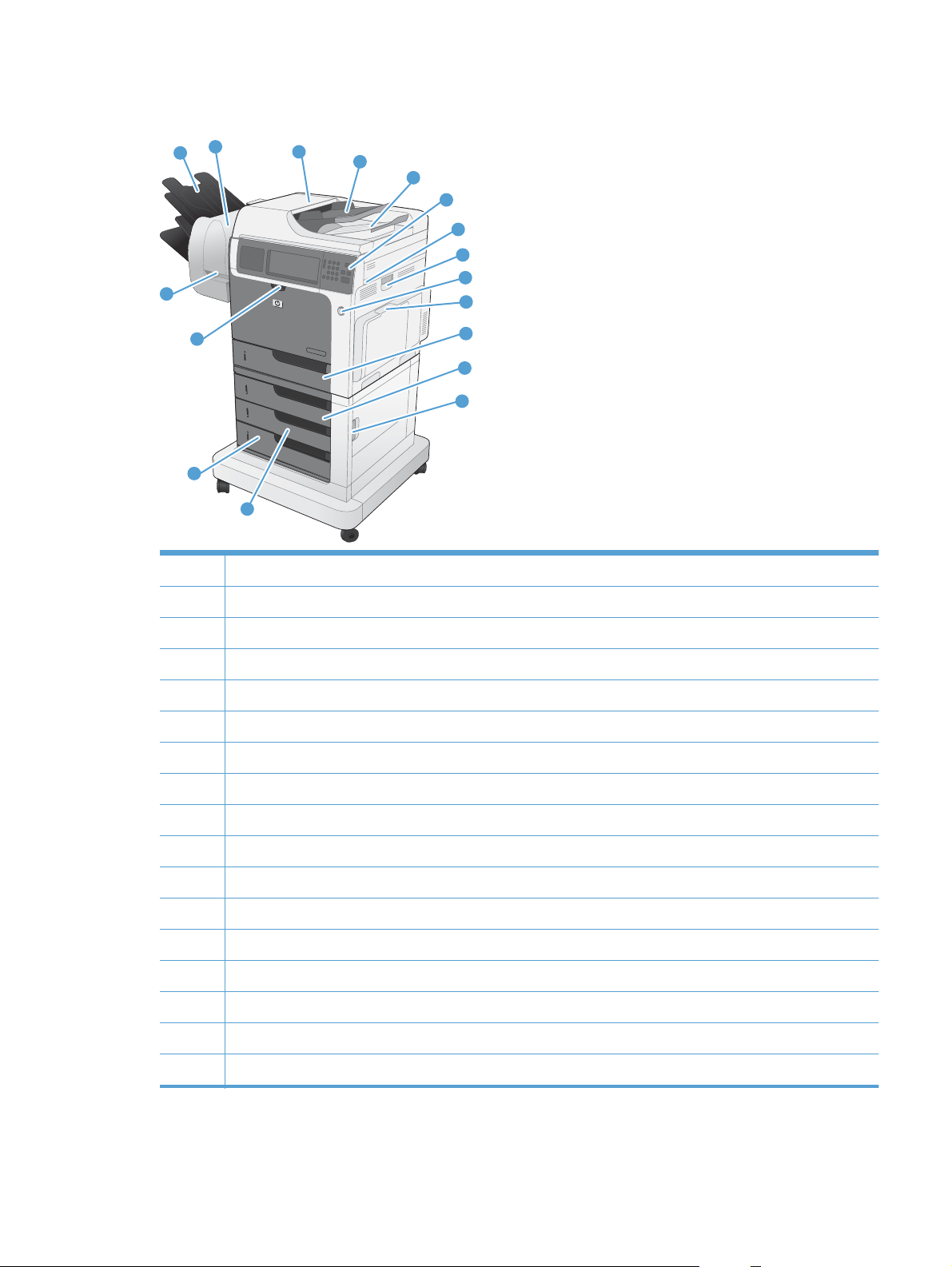
CM4540fskm MFP
2
1
17
16
15
14
3
4
1 Nampan keluaran kotak pesan
2 Aksesori HP Stapling Mailbox
5
6
7
8
9
10
11
12
13
3 Penutup pemasok dokumen (akses untuk mengatasi kemacetan)
4 Baki masukan pemasok dokumen
5 Nampan keluaran pemasok dokumen
6 Panel kontrol dengan tampilan layar sentuh berwarna
7 Tuas pelepas penutup atas (akses untuk mengatasi kemacetan)
8 Gagang untuk pintu kanan (akses untuk mengatasi kemacetan)
9 Tombol aktif-tidak aktif
10 Gagang untuk Baki 1
11 Baki 2
12 Baki 3
13 Gagang untuk pintu kanan bawah (akses untuk mengatasi kemacetan)
14 Baki 4
15 Baki 5
16 Gagang untuk penutup depan (akses untuk kartrid cetak dan unit pengumpul toner)
17 Tuas pelepas stapler (akses ke kartrid staples)
IDWW
Tampilan produk
7
Page 28
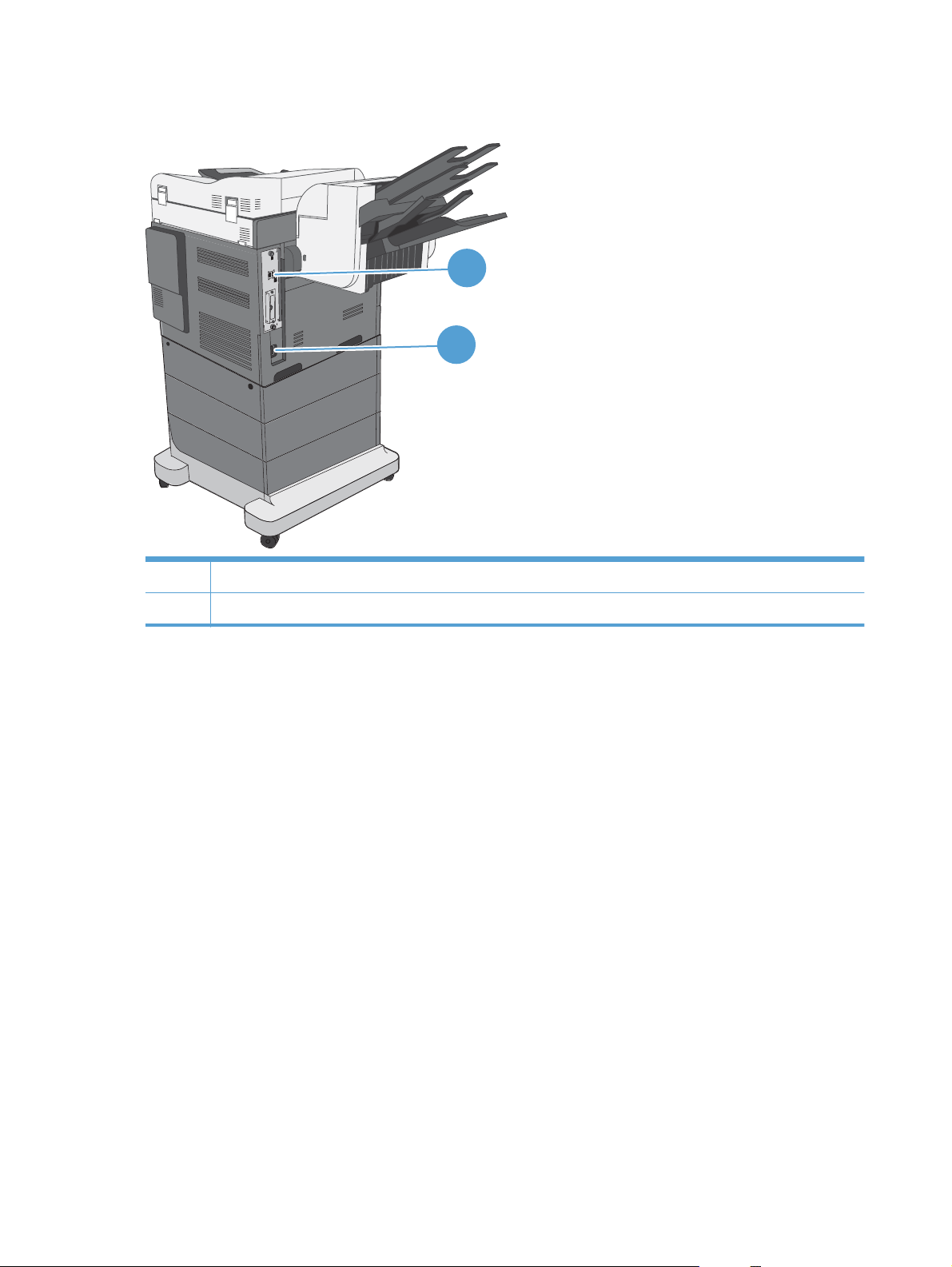
Tampak belakang
1 Port antarmuka
1
2
2 Sambungan daya
8 Bab 1 Dasar-dasar produk IDWW
Page 29
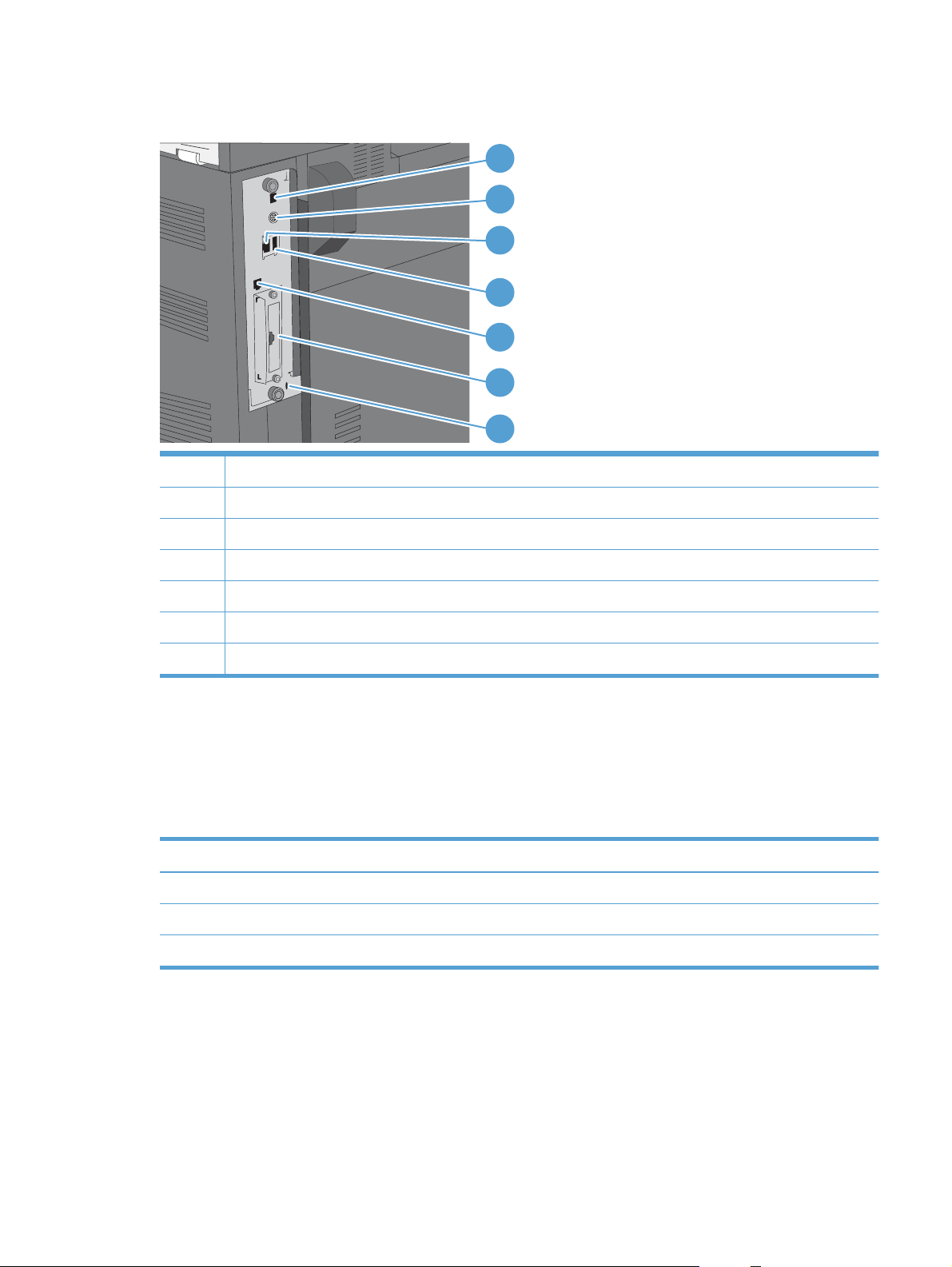
Port antarmuka
1 Port USB 2.0 berkecepatan tinggi
2 Unit interface lain untuk menyambung perangkat pihak ketiga
3 Port jaringan Ethernet (RJ-45) jaringan area lokal (LAN)
4 Port USB untuk menyambung perangkat USB eksternal
1
2
3
4
5
6
7
5 Port faks (RJ-11)
6 Slot tambahan antarmuka EIO
7 Slot untuk kunci pengaman jenis kabel
Lokasi nomor seri dan nomor model
Nomor model dan nomor seri tertera pada label pengenal yang berada pada bagian belakang
produk. Nomor seri berisi informasi tentang negara/kawasan asal, versi produk, kode produksi, dan
nomor produksi produk.
Nama model Nomor model
CM4540 MFP CC419A
CM4540f MFP CC420A
CM4540fskm MFP CC421A
IDWW
Tampilan produk
9
Page 30
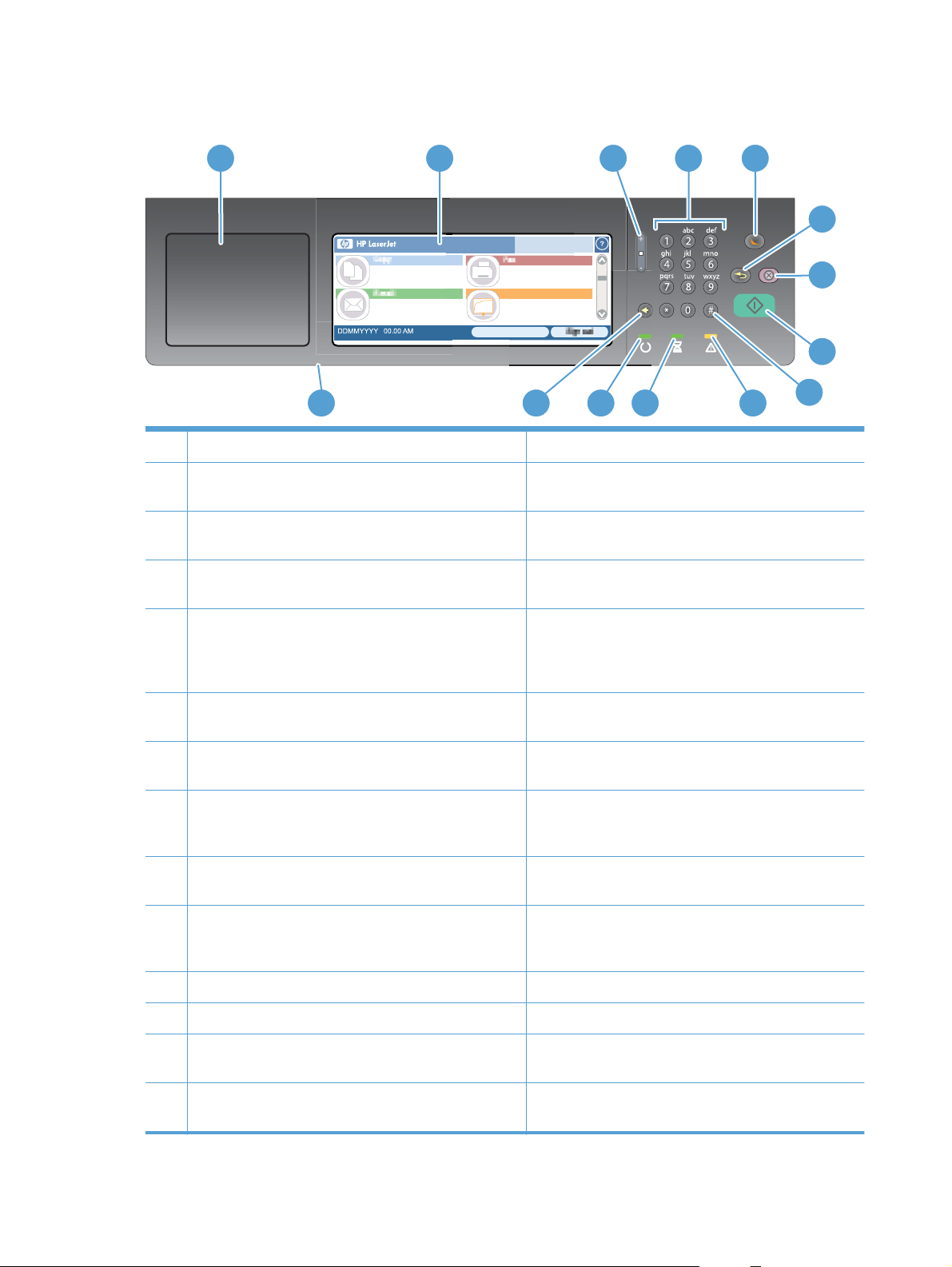
Layout panel kontrol
1
2
3
4
5
6
7
8
14
1 Tempat integrasi perangkat keras Area untuk menambah perangkat keamanan pihak ketiga
2 Tampilan grafis layar sentuh Gunakan layar sentuh untuk membuka dan mengatur
3 Tombol pengatur kecerahan Gunakan tombol ini untuk menambah atau mengurangi
4 Tombol angka Gunakan area ini untuk menetapkan jumlah salinan dan
5 Tombol Tidur Jika tidak aktif untuk waktu yang lama, produk akan
13 11
semua fungsi produk.
tingkat kecerahan tampilan layar sentuh.
nilai numerik lainnya.
secara otomatis beralih ke mode tidur. Untuk mengalihkan
produk ke mode tidur atau mengaktifkannya kembali,
tekan tombol Tidur.
12
10
9
6 Tombol atur ulang Mengembalikan pengaturan pekerjaan ke nilai pabriknya
atau nilai standar yang ditetapkan pengguna.
7 Tombol berhenti Menghentikan tugas yang aktif dan membuka layar Status
Pekerjaan.
8 Tombol mulai Memulai pekerjaan salin, memulai pengiriman digital,
memulai pekerjaan faks, atau melanjutkan pekerjaan
yang terhenti.
9 Tombol jeda Gunakan tombol ini untuk menandai jeda yang
diperlukan bagi nomor faks.
10 Lampu perhatian Menunjukkan bahwa produk mengalami kondisi yang
memerlukan penanganan. Misalnya, baki kertas kosong
atau terdapat pesan kesalahan.
11 Lampu data Menunjukkan bahwa produk sedang menerima data.
12 Lampu siap Menunjukkan bahwa produk siap memproses tugas.
13 Tombol backspace Mengosongkan kolom angka atau teks yang aktif dan
mengembalikan nilai ke pengaturan default.
14 Port USB (di tepi bawah panel kontrol berengsel) Menyambungkan drive flash USB untuk pencetakan dan
pemindaian berikutnya.
10 Bab 1 Dasar-dasar produk IDWW
Page 31

Bantuan panel kontrol
Produk ini dilengkapi sistem Help [Bantuan] terpadu yang menjelaskan cara menggunakan setiap
layar. Untuk membuka sistem Help [Bantuan], sentuh tombol Bantuan
Pada sebagian layar, sistem bantuan akan membuka menu global di mana Anda dapat mencari topik
tertentu. Anda dapat menjelajahi struktur menu dengan menyentuh tombol pada menu.
Untuk layar yang berisi pengaturan untuk pekerjaan individual, sistem bantuan akan membuka topik
yang menjelaskan pilihan untuk layar tersebut.
di sudut kanan atas layar.
Jika produk memberitahukan kesalahan atau peringatan, sentuh tombol kesalahan
peringatan
petunjuk untuk membantu mengatasi masalah.
untuk membuka pesan yang menerangkan masalah tersebut. Pesan tersebut juga berisi
atau tombol
IDWW
Tampilan produk
11
Page 32

Navigasi layar sentuh
Layar awal menyediakan akses ke berbagai fitur produk, dan menunjukkan status produk saat ini.
CATATAN: HP meng-update fitur yang tersedia di firmware produk secara rutin. Untuk
memanfaatkan fitur terkini, update firmware produk. Untuk men-download upgrade firmware terkini,
kunjungi
CATATAN: Tergantung pada cara konfigurasi produk, fitur yang muncul pada layar awal dapat
bervariasi.
www.hp.com/go/cljcm4540mfp_firmware.
2 3
HP LaserJet
4
5
6
1
DDMMYYYY 00.00 AM
789
1 Fitur Tergantung pada konfigurasi produk, fitur yang muncul dalam area ini dapat berisi item
berikut:
Salin
●
Faks
●
E-mail
●
Simpan ke Folder Jaringan
●
Simpan ke USB
●
Simpan ke Memori Perangkat
●
Buka dari USB
●
Buka dari Memori Perangkat
●
Pengaturan Cepat
●
Status Pekerjaan
●
Persediaan
●
Baki
●
Administrasi
●
Pemeliharaan Perangkat
●
2 Status produk Baris status menyediakan informasi tentang status produk secara keseluruhan.
3Copy type [Jenis
salinan]
Memperlihatkan apakah salinannya berwarna.
12 Bab 1 Dasar-dasar produk IDWW
Page 33

4 Copy count [Jumlah
salinan]
5 Tombol Help [Bantuan] Tekanlah tombol Help [Bantuan] untuk membuka sistem bantuan yang terpadu.
6 Bilah gulir Sentuhlah anak panah ke bawah pada bilah gulir untuk melihat daftar lengkap fitur yang
7 Sign In atau Keluar Sentuh tombol Sign In untuk mengakses fitur aman.
8 Alamat Jaringan Sentuh tombol Alamat Jaringan untuk menemukan informasi tentang sambungan jaringan.
9 Tanggal dan waktu Tanggal dan waktu saat ini muncul di sini. Anda dapat memilih format yang digunakan
Kotak jumlah salinan menunjukkan jumlah salinan yang akan dibuat oleh produk.
tersedia
Sentuh tombol Keluar untuk sign out dari produk jika sebelumnya Anda telah sign in untuk
mengakses fitur aman. Setelah sign out, produk akan mengembalikan semua pilihan ke
pengaturan default.
CATATAN: Tombol ini mungkin tidak ditampilkan, tergantung pada konfigurasi produk.
produk untuk memperlihatkan tanggal dan waktu, misalnya format 12-jam atau 24-jam.
Tombol-tombol pada layar sentuh
Baris status pada layar sentuh menyediakan informasi tentang status produk. Berbagai tombol dapat
muncul dalam area ini. Tabel berikut menerangkan setiap tombol.
Tombol Home. Sentuhlah tombol home untuk memasuki layar Home dari layar lain.
Tombol Mulai. Tekanlah tombol Mulai untuk memulai tindakan dari fitur yang Anda gunakan.
CATATAN: Nama tombol ini akan berubah untuk setiap fitur. Misalnya, dalam fitur Salin, tombol ini
bernama Mulai Salin.
Tombol Stop. Jika produk ini memproses pekerjaan cetak atau pekerjaan faks, tombol Stop muncul
sebagai ganti dari tombol Mulai. Sentuhlah tombol Stop untuk menghentikan sementara pekerjaan yang
sedang aktif. Produk akan menanyakan apakah Anda ingin membatalkan pekerjaan atau
melanjutkannya.
Tombol Peringatan. Tombol peringatan muncul bila produk mengalami masalah tapi masih dapat
terus berfungsi. Sentuhlah tombol peringatan untuk melihat pesan yang menguraikan kesalahan tersebut.
Pesan tersebut juga berisi petunjuk untuk memecahkan masalah.
Tombol Bantuan. Sentuh tombol bantuan untuk membuka sistem Bantuan online internal.
IDWW
Tampilan produk
13
Page 34

14 Bab 1 Dasar-dasar produk IDWW
Page 35

2 Menu panel kontrol
Menu panel kontrol
●
Menu Administrasi
●
Menu Pemeliharaan Perangkat
●
IDWW 15
Page 36

Menu panel kontrol
Produk memiliki banyak menu di layar Awal panel kontrol untuk membantu Anda menjalankan tugas
dan mengkonfigurasi pengaturan.
CATATAN: Untuk mempelajari setiap pilihan menu, sentuh tombol Bantuan di sudut kanan atas
layar untuk pilihan tersebut.
CATATAN: HP meng-update fitur yang tersedia di firmware produk secara rutin. Untuk
memanfaatkan fitur terkini, update firmware produk. Untuk men-download upgrade firmware terkini,
kunjungi
Tabel 2-1 Menu di layar Awal
Menu Keterangan
Pengaturan Awal Menu ini ditampilkan bila Anda menghidupkan produk untuk pertama kalinya. Gunakan untuk
Salin Gunakan menu untuk membuat salinan dokumen.
www.hp.com/go/cljcm4540mfp_firmware.
menetapkan bahasa, mengatur tanggal dan waktu, mengkonfigurasi pengaturan penting faks
dan e-mail, serta mengaktifkan fitur Buka dari USB.
Setelah menyelesaikan konfigurasi awal, Anda memiliki pilihan untuk menyembunyikan menu
ini.
Beberapa pilihan tersedia untuk menyesuaikan tugas. Pengaturan tersebut bersifat sementara.
Setelah Anda menyelesaikan tugas, produk akan mengembalikan pengaturan default.
Faks Gunakan menu untuk mengirim faks dari produk. Menu ini hanya tersedia untuk produk yang
memiliki aksesori faks. Agar menu ditampilkan di panel kontrol, fitur harus dikonfigurasi
menggunakan menu Pengaturan Awal atau Server Web Tertanam HP.
Beberapa pilihan tersedia untuk menyesuaikan tugas. Pengaturan tersebut bersifat sementara.
Setelah Anda menyelesaikan tugas, produk akan mengembalikan pengaturan default.
E-mail Gunakan menu untuk memindai dokumen dan mengirimnya sebagai lampiran e-mail. Agar
menu ditampilkan di panel kontrol, fitur harus dikonfigurasi menggunakan menu Pengaturan
Awal, Wizard Pengaturan Pindai ke Email HP saat penginstalan perangkat lunak
berlangsung, atau Server Web Tertanam HP.
Beberapa pilihan tersedia untuk menyesuaikan tugas. Pengaturan tersebut bersifat sementara.
Setelah Anda menyelesaikan tugas, produk akan mengembalikan pengaturan default.
Simpan ke USB Gunakan menu untuk memindai dokumen dan menyimpannya di drive flash USB. Agar menu
ditampilkan di panel kontrol, fitur harus dikonfigurasi menggunakan Server Web Tertanam HP.
Beberapa pilihan tersedia untuk menyesuaikan tugas. Pengaturan tersebut bersifat sementara.
Setelah Anda menyelesaikan tugas, produk akan mengembalikan pengaturan default.
Simpan ke Folder Jaringan Gunakan menu untuk memindai dokumen dan menyimpannya ke folder bersama di jaringan.
Agar menu ditampilkan di panel kontrol, fitur harus dikonfigurasi menggunakan Server Web
Tertanam HP atau Wizard Pengaturan Simpan ke Folder HP saat penginstalan perangkat
lunak berlangsung.
Beberapa pilihan tersedia untuk menyesuaikan tugas. Pengaturan tersebut bersifat sementara.
Setelah Anda menyelesaikan tugas, produk akan mengembalikan pengaturan default.
Buka dari USB Gunakan menu untuk membuka dan mencetak dokumen yang disimpan di drive flash USB.
Agar menu ditampilkan di panel kontrol, fitur harus dikonfigurasi menggunakan menu
Pengaturan Awal.
16 Bab 2 Menu panel kontrol IDWW
Page 37

Tabel 2-1 Menu di layar Awal (Lanjutan)
Menu Keterangan
Simpan ke Memori Perangkat Gunakan menu untuk memindai dokumen dan menyimpannya ke hard disk pada produk.
Beberapa pilihan tersedia untuk menyesuaikan tugas. Pengaturan tersebut bersifat sementara.
Setelah Anda menyelesaikan tugas, produk akan mengembalikan pengaturan default.
Buka dari Memori Perangkat Gunakan menu untuk membuka dan mencetak dokumen yang disimpan di hard drive produk.
Pengaturan Cepat Gunakan menu untuk mengakses pilihan tugas standar untuk tugas yang dipindai dan dikirim
melalui faks maupun e-mail, atau tugas yang dipindai dan disimpan ke drive flash USB, hard
disk produk, atau folder di jaringan.
Konfigurasikan Pengaturan Cepat menggunakan Server Web Tertanam HP atau HP Web
Jetadmin.
Status Pekerjaan Gunakan menu untuk melihat status semua tugas aktif.
Baki Gunakan menu untuk melihat status terkini masing-masing baki. Anda juga dapat
menggunakan menu untuk mengkonfigurasi pengaturan jenis dan ukuran kertas untuk setiap
baki.
Persediaan Gunakan menu untuk melihat status terkini persediaan produk, misalnya kartrid cetak.
Informasi tentang cara memesan persediaan baru juga tersedia.
Administrasi Gunakan menu untuk mencetak laporan dan mengkonfigurasi pengaturan default pada
produk. Menu Administrasi memiliki beberapa submenu. Untuk informasi rinci tentang menu
tersebut, lihat bagian berikutnya.
Pemeliharaan Perangkat Gunakan menu untuk mengkalibrasi dan membersihkan produk serta mencadangkan dan
mengembalikan data. Untuk informasi rinci tentang menu tersebut, lihat bagian berikutnya.
IDWW
Menu panel kontrol
17
Page 38

Menu Administrasi
Anda dapat menjalankan konfigurasi produk dasar menggunakan menu Administrasi. Untuk
konfigurasi produk lanjutan lainnya, gunakan Server Web Tertanam HP. Untuk membuka Server Web
Tertanam HP, masukkan nama host atau alamat IP produk pada bidang alamat browser Web.
Menu Laporan
Untuk menampilkan: Di panel kontrol produk, pilih menu Administrasi, lalu pilih menu Laporan.
Tabel 2-2 Menu Laporan
Tingkat pertama Tingkat kedua Nilai
Halaman Konfigurasi/Status Peta Menu Administrasi Cetak
Lihat
Halaman Pengaturan Sekarang Cetak
Lihat
Halaman Konfigurasi Cetak
Lihat
Halaman Status Persediaan Cetak
Lihat
Halaman Penggunaan Cetak
Lihat
Halaman Direktori File Cetak
Lihat
Log Pekerjaan Penggunaan Warna Cetak
Laporan Faks Log Aktivitas Faks Cetak
Lihat
Laporan Kode Penagihan Cetak
Lihat
Daftar Faks Blokiran Cetak
Lihat
Daftar Panggil Cepat Cetak
Lihat
Laporan Panggilan Faks Cetak
Lihat
Halaman Lainnya Halaman Demonstrasi Cetak
18 Bab 2 Menu panel kontrol IDWW
Page 39

Tabel 2-2 Menu Laporan (Lanjutan)
Tingkat pertama Tingkat kedua Nilai
Contoh Warna untuk RGB Cetak
Nilai CMYK Cetak
Daftar Font PCL Cetak
Daftar Font PS Cetak
Menu Pengaturan Umum
Untuk menampilkan: Di panel kontrol produk, pilih menu Administrasi, lalu pilih menu Pengaturan
Umum.
Dalam tabel berikut, tanda bintang (*) menunjukkan pengaturan default pabrik.
Tabel 2-3 Menu Pengaturan Umum
Tingkat pertama Tingkat kedua Tingkat ketiga Tingkat keempat Nilai
Pengaturan Tanggal/
Waktu
Format Waktu 12 jam (AM/PM)
Tanggal/Waktu Tanggal Pilih tanggal dari
Waktu Pilih waktu dari keypad
Zona Waktu Pilih zona waktu dari
Sesuaikan untuk Selisih
Pengaturan Energi Jadwal Tidur Daftar aktivitas terjadwal
+ (Tambah)
Format Tanggal/Waktu Format Tanggal HH/BBB/TTTT
BBB/HH/TTTT
TTTT/BBB/HH
24 jam
kalender pop-up.
pop-up.
daftar.
Kotak centang
Waktu Siang
yang ditampilkan.
Edit
Edit
Hapus
Jenis Aktivitas Pengaktifan
Tidur
Waktu Aktivitas
Hari Aktivitas Pilih hari dari daftar.
IDWW
Menu Administrasi
19
Page 40

Tabel 2-3 Menu Pengaturan Umum (Lanjutan)
Tingkat pertama Tingkat kedua Tingkat ketiga Tingkat keempat Nilai
Penundaan Tidur Masukkan nilai antara 1
dan 120 menit.
Nilai default adalah 45
menit.
Kecepatan/Pemakaian
Energi Optimal
Kualitas Cetak Sesuaikan Warna Sorotan Kepekatan Sian
Midtones Kepekatan Sian
Bayangan Kepekatan Sian
Halaman Pertama Lebih
Kepekatan Magenta
Kepekatan Kuning
Kepekatan Hitam
Kepekatan Magenta
Kepekatan Kuning
Kepekatan Hitam
Kepekatan Magenta
Kepekatan Kuning
Cepat*
Hemat Energi
Lebih Hemat Energi
Paling Hemat Energi
-5 hingga 5
-5 hingga 5
-5 hingga 5
Kepekatan Hitam
Registrasi Gambar Sesuaikan Baki <X> Cetak Halaman Uji
Geser X1
Geser Y1
Geser X2
Geser Y2
Tindakan Deteksi
Otomatis
Deteksi Baki X Deteksi yang diperluas
Deteksi Baki 1 Deteksi penuh
-5.00 mm hingga
5.00 mm
Deteksi yang diperluas*
Hanya Transparansi
Hanya Transparansi
20 Bab 2 Menu panel kontrol IDWW
Page 41

Tabel 2-3 Menu Pengaturan Umum (Lanjutan)
Tingkat pertama Tingkat kedua Tingkat ketiga Tingkat keempat Nilai
Sesuaikan Jenis Kertas Pilih dari daftar jenis
kertas yang didukung
produk. Pilihan yang
tersedia untuk setiap jenis
kertas adalah sama.
Mode Resistensi Mode Normal
Mode Lembab Normal
Mode Pemutaran Awal Mati
Mode Suhu Fuser Normal
Mode Kertas Menggulung Normal
Mode Cetak Pilih dari daftar mode
cetak.
Naik
Turun
Tinggi
Hidup
Naik
Turun
Berkurang
Optimalkan Kertas Normal Standar*
Halus
Kertas Tebal Standar*
Halus
Kontrol Amplop Normal*
Mode multiguna Suhu
yang Dikurangi
Lingkungan Normal*
Suhu Rendah
Tegangan Saluran Normal*
Tegangan Rendah
Baki 1 Normal*
Alternatif
IDWW
Menu Administrasi
21
Page 42

Tabel 2-3 Menu Pengaturan Umum (Lanjutan)
Tingkat pertama Tingkat kedua Tingkat ketiga Tingkat keempat Nilai
Latar Belakang Normal*
Alternatif 1
Alternatif 2
Alternatif 3
Kontrol Keseragaman Normal*
Alternatif 1
Alternatif 2
Alternatif 3
Kontrol Pelacakan Hidup*
Mati
Registrasi Normal*
Alternatif
Kontrol Transfer Normal*
Alternatif 1
Alternatif 2
Alternatif 3
Suhu Fuser Normal*
Alternatif
Kontrol Tepi Mati
Tipis
Normal*
Maksimum
Pemulihan Kemacetan Otomatis*
Mati
Hidup
Kelola Tugas yang
Disimpan
Batas Penyimpanan
Pekerjaan Salin Cepat
1-300
Default = 32
22 Bab 2 Menu panel kontrol IDWW
Page 43

Tabel 2-3 Menu Pengaturan Umum (Lanjutan)
Tingkat pertama Tingkat kedua Tingkat ketiga Tingkat keempat Nilai
Batas Waktu Menahan
Pekerjaan Salin Cepat
Nama Folder Default
untuk Tugas yang
Disimpan
Urutkan Tugas yang
Disimpan Menurut
Tahan Tugas Cetak Diaktifkan*
Kembalikan Pengaturan
Pabrik
Buku Alamat
Mati*
1 Jam
4 jam
1 Hari
1 Minggu
Nama Pekerjaan*
Tanggal
Dinonaktifkan
Kalibrasi
Salin
Pengiriman Digital
E-mail
Faks
Umum
Cetak
Keamanan
Batasi Warna Aktifkan warna
Nonaktifkan warna
Warna jika dibolehkan
Menu Pengaturan Penyalinan
Untuk menampilkan: Di panel kontrol produk, pilih menu Administrasi, lalu pilih menu Pengaturan
Penyalinan.
Dalam tabel berikut, tanda bintang (*) menunjukkan pengaturan default pabrik.
IDWW
Menu Administrasi
23
Page 44

Tabel 2-4 Menu Pengaturan Penyalinan
Tingkat pertama Tingkat kedua Nilai
Pratinjau Gambar
CATATAN: Anda mungkin harus meng-
upgrade firmware agar dapat menampilkan
menu ini.
Sisi asli 1 sisi, keluaran 2 sisi*
Orientasi Potret*
Warna/Hitam Mode Warna Deteksi otomatis*
Jepit/Susun
CATATAN: Untuk model yang dilengkapi
HP Stapling Mailbox
Buat opsional*
Memerlukan pratinjau
Nonaktifkan pratinjau
asli 1-sisi, keluaran 2-sisi
asli 2-sisi, keluaran 1-sisi
asli 2-sisi, keluaran 2-sisi
Lanskap
Warna
Hitam
Jepit Tidak Ada
Kiri atas
Kanan atas
Susun Mati
Hidup*
Susun
CATATAN: Untuk model yang tidak
dilengkapi HP Stapling Mailbox
Perkecil/Perbesar Menskalakan Otomatis
Sertakan Marjin Otomatis
Susun aktif (Mengatur sesuai urutan
halaman)*
Susun tidak aktif (Halaman dikelompokkan)
Rentang X-Y (25-400%)
100%
75%
50%
125%
150%
200%
24 Bab 2 Menu panel kontrol IDWW
Page 45

Tabel 2-4 Menu Pengaturan Penyalinan (Lanjutan)
Tingkat pertama Tingkat kedua Nilai
Pemilihan Kertas Otomatis
Baki 1: [Ukuran], [Jenis]
Baki <X>: [Ukuran], [Jenis]
Penyesuaian Citra Tingkat Gelap
Kontras
Pembersihan Latar Belakang
Ketajaman
Orientasi Isi Orientasi Potret*
Lanskap
Format 2-Sisi Gaya buku
Gaya lipat
Asli gaya buku; Salinan gaya lipat
Asli gaya lipat; Salinan gaya buku
Nampan Keluaran Pilih dari daftar nampan keluaran.
Optimalkan Teks/Gambar Optimalkan Untuk* Penyesuaian manual*
Teks
Gambar yang dicetak
Foto
Halaman per Lembar Satu (1)
Dua (2)
Empat (4)
Urutan Halaman Kanan, lalu bawah
Bawah, lalu kanan
Tambah Batas Tepi Halaman
Ukuran Asli Deteksi otomatis*
Pilih dari daftar ukuran yang didukung
produk.
Batas Tepi Pada Setiap Halaman
Sisi Asli 1-sisi*
IDWW
2-sisi
Menu Administrasi
25
Page 46

Tabel 2-4 Menu Pengaturan Penyalinan (Lanjutan)
Tingkat pertama Tingkat kedua Nilai
Tepi-Ke-Tepi Normal (disarankan)*
Keluaran Tepi Ke Tepi
Susunan Pekerjaan Susunan Tugas tidak aktif*
Susunan Tugas aktif
26 Bab 2 Menu panel kontrol IDWW
Page 47

Menu Pengaturan Pengiriman Digital/Pemindaian
Untuk menampilkan: Di panel kontrol produk, pilih menu Administrasi, lalu pilih menu Pengaturan
Pengiriman Digital/Pemindaian.
Dalam tabel berikut, tanda bintang (*) menunjukkan pengaturan default pabrik.
Tabel 2-5 Menu Pengaturan Pengiriman Digital/Pemindaian
Tingkat pertama Tingkat kedua Tingkat ketiga Tingkat keempat Nilai
Pengaturan E-mail
Pilihan Simpan ke Folder
Jaringan Default
Pilihan Simpan ke USB
Default
CATATAN: Pilihan
yang sama tersedia untuk
setiap fitur, kecuali jika
dinyatakan sebelumnya.
Pilihan Pekerjaan Standar Pratinjau Gambar
Nama File Default
Jenis File Dokumen Pilih dari daftar jenis file.
Optimalkan Teks/
Pengaturan E-mail
CATATAN: Hanya
Pengaturan E-mail
Wizard Pengaturan Email
CATATAN: Anda
mungkin harus mengupgrade firmware agar
dapat menampilkan menu
ini.
Gambar
Buat opsional*
Memerlukan pratinjau
Nonaktifkan pratinjau
Optimalkan Untuk: Penyesuaian manual*
Teks
Gambar yang dicetak
Foto
Kualitas Hasil Tinggi (file besar)
Sedang*
Rendah (file kecil)
Sisi Asli 1-sisi
2-sisi
Orientasi Potret*
Lanskap
Gaya buku
Gaya lipat
IDWW
Menu Administrasi
27
Page 48

Tabel 2-5 Menu Pengaturan Pengiriman Digital/Pemindaian (Lanjutan)
Tingkat pertama Tingkat kedua Tingkat ketiga Tingkat keempat Nilai
Resolusi 600 dpi
400 dpi
300 dpi
200 dpi
150 dpi*
75 dpi
Orientasi Isi Orientasi Potret*
Lanskap
Format 2-Sisi Gaya buku*
Gaya lipat
Warna/Hitam Deteksi otomatis
Warna
Hitam/Abu-Abu
Hitam
Ukuran Asli
Pemberitahuan Jangan beri tahukan*
Beri tahukan bila tugas
selesai
Beri tahukan hanya jika
tugas gagal
Cetak
E-mail*
Penyesuaian Citra Tingkat Gelap
Kontras
Pembersihan Latar
Belakang
Ketajaman
Susunan Pekerjaan Susunan Tugas tidak
aktif*
Susunan Tugas aktif*
Penyembunyian Halaman
Kosong
Diaktifkan
Dinonaktifkan*
28 Bab 2 Menu panel kontrol IDWW
Page 49

Tabel 2-5 Menu Pengaturan Pengiriman Digital/Pemindaian (Lanjutan)
Tingkat pertama Tingkat kedua Tingkat ketiga Tingkat keempat Nilai
Pengaturan Layanan
Pengiriman Digital
Bolehkan Transfer ke
Bolehkan Penggunaan
Server DSS (Digital
Sending Software)
Server DSS (Digital
Sending Software) Baru
Menu Pengaturan Faks
Untuk menampilkan: Di panel kontrol produk, pilih menu Administrasi, lalu pilih menu Pengaturan
Faks.
Dalam tabel berikut, tanda bintang (*) menunjukkan pengaturan default pabrik.
Tabel 2-6 Menu Pengaturan Faks
Tingkat pertama Tingkat kedua Tingkat ketiga Tingkat keempat Nilai
Pengaturan Pengiriman
Faks
Pengaturan Panggilan
Pengaturan Pengiriman
Faks
Wizard Pengaturan Faks
Faks
Volume Pemanggilan
Nomor Faks
Mati
Rendah*
Tinggi
Mode Pemanggilan
Nomor
Panggil Ulang Jika Sibuk Rentang: 0 – 9
Panggil Ulang Jika Tiada
Jawaban
Interval Putar Ulang 1-5 Menit
Deteksi Nada Panggil
Kecepatan Pengiriman
Faks
Awalan Pemanggilan
Nomor
Nada*
Pulsa
Default = 3
Rentang: 0 – 2
Default = 0
Default = 5 menit
Cepat
Sedang
Lambat
IDWW
Menu Administrasi
29
Page 50

Tabel 2-6 Menu Pengaturan Faks (Lanjutan)
Tingkat pertama Tingkat kedua Tingkat ketiga Tingkat keempat Nilai
Pengaturan Pengiriman
Faks Umum
Header Faks Pra-pasang*
Mode Koreksi Kesalahan Diaktifkan*
Konfirmasi Nomor Faks Diaktifkan
Kompresi JBIG Diaktifkan*
Kode Penagihan Aktifkan Kode Penagihan Mati*
Panjang Minimum Rentang: 1 – 16
Kode Penagihan Default
Pengiriman Faks PC Diaktifkan*
Dinonaktifkan
Pelapis
Dinonaktifkan
Dinonaktifkan*
Dinonaktifkan
Hidup
Default = 1
Bolehkan pengguna
mengedit kode
penagihan
Pilihan Pekerjaan Standar Pratinjau Gambar
CATATAN: Anda
mungkin harus mengupgrade firmware agar
dapat menampilkan menu
ini.
Resolusi Standar (100 x 200dpi)*
Sisi Asli 1-sisi*
Orientasi Potret*
Buat opsional*
Memerlukan pratinjau
Nonaktifkan pratinjau
Halus (200 x 200dpi)
Superhalus (300 x
300dpi)
2-sisi
Lanskap
Gaya buku*
Gaya lipat
30 Bab 2 Menu panel kontrol IDWW
Page 51

Tabel 2-6 Menu Pengaturan Faks (Lanjutan)
Tingkat pertama Tingkat kedua Tingkat ketiga Tingkat keempat Nilai
Pemberitahuan Jangan beri tahukan*
Beri tahukan bila tugas
selesai
Beri tahukan hanya jika
tugas gagal
Cetak
E-mail
Alamat E-mail
Pemberitahuan
Sertakan Gambar Kecil
Orientasi Isi Orientasi Potret*
Format 2-Sisi Gaya buku*
Ukuran Asli Pilih dari daftar ukuran
Penyesuaian Citra Tingkat Gelap
Kontras
Pembersihan Latar
Belakang
Ketajaman
Optimalkan Teks/
Gambar
Optimalkan Untuk: Penyesuaian manual*
Lanskap
Gaya lipat
yang didukung produk.
Teks
Gambar yang dicetak
Foto
Susunan Pekerjaan Susunan Tugas tidak
aktif*
Susunan Tugas aktif
Penyembunyian Halaman
Kosong
Pengaturan Penerimaan
Faks
Frekuensi Dering
Interval Dering
Pengaturan Penerimaan
Faks
Jumlah Dering Sebelum
Dijawab
IDWW
Dinonaktifkan*
Diaktifkan
Menu Administrasi
31
Page 52

Tabel 2-6 Menu Pengaturan Faks (Lanjutan)
Tingkat pertama Tingkat kedua Tingkat ketiga Tingkat keempat Nilai
Volume Dering Mati
Rendah*
Tinggi
Kecepatan Penerimaan
Faks
Jadwal Pencetakan Faks Pilihan Faks Masuk Selalu simpan faks
Jadwal
Sentuh untuk
mengkonfigurasi jadwal
pencetakan faks jika
Anda menentukan pilihan
Gunakan Jadwal
Pencetakan Faks.
Nomor Faks Blokiran Nomor Faks yang
Diblokir
Pilihan Pekerjaan Standar Pemberitahuan Jangan beri tahukan
Cepat
Sedang
Lambat
Selalu cetak faks*
Gunakan Jadwal
Pencetakan Faks
Tambah (tanda plus)
Edit
Cetak faks masuk
Simpan faks masuk
Waktu Aktivitas
Hari Aktivitas
Beri tahukan bila tugas
selesai
Beri tahukan hanya jika
tugas gagal
Sertakan Gambar Kecil
Stempel Faks yang
Diterima
Seukuran Halaman Diaktifkan*
Pemilihan Kertas Otomatis
Nampan Keluaran Pilih dari daftar nampan.
Sisi 1-sisi
Arsip dan Penerusan Faks Aktifkan Pengarsipan
Faks
Diaktifkan
Dinonaktifkan*
Dinonaktifkan
Pilih dari daftar baki.
2-sisi
32 Bab 2 Menu panel kontrol IDWW
Page 53

Tabel 2-6 Menu Pengaturan Faks (Lanjutan)
Tingkat pertama Tingkat kedua Tingkat ketiga Tingkat keempat Nilai
Jenis Tugas Faks yang
Diarsipkan
Alamat E-mail
Pengarsipan Faks
Aktifkan Penerusan Faks
Jenis Tugas Faks yang
Diteruskan
Nomor Penerusan Faks
Pengiriman dan
penerimaan*
Hanya pengiriman
Hanya penerimaan
Pengiriman dan
penerimaan
Hanya pengiriman
Hanya penerimaan
Menu Pengaturan Pencetakan
Untuk menampilkan: Di panel kontrol produk, pilih menu Administrasi, lalu pilih menu Pengaturan
Pencetakan.
Dalam tabel berikut, tanda bintang (*) menunjukkan pengaturan default pabrik.
Tabel 2-7 Menu Pengaturan Pencetakan
Tingkat pertama Tingkat kedua Nilai
Pengumpanan Manual Diaktifkan
Dinonaktifkan*
Font Courier Reguler*
Gelap
Lebar A4 Diaktifkan
Dinonaktifkan*
Cetak Kesalahan PS Diaktifkan
Dinonaktifkan*
Cetak Kesalahan PDF Diaktifkan
Dinonaktifkan*
IDWW
Menu Administrasi
33
Page 54

Tabel 2-7 Menu Pengaturan Pencetakan (Lanjutan)
Tingkat pertama Tingkat kedua Nilai
Personalitas Otomatis*
PCL
POSTSCRIPT
PDF
PCL Panjang Formulir Rentang: 5 – 128
Default = 60
Orientasi Potret*
Lanskap
Sumber Font Internal*
Slot kartu 1
Slot kartu <X>
Disk EIO <X>
USB
Nomor Font Rentang: 0 – 999
Default = 0
Puncak Font Rentang: 0.44 – 99.99
Default = 10
Ukuran Poin Font Rentang: 4.00 – 999.75
Default = 12.00
Kumpulan Simbol Pilih dari daftar kumpulan simbol.
Tambah CR ke LF Tidak*
Ya
Sembunyikan Halaman Kosong Tidak*
Ya
Pemetaan Sumber Media Standar*
Klasik
Menu Pilihan Pencetakan
Untuk menampilkan: Di panel kontrol produk, pilih menu Administrasi, lalu pilih menu Pilihan
Pencetakan.
Dalam tabel berikut, tanda bintang (*) menunjukkan pengaturan default pabrik.
34 Bab 2 Menu panel kontrol IDWW
Page 55

Tabel 2-8 Menu Pilihan Pencetakan
Tingkat pertama Tingkat kedua Nilai
Jumlah Salinan
Ukuran Kertas Standar Pilih dari daftar ukuran yang didukung
produk.
Ukuran Kertas Tersuai Standar Dimensi X
Dimensi Y
Gunakan Inci
Gunakan Milimeter
Nampan Keluaran
Sisi 1-sisi*
Format 2-Sisi Gaya buku*
Aktifkan Pengabaian Tepi Ke Tepi Diaktifkan
2-sisi
Gaya lipat
Dinonaktifkan*
Menu Pengaturan Layar
Untuk menampilkan: Di panel kontrol produk, pilih menu Administrasi, lalu pilih menu Pengaturan
Layar.
Dalam tabel berikut, tanda bintang (*) menunjukkan pengaturan default pabrik.
Tabel 2-9 Menu Pengaturan Layar
Tingkat pertama Tingkat kedua Nilai
Suara Tombol Ditekan Hidup*
Mati
Pengaturan Bahasa Bahasa Pilih dari daftar bahasa yang didukung
produk.
Tata Letak Keyboard Setiap bahasa memiliki tata letak keyboard
default. Untuk mengubahnya, pilih dari
daftar tata letak.
Tombol Alamat Jaringan Tampilkan
Sembunyikan
IDWW
Menu Administrasi
35
Page 56

Tabel 2-9 Menu Pengaturan Layar (Lanjutan)
Tingkat pertama Tingkat kedua Nilai
Mode Tidur Dinonaktifkan
Gunakan penundaan tidur*
Gunakan jadwal tidur
Waktu tunggu/Hemat daya seimbang
Batas Waktu Tanpa Aktivitas Rentang: 10 – 300 detik
Default = 60 detik
Peringatan Dapat Dihapus Hidup
Pekerjaan*
Kejadian yang Dapat Dilanjutkan Lanjut otomatis (10 detik)*
Tekan OK untuk melanjutkan
36 Bab 2 Menu panel kontrol IDWW
Page 57

Menu Kelola Persediaan
Untuk menampilkan: Di panel kontrol produk, pilih menu Administrasi, lalu pilih menu Kelola
Persediaan.
Dalam tabel berikut, tanda bintang (*) menunjukkan pengaturan default pabrik.
Tabel 2-10 Menu Kelola Persediaan
Tingkat pertama Tingkat kedua Tingkat ketiga Tingkat keempat Nilai
Status Persediaan Cetak
Lihat
Pengaturan Persediaan Kartrid Hitam Pengaturan Hampir Habis Stop
Tanya untuk melanjutkan*
Lanjut
Pengaturan Ambang
Bawah
Kartrid Warna Pengaturan Hampir Habis Stop
Pengaturan Ambang
Bawah
Kit Fuser Pengaturan Hampir Habis Stop
Pengaturan Ambang
Bawah
Kit Transfer Pengaturan Hampir Habis Stop
1-100%
Default = 10%
Tanya untuk melanjutkan*
Lanjut
Kartrid Cyan
Kartrid Magenta
Kartrid Kuning
1-100%
1-100%
Default = 10%
Tanya untuk melanjutkan*
Lanjut
Default = 10%
Tanya untuk melanjutkan*
Pengaturan Ambang
Bawah
Kit Pemasok Dokumen Pengaturan Hampir Habis Stop
IDWW
1-100%
Menu Administrasi
Lanjut
Default = 10%
Tanya untuk melanjutkan*
Lanjut
37
Page 58

Tabel 2-10 Menu Kelola Persediaan (Lanjutan)
Tingkat pertama Tingkat kedua Tingkat ketiga Tingkat keempat Nilai
Pengaturan Ambang
Bawah
Unit Pengumpul Toner Pengaturan Hampir Habis Stop*
Campuran Warna/Hitam Otomatis*
Pesan Persediaan Pesan Rendah Hidup*
Atur Ulang Persediaan Kit Pemasok Dokumen
Baru
Tidak
1-100%
Default = 10%
Tanya untuk melanjutkan
Lanjut
Halaman Sebagian Besar
Berwarna
Halaman Sebagian Besar
Hitam
Mati
Ya
Menu Kelola Baki
Untuk menampilkan: Di panel kontrol produk, pilih menu Administrasi, lalu pilih menu Kelola Baki.
Dalam tabel berikut, tanda bintang (*) menunjukkan pengaturan default pabrik.
Tabel 2-11 Menu Kelola Baki
Tingkat pertama Nilai
Gunakan Baki yang Diminta Secara Eksklusif*
Pertama
Tanya Pengumpanan Manual Selalu*
Belum dimasukkan
Tanya Ukuran/Jenis Tampilkan*
Jangan tampilkan
Gunakan Baki Lain Diaktifkan*
Dinonaktifkan
Mode Kop Surat Alternatif Dinonaktifkan*
Diaktifkan
38 Bab 2 Menu panel kontrol IDWW
Page 59

Tabel 2-11 Menu Kelola Baki (Lanjutan)
Tingkat pertama Nilai
Halaman Kosong Otomatis*
Ya
Pemutaran Gambar Standar
Alternatif
Abaikan A4/Letter Ya*
Tidak
Menu Pengaturan Stapler/Penumpuk
Untuk menampilkan: Di panel kontrol produk, pilih menu Administrasi, lalu pilih menu Pengaturan
Stapler/Penumpuk.
Dalam tabel berikut, tanda bintang (*) menunjukkan pengaturan default pabrik.
Tabel 2-12 Menu Pengaturan Stapler/Penumpuk
Tingkat pertama Nilai
Mode Operasi Kotak Pesan
Penumpuk
Pemisah Fungsi
Menjepit Tidak Ada
Kiri atau kanan atas
Kiri atas
Kanan atas
Staple Hampir Habis Lanjut
Stop
Menu Pengaturan Jaringan
Untuk menampilkan: Di panel kontrol produk, pilih menu Administrasi, lalu pilih menu Pengaturan
Jaringan.
Dalam tabel berikut, tanda bintang (*) menunjukkan pengaturan default pabrik.
IDWW
Menu Administrasi
39
Page 60

Tabel 2-13 Menu Pengaturan Jaringan
Tingkat pertama Nilai
Batas Waktu I/O Rentang: 5 – 300 detik
Default = 15
Menu Jetdirect Tertanam
Menu Jetdirect EIO <X>
Untuk informasi rinci, lihat tabel berikut. Menu ini memiliki struktur
yang sama. Jika kartu jaringan HP Jetdirect tambahan dipasang
dalam slot EIO, kedua menu akan tersedia.
Tabel 2-14 Menu Jetdirect Tertanam/Menu Jetdirect EIO <X>
Tingkat pertama Tingkat kedua Tingkat ketiga Tingkat keempat Nilai
Informasi Cetak Halaman Kedua Ya
Tidak*
TCP/IP Aktifkan Hidup*
Mati
Nama Host
Pengaturan IPV4 Metode Konfig Bootp
DHCP*
IP Otomatis
Manual
Pengaturan Manual
Alamat IP Masukkan alamat.
CATATAN: Menu ini
hanya tersedia jika Anda
menentukan pilihan
Manual dalam menu
Metode Konfig.
Subnet Mask Masukkan alamat.
Gateway Standar Masukkan alamat.
IP Standar IP Otomatis*
Terdahulu
Rilis DHCP Tidak*
Ya
Pembaruan DHCP Tidak*
Ya
DNS Primer
DNS Sekunder
40 Bab 2 Menu panel kontrol IDWW
Page 61

Tabel 2-14 Menu Jetdirect Tertanam/Menu Jetdirect EIO <X> (Lanjutan)
Tingkat pertama Tingkat kedua Tingkat ketiga Tingkat keempat Nilai
Pengaturan IPV6 Aktifkan Mati
Hidup*
Alamat Pengaturan Manual Aktifkan
Alamat
Kebijakan DHCPV6 Router yang Ditetapkan
Router Tidak Tersedia*
Selalu
DNS Primer
DNS Sekunder
Keamanan Web Aman HTTPS Wajib*
HTTPS Opsional
IPSEC Simpan
Nonaktifkan*
802.1X Atur Ulang
Simpan*
Atur Ulang Keamanan Ya
Tidak*
Diagnostik Pengujian Tertanam Uji HW LAN Ya
Tidak*
HTTP Uji Ya
Tidak*
Uji SNMP Ya
Tidak*
Uji Jalur Data Ya
Tidak*
Pilih Semua Pengujian Ya
Tidak*
Waktu Pelaksanaan [M] Rentang: 1 – 60 jam
IDWW
Default = 1 jam
Menu Administrasi
41
Page 62

Tabel 2-14 Menu Jetdirect Tertanam/Menu Jetdirect EIO <X> (Lanjutan)
Tingkat pertama Tingkat kedua Tingkat ketiga Tingkat keempat Nilai
Laksanakan Tidak*
Ya
Kecepatan Link Otomatis*
10T Separoh
10T Penuh
100TX Separoh
100TX Penuh
Menu Pemecahan Masalah
Untuk menampilkan: Di panel kontrol produk, pilih menu Administrasi, lalu pilih menu Pemecahan
Masalah.
Dalam tabel berikut, tanda bintang (*) menunjukkan pengaturan default pabrik.
Tabel 2-15 Menu Pemecahan Masalah
Tingkat pertama Tingkat kedua Tingkat ketiga Tingkat keempat Nilai
Log kejadian Lihat*
Cetak
Halaman Jalur Kertas Lihat*
Cetak
Faks Pelacakan T.30 Faks Cetak Laporan T.30 Kapan Mencetak Laporan Cetak
Jangan cetak secara
otomatis*
Cetak setelah setiap faks
Cetak hanya setelah
tugas pengiriman faks
Cetak setelah kesalahan
faks apa pun
Cetak hanya setelah
kesalahan pengiriman
faks
Cetak hanya setelah
kesalahan penerimaan
faks
Simpan
42 Bab 2 Menu panel kontrol IDWW
Page 63

Tabel 2-15 Menu Pemecahan Masalah (Lanjutan)
Tingkat pertama Tingkat kedua Tingkat ketiga Tingkat keempat Nilai
Faks V.34 Normal*
Mati
Mode Speaker Faks Normal*
Diagnostik
Halaman Kualitas Cetak Halaman Mengatasi
Masalah Kualitas Cetak
Halaman Diagnostik Cetak
Uji Pita Warna Cetak Halaman Uji Cetak
Salinan Rentang: 1 – 30
Pengujian Diagnostik Nonaktifkan Pemeriksaan
Kartrid
Sensor Jalur Kertas Pilih dari daftar sensor
Uji Jalur Kertas Halaman Uji Cetak
Sumber Pilih dari daftar baki
Tujuan Pilih dari daftar nampan
Dupleks Mati*
Salinan 1*
Cetak
produk.
yang tersedia.
yang tersedia.
Hidup
10
50
100
500
Menumpuk Mati
Hidup
Uji Sensor Manual Pilih dari daftar
komponen yang tersedia.
Pengujian Sensor Manual
Baki/Nampan
Uji Komponen Pilih dari daftar
Cetak/Stop Pengujian Rentang: 0 – 60,000
IDWW
Pilih dari daftar
komponen yang tersedia.
komponen yang tersedia.
Menu Administrasi
43
Page 64

Tabel 2-15 Menu Pemecahan Masalah (Lanjutan)
Tingkat pertama Tingkat kedua Tingkat ketiga Tingkat keempat Nilai
Uji Pemindai Pilih dari daftar
komponen yang tersedia.
Panel Kontrol LED
Tampilkan
Tombol-tombol
Layar Sentuh
Ambil Data Diagnostik Buat file data perangkat
Buat file informasi debug
yang di-zip
Sertakan file sampah
Hapus informasi debug
Kirim ke E-mail
Ekspor ke USB
44 Bab 2 Menu panel kontrol IDWW
Page 65

Menu Pemeliharaan Perangkat
Menu Cadangkan/Kembalikan
Untuk menampilkan: Di panel kontrol produk, pilih menu Pemeliharaan Perangkat, lalu pilih menu
Cadangkan/Kembalikan.
Dalam tabel berikut, tanda bintang (*) menunjukkan pengaturan default pabrik.
Tabel 2-16 Menu Cadangkan/Kembalikan
Tingkat pertama Tingkat kedua Tingkat ketiga Nilai
Cadangkan Data Aktifkan Pencadangan Terjadwal Waktu Pencadangan Masukkan waktu
Hari di Antara Pencadangan Masukkan jumlah hari
Cadangkan Sekarang
Ekspor Cadangan Terakhir
Kembalikan Data Masukkan drive USB yang berisi
file cadangan.
Menu Kalibrasi/Pembersihan
Untuk menampilkan: Di panel kontrol produk, pilih menu Pemeliharaan Perangkat, lalu pilih menu
Kalibrasi/Pembersihan.
Dalam tabel berikut, tanda bintang (*) menunjukkan pengaturan default pabrik.
Tabel 2-17 Menu Kalibrasi/Pembersihan
Tingkat pertama Tingkat kedua Nilai
Pengaturan Pembersihan Pembersihan Otomatis Mati*
Hidup
Interval Pembersihan
Ukuran Pembersihan
Halaman Pembersihan Cetak
Kalibrasi Cepat
Kalibrasi Penuh
Tunda Kalibrasi Saat Bangun/Hidup Ya*
Tidak
Kalibrasi Pemindai
IDWW
Menu Pemeliharaan Perangkat
45
Page 66

Menu Upgrade Firmware USB
Untuk menampilkan: Di panel kontrol produk, pilih menu Pemeliharaan Perangkat, lalu pilih menu
Upgrade Firmware USB.
Masukkan perangkat penyimpanan USB dengan paket upgrade firmware ke port USB, lalu ikuti
petunjuk di layar.
Menu Layanan
Untuk menampilkan: Di panel kontrol produk, pilih menu Pemeliharaan Perangkat, lalu pilih menu
Layanan.
Menu Layanan dikunci dan memerlukan PIN untuk mengaksesnya. Menu ini ditujukan untuk digunakan
oleh petugas servis resmi.
46 Bab 2 Menu panel kontrol IDWW
Page 67

3 Perangkat lunak untuk Windows
Sistem operasi yang didukung untuk Windows
●
Driver printer yang didukung untuk Windows
●
Pilih driver printer yang benar untuk Windows
●
Prioritas pengaturan cetak
●
Mengubah pengaturan driver-printer untuk Windows
●
Menghapus perangkat lunak untuk Windows
●
Utilitas yang didukung untuk Windows
●
Perangkat lunak untuk sistem operasi lainnya
●
IDWW 47
Page 68

Sistem operasi yang didukung untuk Windows
Produk ini mendukung sistem operasi Windows berikut:
Windows XP (32-bit dan 64-bit)
●
Windows Server 2003 (32-bit dan 64-bit)
●
Windows Server 2008 (32-bit dan 64-bit)
●
Windows Vista (32-bit dan 64-bit)
●
Windows 7 (32-bit dan 64-bit)
●
48 Bab 3 Perangkat lunak untuk Windows IDWW
Page 69

Driver printer yang didukung untuk Windows
HP PCL 6 (ini adalah driver printer standar)
●
HP postscript emulation Universal Print Driver (HP UPD PS)
●
HP PCL 5 Universal Print Driver (HP UPD PCL 5)
●
HP PCL 6 Universal Print Driver (HP UPD PCL 6)
●
Driver printer dilengkapi Bantuan online yang memuat petunjuk untuk tugas pencetakan umum dan
juga menerangkan berbagai tombol, kotak tanda dan daftar buka-bawah yang ada dalam driver
printer.
CATATAN: Untuk informasi lebih lanjut tentang UPD, lihat www.hp.com/go/upd.
IDWW
Driver printer yang didukung untuk Windows
49
Page 70

Pilih driver printer yang benar untuk Windows
Driver printer menyediakan akses ke fitur-fitur produk dan memungkinkan komputer berkomunikasi
dengan produk (menggunakan bahasa printer). Driver printer berikut ini tersedia di
cljcm4540mfp_software.
Tersedia sebagai driver default. Driver ini secara otomatis diinstal kecuali jika
Driver HP PCL 6
●
Anda memilih yang lain.
Disarankan untuk semua lingkungan Windows
●
Memberikan kecepatan terbaik, kualitas cetak, dan dukungan fitur produk
●
secara keseluruhan bagi pengguna pada umumnya
Dikembangkan agar sejalan dengan Windows Graphic Device Interface (GDI)
●
untuk kecepatan terbaik dalam lingkungan Windows
Mungkin belum kompatibel sepenuhnya dengan program perangkat lunak
●
khusus dan program pihak ketiga yang berbasis PCL 5
www.hp.com/go/
Driver HP UPD PS
HP UPD PCL 5
HP UPD PCL 6
●
Disarankan untuk pencetakan melalui program perangkat lunak Adobe
program perangkat lunak yang sarat grafik
Menyediakan dukungan untuk mencetak dari emulasi postscript, atau untuk
●
dukungan font flash postscript
Disarankan untuk pencetakan di kantor pada umumnya, dalam semua
●
lingkungan Windows
Kompatibel dengan versi PCL terdahulu dan produk HP LaserJet yang lebih
●
lama
Pilihan terbaik untuk pencetakan dari program perangkat lunak pihak ketiga
●
atau program yang disesuaikan
Pilihan terbaik bila dioperasikan pada lingkungan campuran, yang
●
mengharuskan produk untuk diatur ke PCL 5 (UNIX, Linux, mainframe)
Dirancang bagi penggunaan dalam lingkungan Windows korporat untuk
●
menyediakan driver tunggal yang digunakan bersama oleh beberapa model
printer sekaligus
Diutamakan bila mencetak ke beberapa model printer sekaligus dari komputer
●
Windows yang mobile
Disarankan untuk pencetakan dalam semua lingkungan Windows
●
Memberikan dukungan kecepatan, kualitas cetak, dan fitur printer terbaik
●
secara keseluruhan untuk sebagian besar pengguna
®
atau
Dikembangkan agar selaras dengan GDI (Graphic Device Interface) Windows
●
untuk kecepatan terbaik dalam lingkungan Windows
Mungkin tidak kompatibel sepenuhnya dengan solusi kustom dan pihak ketiga
●
berdasarkan PCL5
50 Bab 3 Perangkat lunak untuk Windows IDWW
Page 71

HP Universal Print Driver (UPD)
HP Universal Print Driver (UPD) untuk Windows adalah driver tunggal yang memberi Anda akses
segera ke berbagai produk HP LaserJet secara virtual, dari lokasi manapun, tanpa mendownload
driver terpisah. Driver ini dibuat dengan teknologi driver cetak HP dan telah teruji secara seksama
serta digunakan oleh banyak program perangkat lunak. Driver ini merupakan solusi andal dengan
kinerja yang konsisten selamanya.
HP UPD berkomunikasi langsung dengan setiap produk HP, mengumpulkan informasi konfigurasi,
kemudian menyesuaikan antarmuka pengguna untuk menampilkan fitur unik yang tersedia pada
produk. Driver ini secara otomatis memfungsikan fitur-fitur yang tersedia untuk produk, seperti
pencetakan dua sisi dan penstaplesan, sehingga Anda tidak perlu memfungsikannya secara manual.
Untuk informasi lebih lanjut, kunjungi
Berbagai mode penginstalan UPD
Traditional mode [Mode tradisional]
Dynamic mode [Mode dinamis]
●
●
●
●
●
●
www.hp.com/go/upd.
Gunakan mode ini jika Anda menginstal driver dari CD untuk komputer
tunggal.
Saat diinstal dari CD yang disertakan dengan produk, UPD bekerja seperti
driver printer biasa. UPD bekerja dengan produk tertentu.
Jika Anda menggunakan mode ini, Anda harus menginstal UPD secara
terpisah pada setiap komputer dan untuk setiap produk.
Untuk menggunakan mode ini, download UPD dari Internet. Lihat
www.hp.com/go/upd.
Mode Dynamic [Dinamis] memungkinkan Anda menggunakan penginstalan
driver tunggal, sehingga Anda dapat menemukan dan mencetak ke produk
HP di berbagai lokasi.
Gunakan mode ini jika Anda menginstal UPD untuk grup kerja.
IDWW
Pilih driver printer yang benar untuk Windows
51
Page 72

Prioritas pengaturan cetak
Perubahan pada pengaturan cetak diprioritaskan menurut tempat perubahan itu dibuat:
CATATAN: Nama perintah dan kotak dialog mungkin berbeda-beda, tergantung pada program
perangkat lunak Anda.
●
Kotak dialog Page Setup [Pengaturan Halaman] Klik Page Setup [Pengaturan Halaman]
atau perintah serupa pada menu File program yang Anda jalankan untuk membuka kotak dialog
ini. Pengaturan yang diubah di sini akan mengesampingkan pengaturan yang diubah di tempat
lain.
●
Kotak dialog Print [Cetak]: Klik Print [Cetak], Print Setup [Pengaturan Cetak], atau
perintah serupa pada menu File program yang Anda jalankan untuk membuka kotak dialog ini.
Pengaturan yang diubah dalam kotak dialog Print [Cetak] prioritasnya lebih rendah dan
biasanya tidak mengabaikan perubahan yang dibuat dalam kotak dialog Page Setup
[Pengaturan Halaman].
●
Kotak dialog Printer Properties [Properti Printer] (driver printer): Klik Properties
[Properti] dalam kotak dialog Print [Cetak] untuk membuka driver printer. Pengaturan yang
diubah dalam kotak dialog Printer Properties [Properti Printer] biasanya tidak akan
mengabaikan pengaturan lain dalam perangkat lunak pencetakan. Anda dapat mengubah
sebagian besar pengaturan cetak di sini.
●
Pengaturan driver printer standar. Pengaturan driver printer standar menetapkan
pengaturan yang digunakan dalam semua tugas cetak, kecuali jika pengaturan diubah dalam
kotak dialog Page Setup [Pengaturan Halaman], Print [Cetak] atau Printer Properties
[Properti Printer].
●
Pengaturan panel kontrol printer. Pengaturan yang diubah pada panel kontrol printer
prioritasnya lebih rendah daripada perubahan yang dibuat di tempat lainnya.
52 Bab 3 Perangkat lunak untuk Windows IDWW
Page 73

Mengubah pengaturan driver-printer untuk Windows
Mengubah pengaturan semua pekerjaan cetak sampai program perangkat lunak ditutup
1.
Pada menu File dalam program perangkat lunak, klik Print [Cetak].
2.
Pilih driver, kemudian klik Properties [Properti] atau Preferences [Preferensi].
Langkahnya dapat bervariasi; prosedur ini yang paling umum.
Mengubah pengaturan standar semua pekerjaan cetak
1.
Windows XP, Windows Server 2003, dan Windows Server 2008 (menggunakan
menu Start [Mulai] standar): Klik Start [Mulai], kemudian klik Printers and Faxes
[Printer dan Faks].
Windows XP, Windows Server 2003, dan Windows Server 2008 (menggunakan
menu Classic Start [Mulai Klasik]): Klik Start [Mulai], klik Settings [Pengaturan],
kemudian klik Printers.
Windows Vista: Klik Start [Mulai], klik Control Panel [Panel Kontrol], kemudian dalam
kategori Hardware and Sound [Perangkat Keras dan Suara], klik Printer.
Windows 7: Klik Start [Mulai], kemudian klik Devices and Printers [Perangkat dan Printer].
2.
Klik-kanan ikon, kemudian pilih Printing Preferences [Preferensi Pencetakan].
Mengubah pengaturan konfigurasi produk
1.
Windows XP, Windows Server 2003, dan Windows Server 2008 (menggunakan
menu Start [Mulai] standar): Klik Start [Mulai], kemudian klik Printers and Faxes
[Printer dan Faks].
Windows XP, Windows Server 2003, dan Windows Server 2008 (menggunakan
menu Classic Start [Mulai Klasik]): Klik Start [Mulai], klik Settings [Pengaturan],
kemudian klik Printers.
Windows Vista: Klik Start [Mulai], klik Control Panel [Panel Kontrol], kemudian dalam
kategori Hardware and Sound [Perangkat Keras dan Suara], klik Printer.
Windows 7: Klik Start [Mulai], kemudian klik Devices and Printers [Perangkat dan Printer].
2.
Klik kanan ikon driver, kemudian pilih Properties [Properti] atau Printer properties [Properti
printer].
IDWW
3.
Klik tab Device Settings [Pengaturan Perangkat].
Mengubah pengaturan driver-printer untuk Windows
53
Page 74

Menghapus perangkat lunak untuk Windows
Windows XP
1.
Klik Start [Mulai], Control Panel [Panel Kontrol], kemudian Add or Remove Programs
[Tambah atau Hapus Program].
Temukan dan pilih produk dari daftar.
2.
3.
Klik tombol Change/Remove [Ubah/Hapus] untuk menghapus perangkat lunak.
Windows Vista
1.
Klik Start [Mulai], Control Panel [Panel Kontrol], kemudian Programs and Features
[Program dan Fitur].
Temukan dan pilih produk dari daftar.
2.
3.
Pilih pilihan Uninstall/Change [Hapus Instalan].
Windows 7
1.
Klik Start [Mulai], Control Panel [Panel Kontrol], kemudian pada Programs, klik Uninstall
a program [Hapus penginstalan program].
Temukan dan pilih produk dari daftar.
2.
3.
Pilih pilihan Uninstall [Hapus Instalasi].
54 Bab 3 Perangkat lunak untuk Windows IDWW
Page 75

Utilitas yang didukung untuk Windows
HP Web Jetadmin
HP Web Jetadmin adalah perangkat lunak manajemen periferal pencetakan dan pencitraan yang
membantu mengoptimalkan penggunaan produk, mengendalikan biaya warna, mengamankan
produk, dan merapikan manajemen persediaan dengan mengaktifkan konfigurasi jarak jauh,
pengawasan proaktif, pemecahan masalah keamanan, dan pelaporan produk pencetakan dan
pencitraan.
Untuk men-download versi terbaru HP Web Jetadmin dan daftar terkini sistem host yang didukung,
kunjungi
Bila diinstal pada server host, klien Windows dapat memperoleh akses ke HP Web Jetadmin dengan
menggunakan browser Web yang didukung (seperti Microsoft® Internet Explorer) dengan cara
mengarahkannya ke host HP Web Jetadmin.
Server Web Tertanam HP
Produk ini dilengkapi Server Web Tertanam HP, yang menyediakan akses ke informasi tentang
aktivitas produk dan jaringan. Informasi ini muncul di browser Web, seperti Microsoft Internet Explorer,
Netscape Navigator, Apple Safari, atau Mozilla Firefox.
www.hp.com/go/webjetadmin.
Server Web Tertanam HP berada pada produk. Ini tidak dimuat pada server jaringan.
Server Web Tertanam HP menyediakan antarmuka ke produk yang dapat digunakan oleh siapa saja
yang memiliki komputer yang terhubung ke jaringan dan browser Web standar. Tidak ada perangkat
lunak khusus yang diinstal atau dikonfigurasi, tetapi Anda harus memiliki browser Web yang didukung
pada komputer Anda. Untuk dapat mengakses Server Web Tertanam HP, ketikkan alamat IP produk
pada baris alamat browser. (Untuk mengetahui alamat IP, cetak halaman konfigurasi. Untuk informasi
lebih lanjut tentang mencetak halaman konfigurasi, lihat
Untuk informasi lebih lanjut tentang fitur dan fungsionalitas Server Web Tertanam HP, lihat
Menggunakan Server Web Tertanam HP pada hal. 278.
Mencetak halaman informasi pada hal. 276).
IDWW
Utilitas yang didukung untuk Windows
55
Page 76

Perangkat lunak untuk sistem operasi lainnya
OS Perangkat lunak
UNIX Untuk jaringan HP-UX dan Solaris, kunjungi
untuk menginstal skrip model menggunakan HP Jetdirect printer installer (HPPI) untuk
UNIX.
Untuk skrip model terbaru, kunjungi
Linux Untuk informasi, kunjungi
Perangkat SAP Untuk driver, kunjungi
Untuk informasi, kunjungi
www.hp.com/go/sap/drivers
www.hplip.net.
www.hp.com/go/sap/print
www.hp.com/go/unixmodelscripts.
www.hp.com/go/jetdirectunix_software
56 Bab 3 Perangkat lunak untuk Windows IDWW
Page 77

4 Menggunakan produk dengan Mac
Perangkat lunak untuk Mac
●
Mencetak dengan Mac
●
Mengatasi masalah dengan Mac
●
IDWW 57
Page 78

Perangkat lunak untuk Mac
Sistem operasi yang didukung untuk Mac
Produk ini mendukung sistem operasi Mac berikut:
Mac OS X 10.4, 10.5, 10.6, dan yang lebih baru
●
CATATAN: Untuk Mac OS X 10.4 dan yang lebih baru, PPC dan Intel® Core™ Processor Macs
didukung.
Driver printer yang didukung untuk Mac
Penginstal perangkat lunak HP LaserJet menyediakan file PostScript® Printer Description (PPD), Printer
Dialog Extensions (PDE), dan HP Utility [Kegunaan HP] untuk digunakan dengan komputer Mac OS X.
File PPD dan PDE printer HP, bersama driver printer bawaan Apple PostScript, menyediakan
fungsionalitas pencetakan penuh dan akses ke berbagai fitur printer HP khusus.
Menginstal perangkat lunak untuk sistem operasi Mac
Menginstal perangkat lunak untuk komputer Mac yang tersambung langsung ke produk
Produk ini mendukung sambungan USB 2.0. Gunakan kabel USB jenis A-ke-B. HP menyarankan
menggunakan kabel yang tidak lebih panjang dari 2 m6,5 ft.
1.
2.
3.
4.
Instal perangkat lunak dari CD.
Klik ikon produk, dan ikuti petunjuk di layar.
Klik tombol Close [Tutup].
Saat perangkat lunak meminta Anda, sambungkan kabel USB ke produk dan komputer.
58 Bab 4 Menggunakan produk dengan Mac IDWW
Page 79

Untuk mengkonfigurasi perangkat lunak produk agar mengenali aksesori yang terinstal, ikuti
5.
langkah berikut ini:
Mac OS X 10.4
Mac OS X 10.5 dan 10.6
Cetak halaman dari program apa saja untuk memastikan bahwa perangkat lunak telah diinstal
6.
1.
Dari menu Apple
Sistem], lalu klik ikon Print & Fax [Cetak & Faks].
2. Klik tombol Printer Setup [Pengaturan Printer].
3. Klik menu Installable Options [Pilihan yang Dapat Diinstal].
Konfigurasikan pilihan yang terinstal.
4.
1.
Dari menu Apple
Sistem], lalu klik ikon Print & Fax [Cetak & Faks].
Pilih produk di sisi kiri jendela.
2.
3. Klik tombol Options & Supplies [Pilihan & Persediaan].
4. Klik tab Driver.
Konfigurasikan pilihan yang terinstal.
5.
CATATAN: Untuk Mac OS X 10.5 dan 10.6, prosedur penginstalan
semestinya secara otomatis mengkonfigurasi pilihan yang terinstal.
, klik menu System Preferences [Preferensi
, klik menu System Preferences [Preferensi
dengan benar.
CATATAN: Jika penginstalan gagal, instal ulang perangkat lunak.
Menginstal perangkat lunak untuk komputer Mac pada jaringan berkabel
Mengkonfigurasi alamat IP
Pastikan produk telah dihidupkan dan pesan Siap ditampilkan di layar panel kontrol.
1.
Hubungkan kabel jaringan ke produk dan ke jaringan.
2.
IDWW
Perangkat lunak untuk Mac
59
Page 80

Tunggu 60 detik sebelum melanjutkan. Pada waktu ini, jaringan mengenali produk dan
3.
menetapkan alamat IP atau nama host untuk produk.
Di panel kontrol produk, sentuh tombol Alamat Jaringan untuk mengetahui alamat IP produk atau
4.
nama host.
Jika tombol Alamat Jaringan tidak ditampilkan, Anda dapat menemukan alamat IP atau nama host
dengan mencetak halaman konfigurasi.
Di panel kontrol produk, gulir ke dan sentuh tombol Administrasi.
a.
Buka menu berikut:
b.
Laporan
●
Halaman Konfigurasi/Status
●
Halaman Konfigurasi
●
Sentuh tombol Lihat untuk melihat informasi di panel kontrol atau sentuh tombol Cetak untuk
c.
mencetak halaman.
Temukan alamat IP pada halaman Jetdirect.
d.
5.
IPv4: Jika alamat IP 0.0.0.0, 192.0.0.192, atau 169.254.x.x, Anda harus mengkonfigurasi
alamat IP secara manual. Jika tidak, berarti konfigurasi jaringan berhasil.
IPv6: Jika alamat IP diawali dengan "fe80:", produk seharusnya dapat mencetak. Jika tidak,
Anda harus mengkonfigurasi alamat IP secara manual.
Menginstal perangkat lunak
Tutup semua program pada komputer.
1.
Instal perangkat lunak dari CD.
2.
Klik ikon produk, lalu ikuti petunjuk di layar.
3.
4.
Klik tombol Close [Tutup] setelah penginstalan selesai.
60 Bab 4 Menggunakan produk dengan Mac IDWW
Page 81

5.
Di komputer, buka menu Apple
, klik menu System Preferences [Preferensi Sistem], lalu klik
ikon Print & Fax [Cetak & Faks].
Klik simbol tambah (+).
6.
Secara default, Mac OS X menggunakan metode Bonjour untuk mencari driver dan
menambahkan produk ke menu pop-up printer. Ini metode terbaik dalam sebagian besar situasi.
Jika Mac OS X tidak dapat menemukan driver printer HP, maka pesan kesalahan akan tampil.
Instal ulang perangkat lunak.
Jika Anda menghubungkan produk ke jaringan yang besar, Anda mungkin perlu menggunakan
pencetakan IP daripada Bonjour. Ikuti langkah berikut ini:
a.
Klik tombol IP Printer [Printer IP].
b.
Dari daftar buka-bawah Protocol [Protokol], pilih pilihan HP Jetdirect-Socket [Soket
HP Jetdirect]. Masukkan alamat IP atau nama host untuk produk ini. Dari daftar buka-bawah
Print Using [Cetak Dengan], pilih model produk jika belum ada yang dipilih.
Untuk mengkonfigurasi produk agar mengenali aksesori yang terinstal, ikuti langkah berikut ini:
7.
Mac OS X 10.4
Mac OS X 10.5 dan 10.6
Cetak halaman dari program apa saja untuk memastikan bahwa perangkat lunak telah diinstal
8.
1.
Dari menu Apple
Sistem], lalu klik ikon Print & Fax [Cetak & Faks].
2. Klik tombol Printer Setup [Pengaturan Printer].
3. Klik menu Installable Options [Pilihan yang Dapat Diinstal].
Konfigurasikan pilihan yang terinstal.
4.
1.
Dari menu Apple
Sistem], lalu klik ikon Print & Fax [Cetak & Faks].
Pilih produk di sisi kiri jendela.
2.
3. Klik tombol Options & Supplies [Pilihan & Persediaan].
4. Klik tab Driver.
Konfigurasikan pilihan yang terinstal.
5.
CATATAN: Untuk Mac OS X 10.5 dan 10.6, prosedur penginstalan akan
secara otomatis mengkonfigurasi pilihan yang terinstal.
, klik menu System Preferences [Preferensi
, klik menu System Preferences [Preferensi
dengan benar.
Menghapus perangkat lunak dari sistem operasi Mac
Anda harus mempunyai izin administrator untuk menghapus perangkat lunak.
1.
Buka System Preferences [Preferensi Sistem].
2.
Pilih Print & Fax [Cetak & Faks].
IDWW
Perangkat lunak untuk Mac
61
Page 82

Sorot produk.
3.
Klik simbol minus (-).
4.
Hapus antrian cetak, bila perlu.
5.
Hapus file .GZ dari folder hard-drive berikut:
6.
●
Mac OS X 10.4: Library/Printers/PPDs/Contents/Resources/<bhs>.lproj, dengan <bhs>
adalah dua huruf kode bahasa untuk bahasa yang sedang Anda gunakan.
●
Mac OS X 10.5 dan 10.6: Library/Printers/PPDs/Contents/Resources
62 Bab 4 Menggunakan produk dengan Mac IDWW
Page 83

Prioritas pengaturan cetak untuk Mac
Perubahan pada pengaturan cetak diprioritaskan menurut tempat perubahan itu dibuat:
CATATAN: Nama perintah dan kotak dialog mungkin berbeda-beda, tergantung pada program
perangkat lunak Anda.
●
Kotak dialog Page Setup [Pengaturan Halaman]: Klik Page Setup [Pengaturan Halaman] atau
perintah serupa pada menu File dalam program yang sedang Anda gunakan untuk membuka
kotak dialog ini. Pengaturan yang diubah di sini dapat mengesampingkan pengaturan yang
diubah di lain.
●
Kotak dialog Print [Cetak]. Klik Print [Cetak], Print Setup [Pengaturan Halaman], atau
perintah serupa pada menu File program yang Anda jalankan untuk membuka kotak dialog ini.
Pengaturan yang diubah dalam kotak dialog Print [Cetak] prioritasnya lebih rendah dan tidak
mengesampingkan perubahan yang dibuat dalam kotak dialog Page Setup [Pengaturan
Halaman].
●
Pengaturan driver printer standar. Pengaturan driver printer standar menetapkan
pengaturan yang digunakan dalam semua tugas cetak, kecuali jika pengaturan diubah dalam
kotak dialog Page Setup [Pengaturan Halaman], Print [Cetak] atau Printer Properties
[Properti Printer].
●
Pengaturan panel kontrol printer. Pengaturan yang diubah pada panel kontrol printer
prioritasnya lebih rendah daripada perubahan yang dibuat di tempat lainnya.
IDWW
Perangkat lunak untuk Mac
63
Page 84

Mengubah pengaturan driver-printer untuk Mac
Mengubah pengaturan semua
pekerjaan cetak sampai program
perangkat lunak ditutup
1. Pada menu File, klik tombol Print
[Cetak].
Ubah pengaturan yang Anda
2.
inginkan pada berbagai menu.
Mengubah pengaturan standar
semua pekerjaan cetak
1. Pada menu File, klik tombol Print
[Cetak].
Ubah pengaturan yang Anda
2.
inginkan pada berbagai menu.
3. Pada menu Presets [Pra-setel], klik
pilihan Save As... [Simpan
Sbg...] dan masukkan nama untuk
preset tersebut.
Pengaturan tersebut disimpan pada
menu Presets [Pra-setel]. Untuk
menggunakan pengaturan baru, Anda
harus memilih pilihan preset [pra-setel]
yang tersimpan setiap kali Anda
membuka program dan mencetak.
Mengubah pengaturan
konfigurasi produk
Mac OS X 10.4
1.
Dari menu Apple
System Preferences [Preferensi
Sistem], lalu klik ikon Print & Fax
[Cetak & Faks].
2. Klik tombol Printer Setup
[Pengaturan Printer].
3. Klik menu Installable Options
[Pilihan yang Dapat Diinstal].
Konfigurasikan pilihan yang
4.
terinstal.
Mac OS X 10.5 dan 10.6
1.
Dari menu Apple
System Preferences [Preferensi
Sistem], lalu klik ikon Print & Fax
[Cetak & Faks].
, klik menu
, klik menu
Pilih produk di sisi kiri jendela.
2.
3. Klik tombol Options & Supplies
[Pilihan & Persediaan].
4. Klik tab Driver.
Konfigurasikan pilihan yang
5.
terinstal.
64 Bab 4 Menggunakan produk dengan Mac IDWW
Page 85

Perangkat lunak untuk komputer Mac
HP Utility untuk Mac
Gunakan HP Utility [Kegunaan HP] untuk menyiapkan berbagai fitur perangkat yang tidak tersedia
dalam driver printer.
Anda dapat menggunakan HP Utility [Kegunaan HP] apabila produk menggunakan kabel universal
serial bus (USB) atau terhubung ke jaringan berbasis TCP/IP.
Membuka HP Printer Utility
Mac OS X 10.4
Mac OS X 10.5 dan 10.6
Fitur HP Utility
HP Utility terdiri dari halaman yang dibuka dengan mengklik daftar Configuration Settings
[Pengaturan Konfigurasi]. Tabel berikut menjelaskan tentang tugas yang dapat dilakukan dari halaman
tersebut. Di bagian atas halaman manapun, klik link HP Support [Dukungan HP] untuk mengakses
bantuan teknis, pemesanan persediaan online, registrasi online, serta informasi daur ulang dan
pengembalian.
Menu Komponen Keterangan
Information And
Support [Informasi Dan
Dukungan]
1. Pada Finder, klik Applications [Aplikasi], klik Utilities [Kegunaan],
kemudian klik dua kali Printer Setup Utility [Kegunaan Penyiapan Printer].
2. Pilih produk yang ingin Anda konfigurasi, kemudian klik Utility [Utilitas].
1. Dari menu Printer Browser [Browser Printer], klik Printer Utility
[Kegunaan Printer].
atau
Dari Print Queue [Antrian Printer], klik ikon Utility [Utilitas].
Supplies Status [Status
Persediaan]
Memperlihatkan status persediaan produk dan memberikan link ke
pemesanan persediaan online.
IDWW
Device Information
[Informasi Perangkat]
Color Usage
[Penggunaan Warna]
File Upload [Upload
File]
Upload Fonts [Upload
Font]
Update Firmware
Perintah
Memperlihatkan informasi mengenai produk yang dipilih saat ini.
Memperlihatkan total halaman yang dicetak dalam warna, dan
jumlah halaman yang dicetak hitam putih.
Mentransfer file dari komputer ke produk.
Mentransfer file font dari komputer ke produk.
Mentransfer file update firmware ke produk.
Mengirim karakter khusus atau perintah cetak ke produk setelah
tugas cetak.
Perangkat lunak untuk Mac
65
Page 86

Menu Komponen Keterangan
Printer Settings
[Pengaturan Printer]
Trays Configuration
[Konfigurasi Baki]
Duplex Mode [Mode
Dupleks]
Stored Jobs [Pekerjaan
yang Disimpan]
E-mail Alerts
[Peringatan E-mail]
Network Settings
[Pengaturan Jaringan]
Supplies
Management
[Manajemen Persediaan]
Restrict Color [Batasi
Warna]
Protect Direct Ports
[Lindungi Port Langsung]
Mengubah pengaturan baki standar.
Mengaktifkan mode pencetakan dua sisi otomatis.
Mengelola pekerjaan cetak yang tersimpan pada hard disk produk.
Mengkonfigurasi produk untuk mengirim pemberitahuan e-mail
tentang kejadian tertentu.
Mengkonfigurasikan pengaturan jaringan, seperti pengaturan IPv4
dan IPv6.
Mengkonfigurasikan perilaku produk apabila persediaan mendekati
akhir perkiraan masa pakainya.
Mengkonfigurasikan batasan pencetakan warna untuk pengguna
dan program perangkat lunak tertentu.
CATATAN: Pilihan ini hanya tersedia setelah Anda memuka menu
View [Lihat] dan memilih pilihan Show Advanced [Tampilkan
Lanjutan].
Menonaktifkan pencetakan melalui USB atau port paralel.
Additional Settings
[Pengaturan Tambahan]
Memberikan akses ke Server Web Tertanam HP.
Kegunaan yang didukung untuk Mac
Server Web Tertanam HP
Produk ini dilengkapi server Web Tertanam HP yang menyediakan akses ke informasi tentang produk
dan aktivitas jaringan. Akses Server Web Tertanam HP dari HP Utility. Buka menu Printer Settings
[Pengaturan Printer], lalu tentukan pilihan Additional Settings [Pengaturan Tambahan].
66 Bab 4 Menggunakan produk dengan Mac IDWW
Page 87

Mencetak dengan Mac
Membatalkan pekerjaan cetak dengan Mac
Jika tugas cetak sedang berlangsung, batalkan dengan mengikuti prosedur berikut:
1.
Tekan tombol Berhenti
a.
Dari daftar di layar sentuh, sentuh tugas cetak yang akan dihapus, lalu sentuh tombol
b.
Batalkan Pekerjaan.
Produk akan meminta Anda mengkonfirmasi penghapusan. Sentuh tombol Ya.
c.
Anda juga dapat membatalkan pekerjaan cetak dari program perangkat lunak atau antrian
2.
cetak.
●
Program perangkat lunak: Biasanya, kotak dialog akan ditampilkan sebentar pada
layar komputer, yang memungkinkan Anda untuk membatalkan pekerjaan cetak tersebut.
●
Antrean cetak pada Mac: Buka antrean cetak dengan mengklik dua kali ikon produk
dalam Dock. Sorot tugas cetak tersebut, lalu klik Hapus.
pada panel kontrol produk.
Mengubah ukuran dan jenis kertas dengan Mac
1.
Pada menu File dalam program perangkat lunak, klik pilihan Print [Cetak].
2.
Di menu Copies & Pages [Salinan & Halaman], klik tombol Page Setup [Pengaturan
Halaman].
3.
Pilih ukuran dari daftar buka-bawah Paper Size [Ukuran Kertas], lalu klik tombol OK.
4.
Buka menu Finishing [Penuntas]. (Mac OS X 10.5 dan 10.6)
5.
Pilih jenis dari daftar buka-bawah Media-type [Jenis media].
6.
Klik tombol Print [Cetak].
Membuat dan menggunakan preset pencetakan dengan Mac
Gunakan prasetel pencetakan untuk menyimpan pengaturan driver printer yang sekarang aktif untuk
digunakan kembali.
Membuat prasetel pencetakan
1.
Pada menu File, klik pilihan Print [Cetak].
Pilih driver.
2.
Pilih pengaturan cetak yang akan disimpan untuk digunakan kembali.
3.
IDWW
Mencetak dengan Mac
67
Page 88

4.
Pada menu Presets [Pra-setel], klik pilihan Save As... [Simpan Sbg...], dan masukkan nama
untuk preset tersebut.
5.
Klik tombol OK.
Menggunakan prasetel pencetakan
1.
Pada menu File, klik pilihan Print [Cetak].
Pilih driver.
2.
3.
Pada menu Presets [Pra-setel], pilih preset pencetakan.
CATATAN: Untuk menggunakan pengaturan standar driver printer, pilih pilihan standard
[standar].
Mengubah ukuran dokumen atau mencetak pada ukuran kertas khusus dengan Mac
Mac OS X 10.4, 10.5, dan 10.6 1. Pada menu File, klik pilihan Page Setup [Pengaturan Halaman].
2. Pilih produk, kemudian pilih pengaturan yang benar untuk pilihan Paper
Size [Ukuran Kertas] dan Orientation [Orientasi].
Mac OS X 10.5 dan 10.6
Gunakan salah satu metode ini.
1. Pada menu File, klik pilihan Print [Cetak].
2. Klik tombol Page Setup [Pengaturan Halaman].
3. Pilih produk, kemudian pilih pengaturan yang benar untuk pilihan Paper
Size [Ukuran Kertas] dan Orientation [Orientasi].
1. Pada menu File, klik pilihan Print [Cetak].
2. Buka menu Paper Handling [Penanganan Kertas].
3. Di area Destination Paper Size [Ukuran Kertas Tujuan], klik kotak Scale
to fit paper size [Skalakan sesuai ukuran kertas], kemudian pilih ukuran
dari daftar buka-bawah.
Mencetak halaman sampul dengan Mac
1.
Pada menu File, klik pilihan Print [Cetak].
Pilih driver.
2.
3.
Buka menu Cover Page [Halaman Sampul], kemudian pilih di mana akan mencetak halaman
sampul. Klik tombol Before Document [Sebelum Dokumen] atau tombol After Document
[Setelah Dokumen].
4.
Pada menu Cover Page Type [Tipe Halaman Sampul], pilih pesan yang akan dicetak pada
halaman sampul.
68 Bab 4 Menggunakan produk dengan Mac IDWW
Page 89

CATATAN: Untuk mencetak halaman sampul kosong, pilih pilihan standard [standar] dari
menu Cover Page Type [Tipe Halaman Sampul].
Menggunakan tanda air dengan Mac
1.
Pada menu File, klik pilihan Print [Cetak].
2.
Buka menu Watermarks [Tanda Air].
3.
Dari menu Mode, pilih jenis tanda air yang akan digunakan. Pilih pilihan Watermark [Tanda
Air] untuk mencetak pesan semi transparan. Pilih pilihan Overlay [Pelapis] untuk mencetak
pesan yang tidak transparan.
4.
Dari menu Pages [Halaman], pilih apakah akan mencetak tanda air di semua halaman atau
hanya halaman pertama.
5.
Dari menu Text [Teks], pilih salah satu pesan standar, atau pilih pilihan Custom [Tersuai] dan
ketikkan pesan baru di dalam kotak.
Pilih pilihan untuk pengaturan lainnya.
6.
Mencetak beberapa halaman pada satu lembar kertas dengan Mac
1.
Pada menu File, klik pilihan Print [Cetak].
Pilih driver.
2.
3.
Buka menu Layout [Tata Letak].
4.
Dari menu Pages per Sheet [Halaman per Lembar], pilih jumlah halaman yang akan dicetak
pada setiap lembar (1, 2, 4, 6, 9, atau 16).
IDWW
Mencetak dengan Mac
69
Page 90

5.
Di area Layout Direction [Arah Tata Letak], pilih urutan dan penempatan halaman pada
lembaran.
6.
Dari menu Borders [Garis Tepi], pilih jenis garis tepi yang akan dicetak di sekeliling setiap
halaman pada lembaran.
Mencetak pada kedua sisi (dupleks) dengan Mac
Masukkan kertas secukupnya di salah satu baki untuk mengakomodasi tugas cetak.
1.
2.
Pada menu File, klik pilihan Print [Cetak].
3.
Buka menu Layout [Tata Letak].
4.
Dari menu Two-Sided [Dua Sisi], pilih pilihan penjilidan.
Menyimpan pekerjaan dengan Mac
Anda dapat menyimpan pekerjaan pada produk agar dapat mencetaknya sewaktu-waktu. Anda dapat
memakai pekerjaan yang disimpan bersama pengguna lain, atau Anda dapat menjadikannya bersifat
pribadi.
1.
Pada menu File, klik pilihan Print [Cetak].
2.
Buka menu Job Storage [Penyimpanan Pekerjaan].
3.
Dalam daftar buka-bawah Job Storage Mode [Mode Penyimpanan Pekerjaan], pilih jenis
pekerjaan tersimpan.
●
Proof and Hold [Periksa dan Simpan]: Fitur ini menyediakan cara cepat untuk mencetak
dan membuat satu salinan bukti cetak dari pekerjaan tersebut kemudian mencetak salinan
tambahan.
●
Personal Job [Pekerjaan Pribadi]: Apabila Anda mengirim pekerjaan ke produk,
pekerjaan tidak akan dicetak sebelum Anda memintanya di panel kontrol produk. Jika Anda
menetapkan nomor identifikasi pribadi (PIN) untuk pekerjaan tersebut, Anda harus
memasukkan PIN yang diperlukan di panel kontrol.
●
Quick Copy [Salin Cepat]: Jika hard disk opsional dipasang pada produk, Anda dapat
mencetak jumlah salinan yang diminta pada satu kali kesempatan kemudian menyimpan
salinan pekerjaan tersebut pada hard disk opsional. Dengan menyimpan pekerjaan
memungkinkan Anda mencetak salinan tambahan dari pekerjaan itu sewaktu-waktu.
●
Stored Job [Pekerjaan Tersimpan]: Jika hard disk opsional dipasang pada produk, Anda
dapat menyimpan pekerjaan seperti formulir karyawan, lembar jadwal, atau kalender pada
produk dan memungkinkan pengguna lain untuk mencetak pekerjaan tersebut kapan saja.
Pekerjaan tersimpan juga dilindungi oleh PIN.
4.
Untuk menggunakan nama pengguna atau nama pekerjaan, klik tombol Custom [Tersuai],
kemudian masukkan nama pengguna atau nama pekerjaan.
70 Bab 4 Menggunakan produk dengan Mac IDWW
Page 91

Pilih pilihan mana yang digunakan jika sudah ada pekerjaan tersimpan dengan nama yang
sama.
Use Job Name + (1 - 99)
[Gunakan Nama Pekerjaan +
(1 - 99)]
Replace Existing File [Ganti File
Yang Ada]
5.
Jika Anda memilih pilihan Stored Job [Pekerjaan Tersimpan] atau Personal Job [Pekerjaan
Tambahkan nomor unik ke akhir nama pekerjaan.
Timpa pekerjaan tersimpan yang telah ada dengan yang baru.
Pribadi] dalam langkah 3, Anda dapat melindungi pekerjaan dengan sebuah PIN. Ketikkan
nomor 4-digit dalam field Use PIN to Print [Gunakan PIN untuk Mencetak]. Bila ada orang lain
yang berusaha mencetak pekerjaan ini, produk akan memintanya memasukkan nomor PIN ini.
Mengatur pilihan warna dengan Mac
Gunakan menu Color Options [Pilihan Warna] atau menu Color/Quality Options [Pilihan
Warna/Kualitas] untuk mengontrol bagaimana warna ditafsirkan dan dicetak dari program perangkat
lunak.
1.
Pada menu File, klik pilihan Print [Cetak].
Pilih driver.
2.
3.
Buka menu Color Options [Pilihan Warna] atau menu Color/Quality Options [Pilihan
Warna/Kualitas].
Pilih tab yang tepat, lalu sesuaikan pengaturan.
4.
IDWW
Mencetak dengan Mac
71
Page 92

Mengatasi masalah dengan Mac
Lihat Mengatasi masalah perangkat lunak produk dengan Mac pada hal. 335.
72 Bab 4 Menggunakan produk dengan Mac IDWW
Page 93

5 Menghubungkan produk
Penafian tentang berbagi-pakai printer
●
Menyambung dengan USB
●
Menghubungkan ke jaringan
●
IDWW 73
Page 94

Penafian tentang berbagi-pakai printer
HP tidak mendukung jaringan peer-to-peer, karena fiturnya berfungsi dari sistem operasi Microsoft
bukan dari driver printer HP. Kunjungi Microsoft di
www.microsoft.com.
74 Bab 5 Menghubungkan produk IDWW
Page 95

Menyambung dengan USB
Produk ini mendukung sambungan USB 2.0. Gunakan kabel USB jenis A-ke-B. HP menyarankan
menggunakan kabel yang tidak lebih panjang dari 2 m6,5 ft.
PERHATIAN: Jangan sambungkan kabel USB sebelum perangkat lunak penginstalan meminta Anda
untuk menyambungkannya.
Instalasi CD
Tutup semua program yang terbuka pada komputer.
1.
Instal perangkat lunak dari CD, dan ikuti petunjuk pada layar.
2.
3.
Saat diminta, pilih pilihan Sambungkan langsung ke komputer menggunakan kabel
USB, lalu klik tombol Berikutnya.
Saat perangkat lunak meminta Anda, sambungkan kabel USB ke produk dan komputer.
4.
IDWW
5.
Di bagian akhir penginstalan, klik tombol Finish [Selesai], atau klik tombol Pilihan Lainnya
untuk menginstal perangkat lunak lainnya.
6.
Pada layar Pilihan Lainnya, Anda dapat menginstal perangkat lunak lain, atau mengklik
tombol Exit [Keluar].
Cetak halaman dari program apa saja untuk memastikan bahwa perangkat lunak telah diinstal
7.
dengan benar.
CATATAN: Jika penginstalan gagal, instal ulang perangkat lunak.
Menyambung dengan USB
75
Page 96

Menghubungkan ke jaringan
Anda dapat mengkonfigurasi parameter jaringan dari panel kontrol, Server Web Tertanam HP, atau
untuk hampir semua jaringan, dari perangkat lunak HP Web Jetadmin.
CATATAN: Perangkat lunak HP Web Jetadmin tidak didukung pada sistem operasi Mac OS X.
Untuk daftar lengkap jaringan yang didukung dan petunjuk tentang mengkonfigurasi parameter
jaringan dari perangkat lunak, lihat HP Jetdirect Embedded Print Server Administrator’s Guide
[Panduan Administrator Server Cetak Tertanam HP Jetdirect]. Panduan disertakan bersama produk
yang telah diinstal server cetak tertanam HP Jetdirect.
Protokol jaringan terdukung
Tabel 5-1 Protokol jaringan yang didukung
Jenis jaringan Protokol yang didukung
Jaringan TCP/IP IPv4 dan IPv6
Hanya jaringan TCP/IP IPv4
Apple Bonjour
●
SNMP (Simple Network Management Protocol) v1, v2, dan v3
●
HTTP (Hyper Text Transfer Protocol)
●
HTTPS (Secure HTTP)
●
FTP (File Transfer Protocol)
●
Port 9100
●
LPD (line printer daemon)
●
IPP (Intenet Printing Protocol)
●
Secure IPP
●
WS Discovery (Web Services Dynamic Discovery)
●
IPsec/Firewall
●
IP Otomatis
●
SLP (Service Location Protocol)
●
TFTP (Trivial File Transfer Protocol)
●
Telnet
●
IGMP (Internet Group Management Protocol) v2
●
BOOTP (Bootstrap Protocol)/DHCP
●
WINS (Windows Internet Name Service)
●
Mode IP Langsung
●
WS Print
●
76 Bab 5 Menghubungkan produk IDWW
Page 97

Tabel 5-1 Protokol jaringan yang didukung (Lanjutan)
Jenis jaringan Protokol yang didukung
Hanya jaringan TCP/IP IPv6
Protokol jaringan lainnya yang
didukung
DHCP (Dynamic Host Configuration Protocol) v6
●
MLD (Multicast Listener Discovery Protocol) v1
●
ICMP (Internet Control Message Protocol) v6
●
Internetwork Packet Exchange/Sequenced Packet Exchange (IPX/SPX)
●
AppleTalk
●
NDS (NetWare Directory Services)
●
Bindery
●
NDPS (Novell Distributed Print Services)
●
iPrint
●
Tabel 5-2 Fitur Keamanan Lanjutan untuk manajemen jaringan
Nama layanan Keterangan
IPsec/Firewall Memberikan keamanan lapisan jaringan pada jaringan IPv4 dan IPv6. Firewall
memberikan kontrol yang sederhana untuk lalu lintas IP. IPsec memberikan
perlindungan tambahan melalui otentifikasi dan protokol enkripsi.
Kerberos Memungkinkan Anda untuk bertukar informasi pribadi melalui jaringan terbuka
dengan menetapkan suatu kunci yang unik, yang disebut tiket, bagi tiap pengguna
yang masuk ke dalam jaringan. Tiket itu kemudian ditanamkan ke dalam pesan
untuk mengenali pengirim.
SNMP v3 Menggunakan model keamanan berbasis pengguna untuk SNMP v3, yang
menyediakan otentikasi pengguna dan privasi data melalui enkripsi.
SSL/TLS Memungkinkan Anda mengirimkan dokumen pribadi melalui internet dan menjamin
privasi dan integritas data antara aplikasi klien dan server.
Konfigurasi batch IPsec Memberikan keamanan lapisan jaringan melalui kontrol lintas IP yang sederhana
ke dan dari produk. Protokol ini memberikan keuntungan enkripsi dan otentifikasi
dan memungkinkan konfigurasi ganda.
Menginstal produk pada jaringan kabel
Mengkonfigurasi alamat IP
Pastikan produk telah dihidupkan dan pesan Siap ditampilkan di layar panel kontrol.
1.
IDWW
Menghubungkan ke jaringan
77
Page 98

Hubungkan kabel jaringan ke produk dan ke jaringan.
2.
Tunggu 60 detik sebelum melanjutkan. Pada waktu ini, jaringan mengenali produk dan
3.
menetapkan alamat IP atau nama host untuk produk.
Di panel kontrol produk, sentuh tombol Alamat Jaringan untuk mengetahui alamat IP produk atau
4.
nama host.
Jika tombol Alamat Jaringan tidak ditampilkan, Anda dapat menemukan alamat IP atau nama host
dengan mencetak halaman konfigurasi.
Di panel kontrol produk, gulir ke dan sentuh tombol Administrasi.
a.
Buka menu berikut:
b.
Laporan
●
Halaman Konfigurasi/Status
●
Halaman Konfigurasi
●
Sentuh tombol Lihat untuk melihat informasi di panel kontrol atau sentuh tombol Cetak untuk
c.
mencetak halaman.
78 Bab 5 Menghubungkan produk IDWW
Page 99

Temukan alamat IP pada halaman Jetdirect.
d.
5.
IPv4: Jika alamat IP 0.0.0.0, 192.0.0.192, atau 169.254.x.x, Anda harus mengkonfigurasi
alamat IP secara manual. Jika tidak, berarti konfigurasi jaringan berhasil.
IPv6: Jika alamat IP diawali dengan "fe80:", produk seharusnya dapat mencetak. Jika tidak,
Anda harus mengkonfigurasi alamat IP secara manual.
Menginstal perangkat lunak
Tutup semua program pada komputer.
1.
Instal perangkat lunak dari CD.
2.
Ikuti petunjuk di layar.
3.
4.
Bila diminta, gunakan pilihan Sambungkan melalui jaringan berkabel.
Dari daftar printer yang tersedia, pilih printer yang memiliki alamat IP yang benar.
5.
6.
Di bagian akhir penginstalan, klik tombol Finish [Selesai], atau klik tombol Pilihan Lainnya
untuk menginstal perangkat lunak lainnya maupun mengkonfigurasi fitur pengiriman digital dasar
pada produk.
Instal driver HP PC Send Fax [Kirim Faks PC HP] agar dapat mengirim faks dari komputer.
●
(Hanya model faks)
Gunakan HP Scan to Email Setup Wizard [Wizard Pengaturan Pindai ke Email HP] untuk
●
mengkonfigurasi pengaturan E-mail dasar.
Gunakan HP Save to Folder Setup Wizard [Wizard Pengaturan Simpan ke Folder HP] untuk
●
mengkonfigurasi folder bersama di jaringan yang Anda gunakan untuk menyimpan dokumen
yang dipindai.
IDWW
Cetak halaman dari program apa saja untuk memastikan bahwa perangkat lunak telah diinstal
7.
dengan benar.
Menghubungkan ke jaringan
79
Page 100

Mengkofigurasi pengaturan jaringan
Melihat dan mengubah pengaturan jaringan
Gunakan server Web tertanam untuk melihat atau mengubah pengaturan konfigurasi IP.
Cetak halaman konfigurasi dan cari alamat IP.
1.
Jika Anda menggunakan IPv4, alamat IP hanya akan berisi digit. Formatnya berupa:
●
xxx.xxx.xxx.xxx
Jika Anda menggunakan IPv6, alamat IP berupa kombinasi heksadesimal dari karakter dan
●
digit. Formatnya mirip dengan berikut:
xxxx::xxxx:xxxx:xxxx:xxxx
Untuk membuka server Web tertanam, ketikkan alamat IP dalam baris alamat browser Web.
2.
3.
Klik tab Networking [Jaringan] untuk mendapatkan informasi jaringan. Anda dapat mengubah
pengaturannya bila perlu.
Menetapkan atau mengubah kata sandi jaringan
Gunakan server Web tertanam untuk menetapkan kata sandi jaringan atau mengubah kata sandi yang
ada.
1.
Buka server Web tertanam dan klik tab Networking [Jaringan], dan klik link Security
[Keamanan].
CATATAN: Jika kata sandi telah ditetapkan sebelumnya, Anda akan diminta untuk
memasukkan kata sandi tersebut. Ketikkan sandi, kemudian klik tombol Apply [Terapkan].
2.
Ketikkan kata sandi baru dalam kotak New Password [Kata Sandi Baru] dan dalam kotak
Verify Password [Verifikasi Kata Sandi].
3.
Di bagian bawah jendela, klik tombol Apply [Terapkan] untuk menyimpan kata sandi.
80 Bab 5 Menghubungkan produk IDWW
